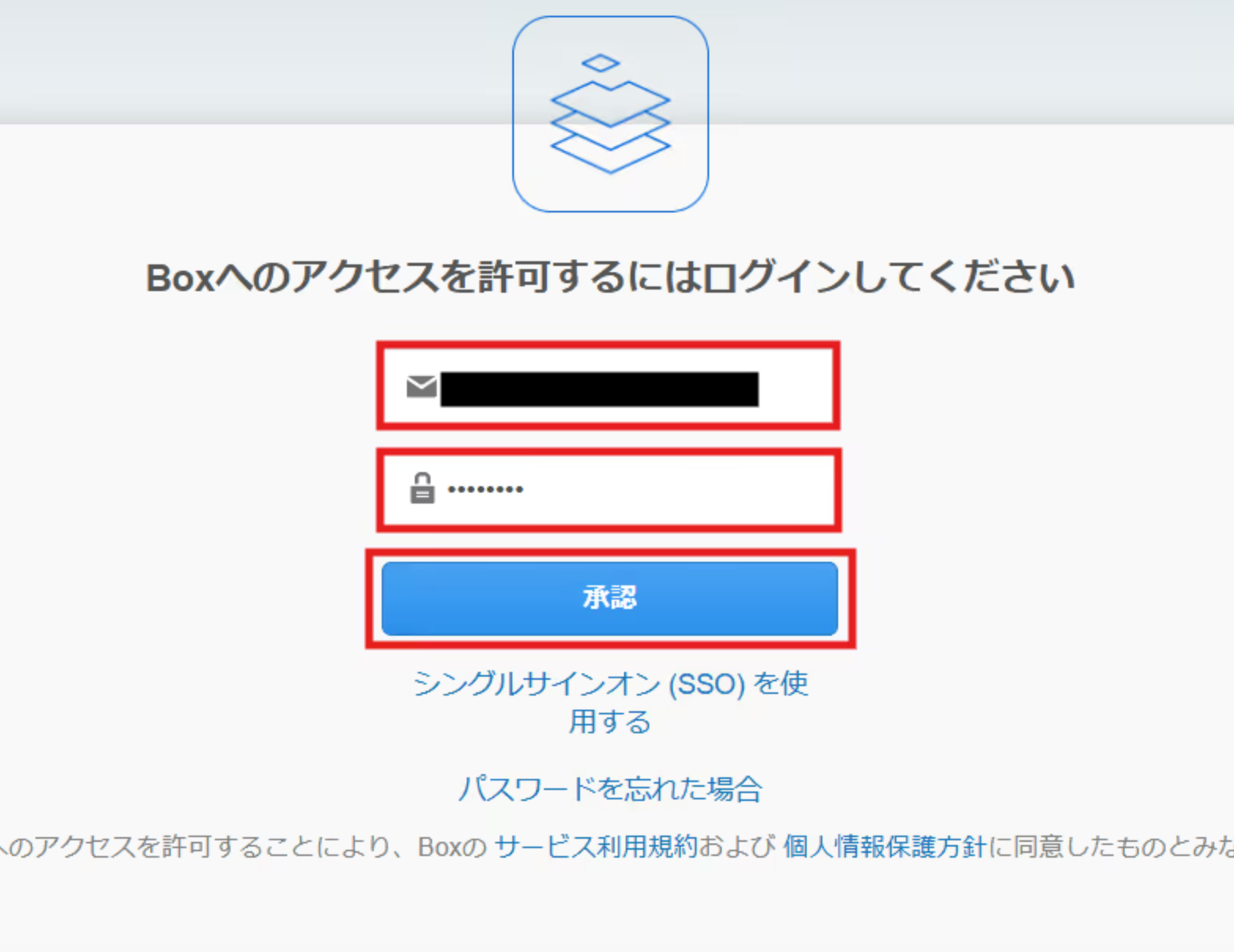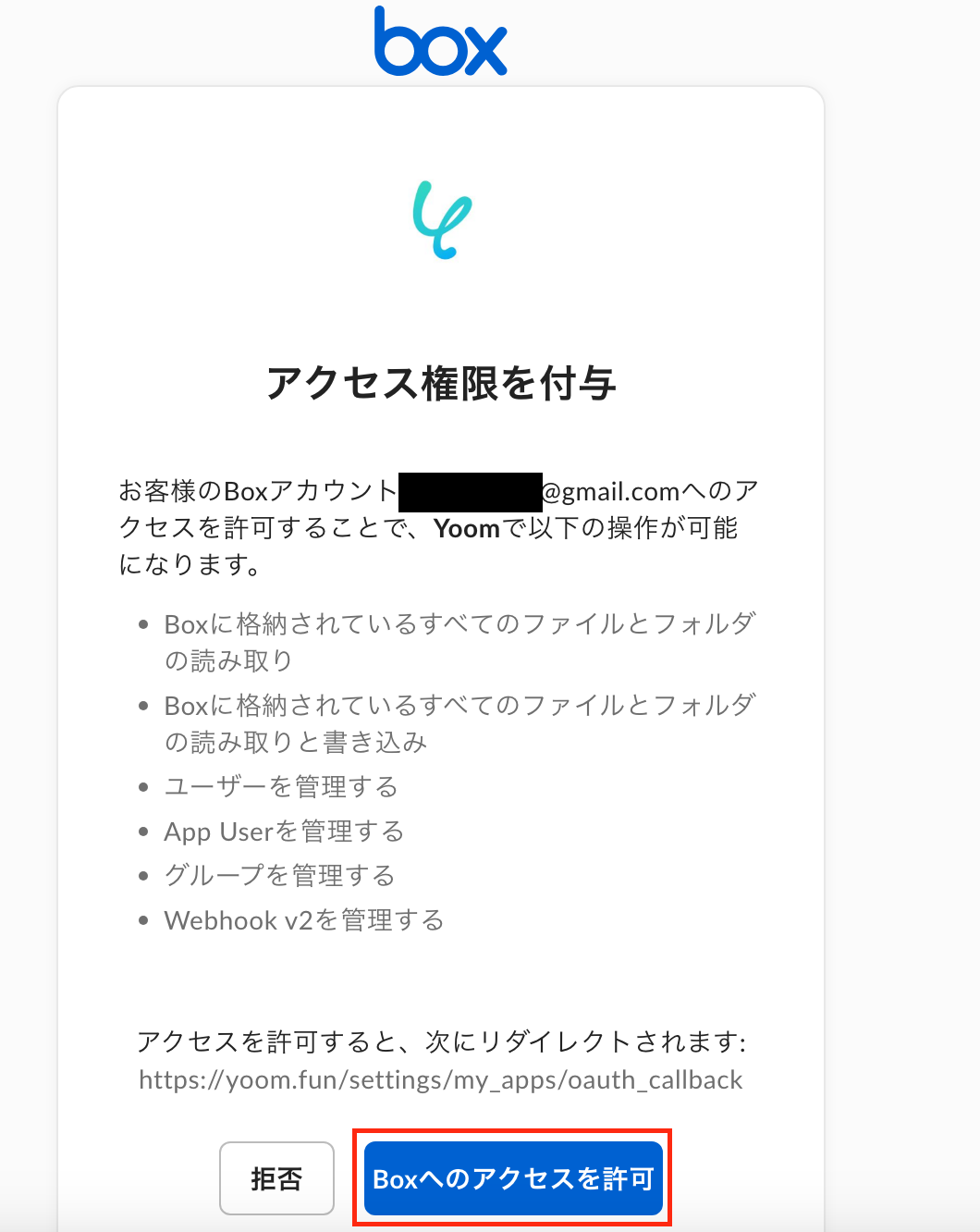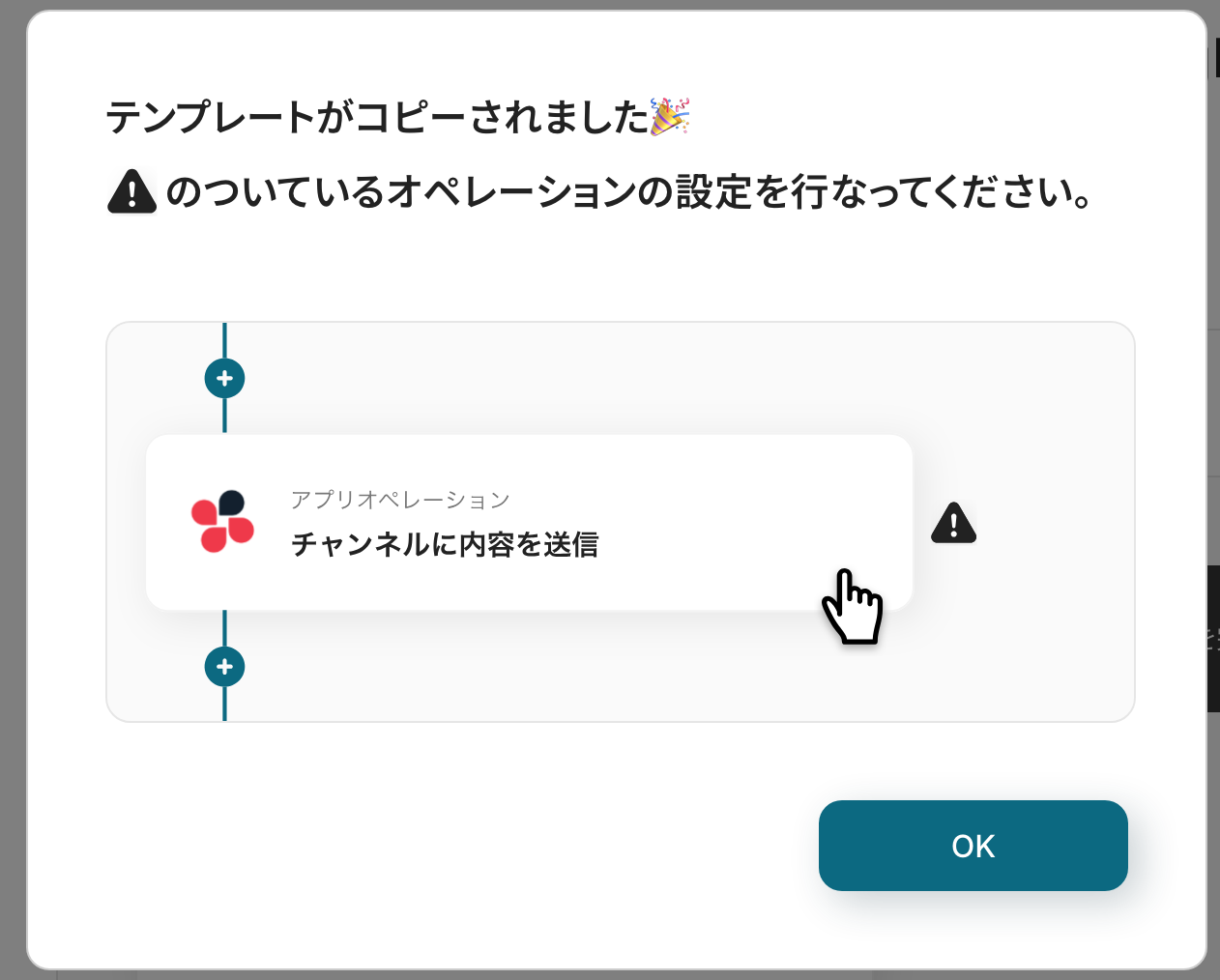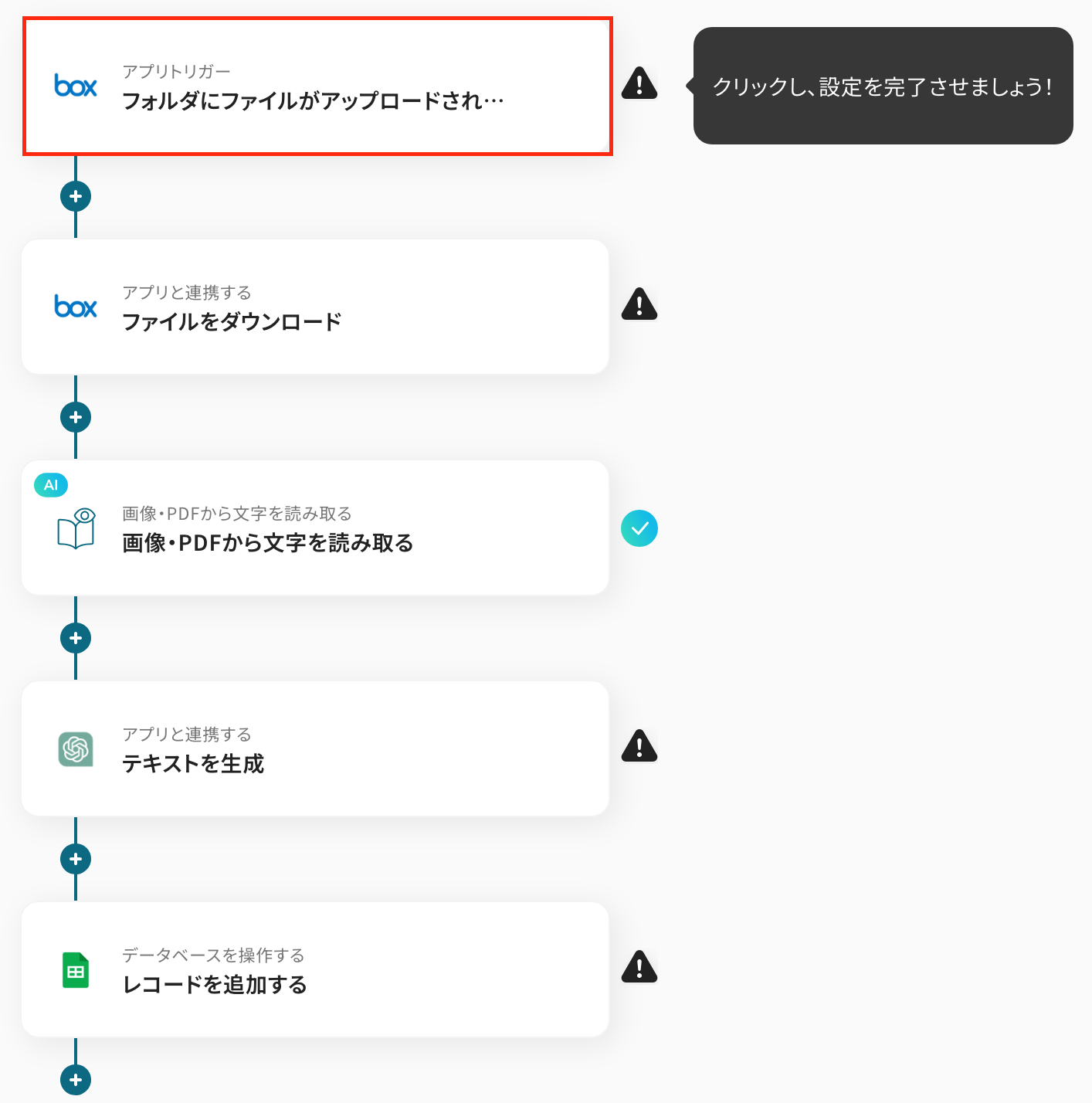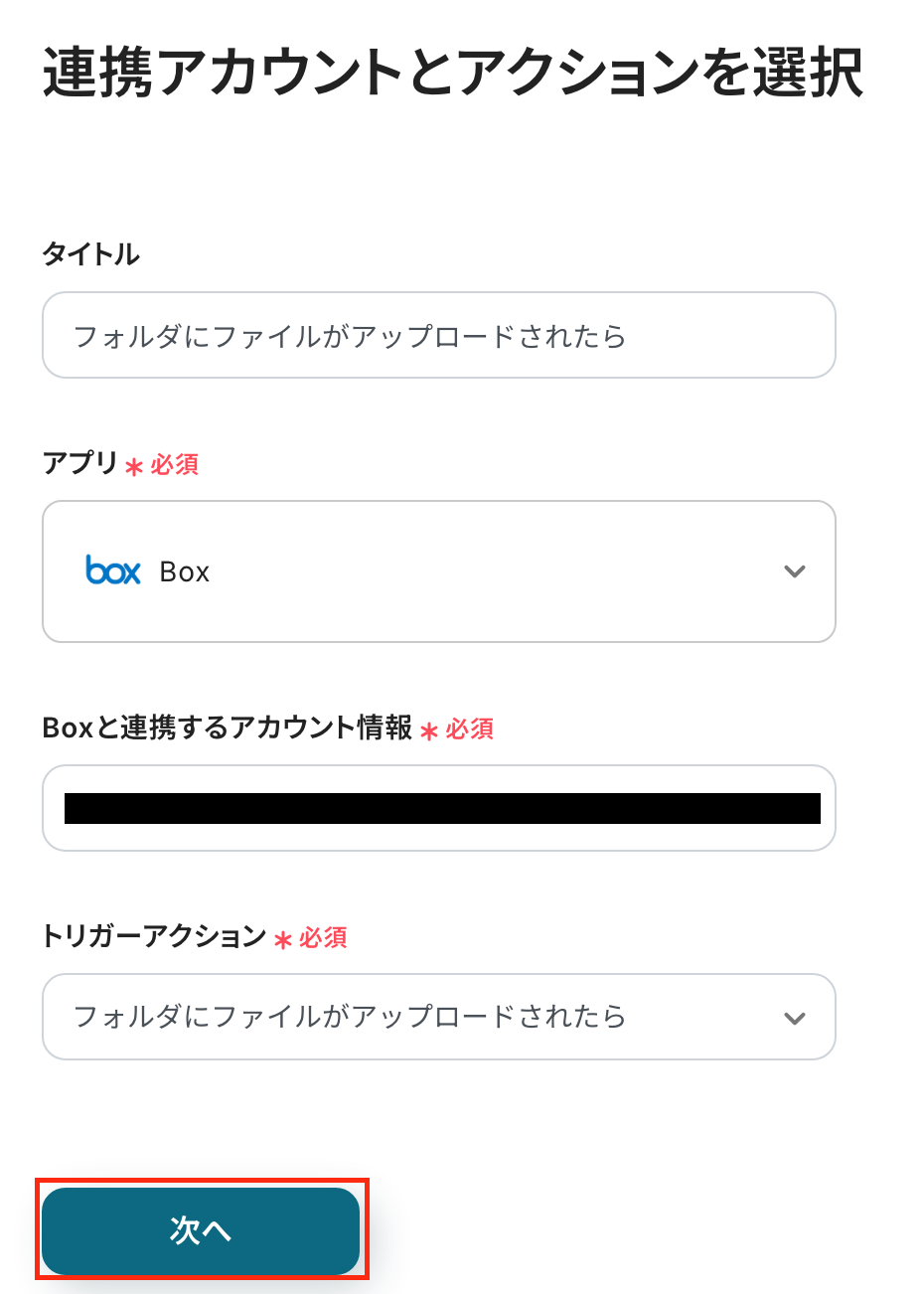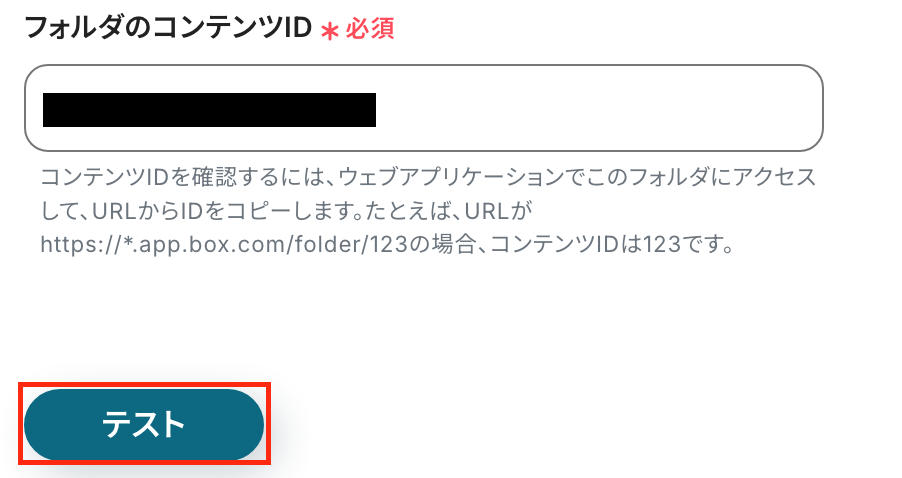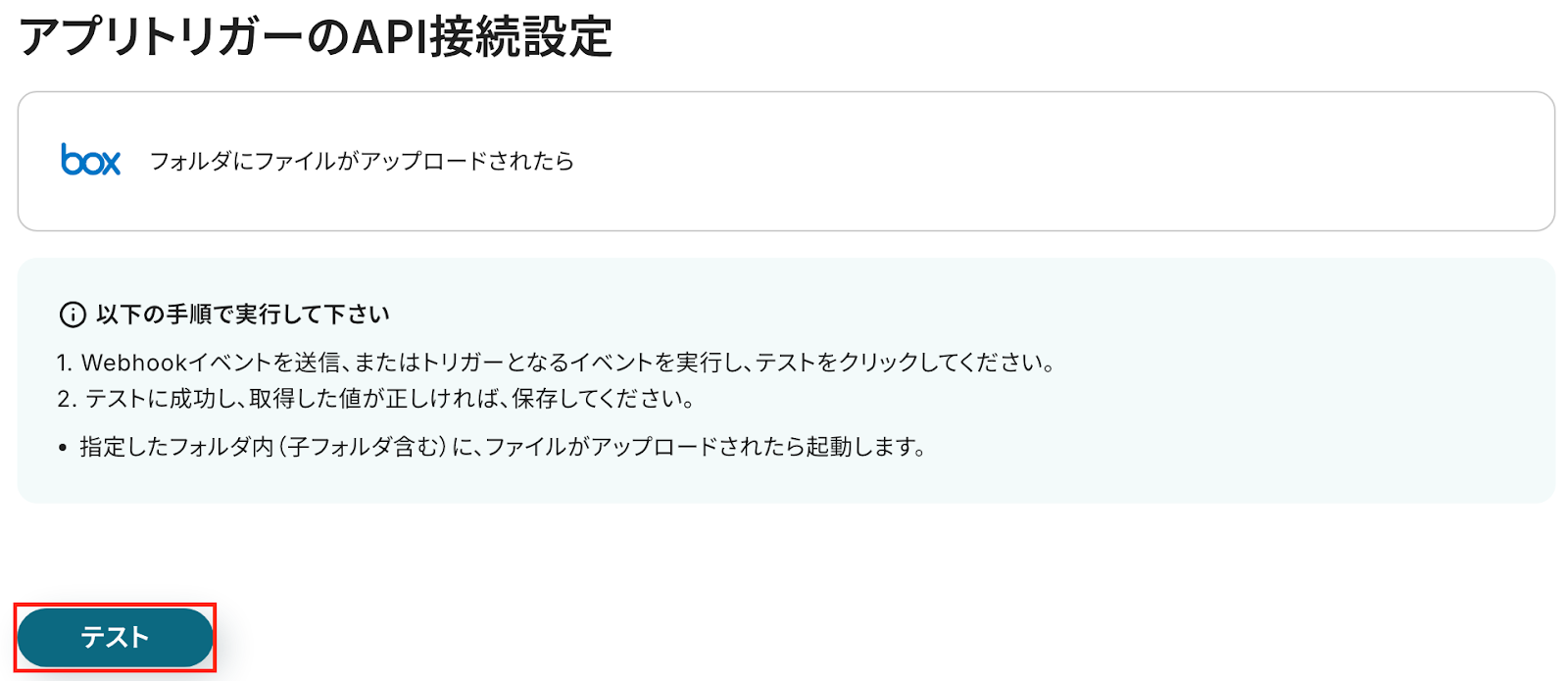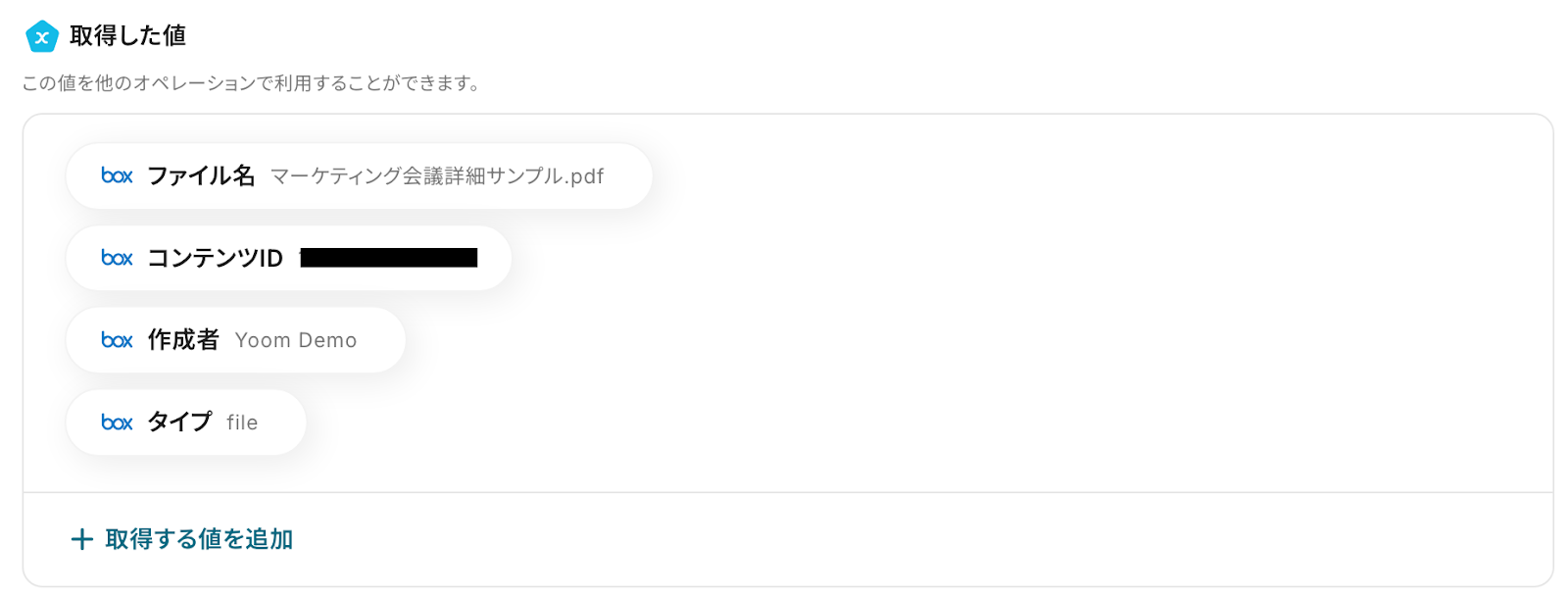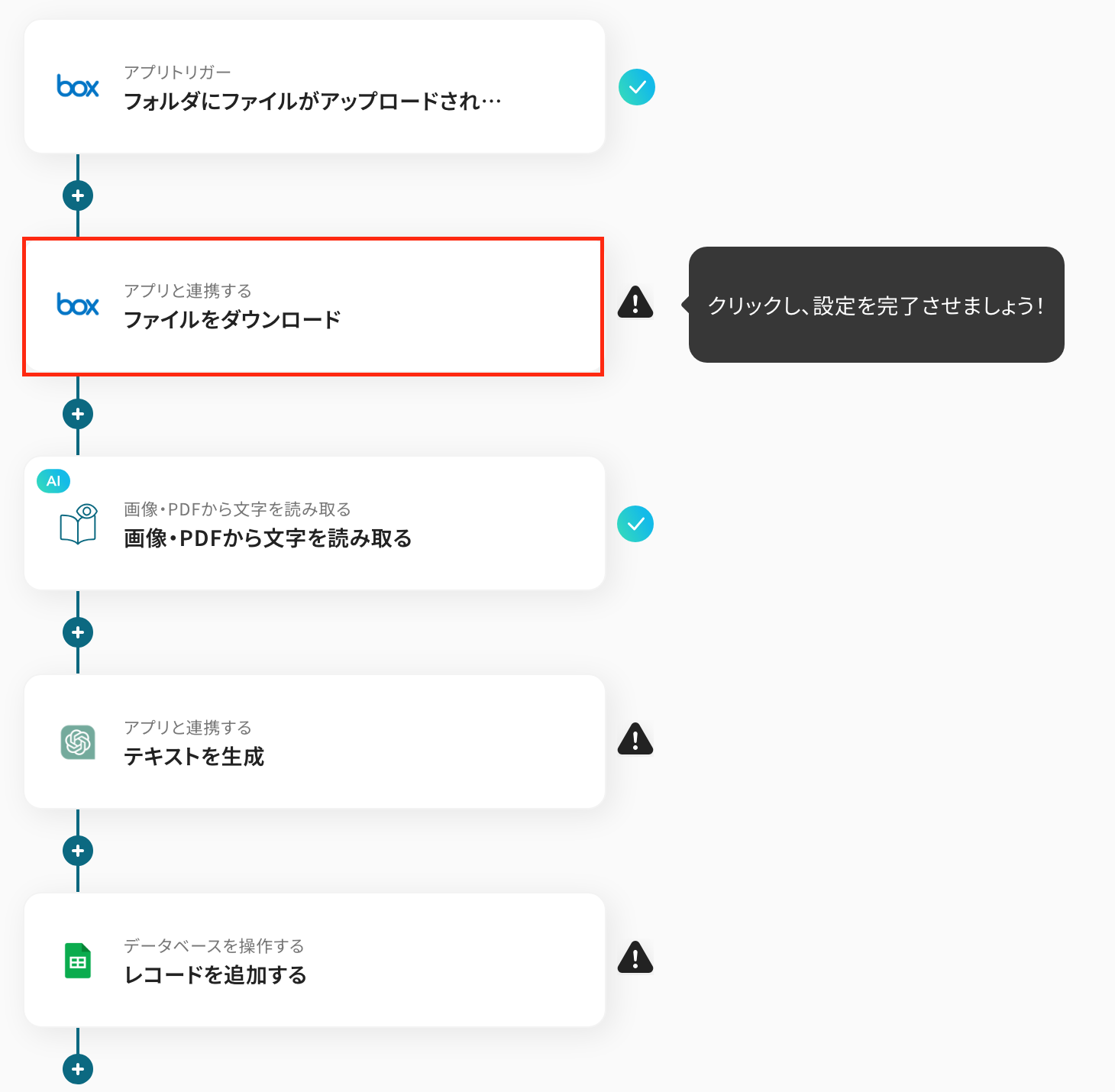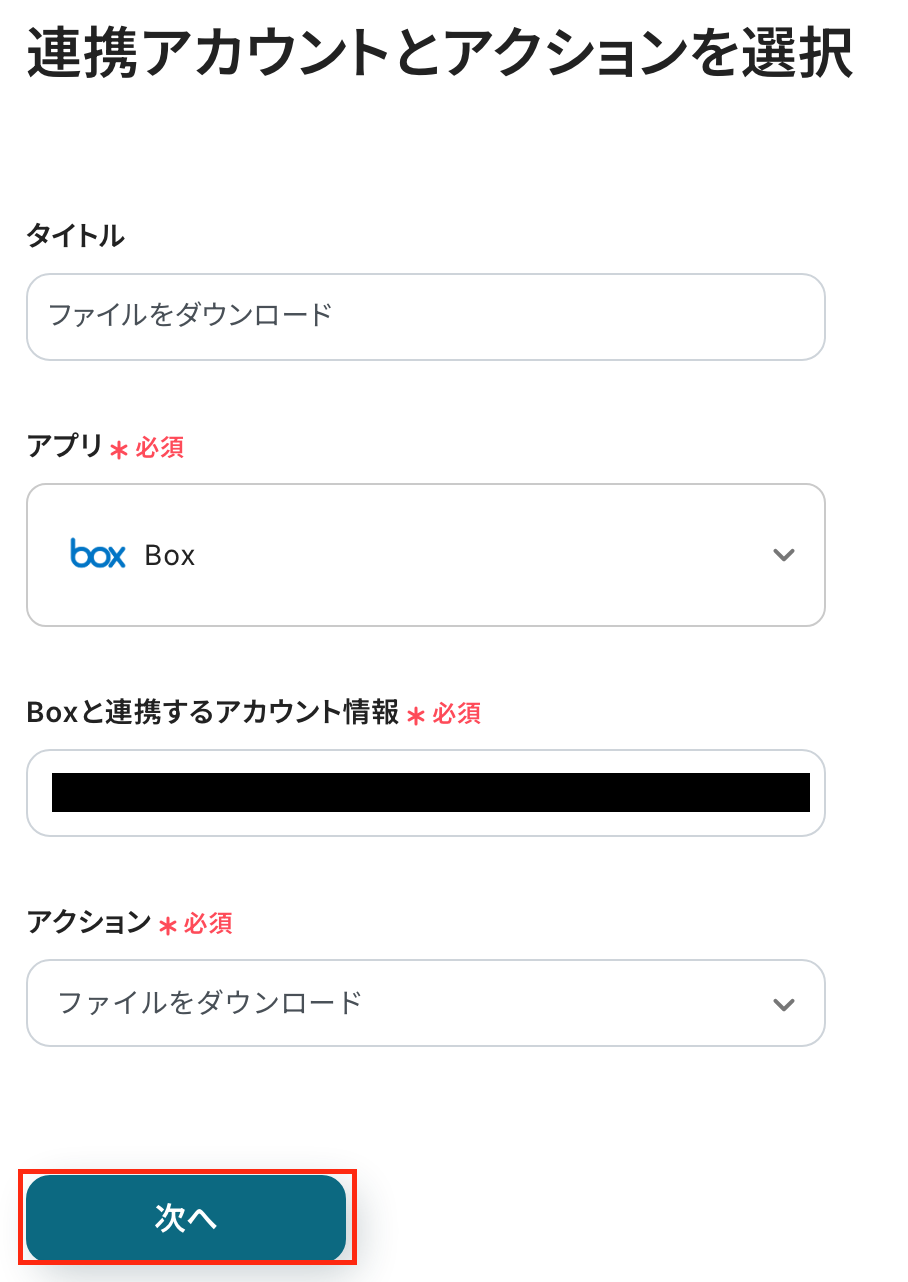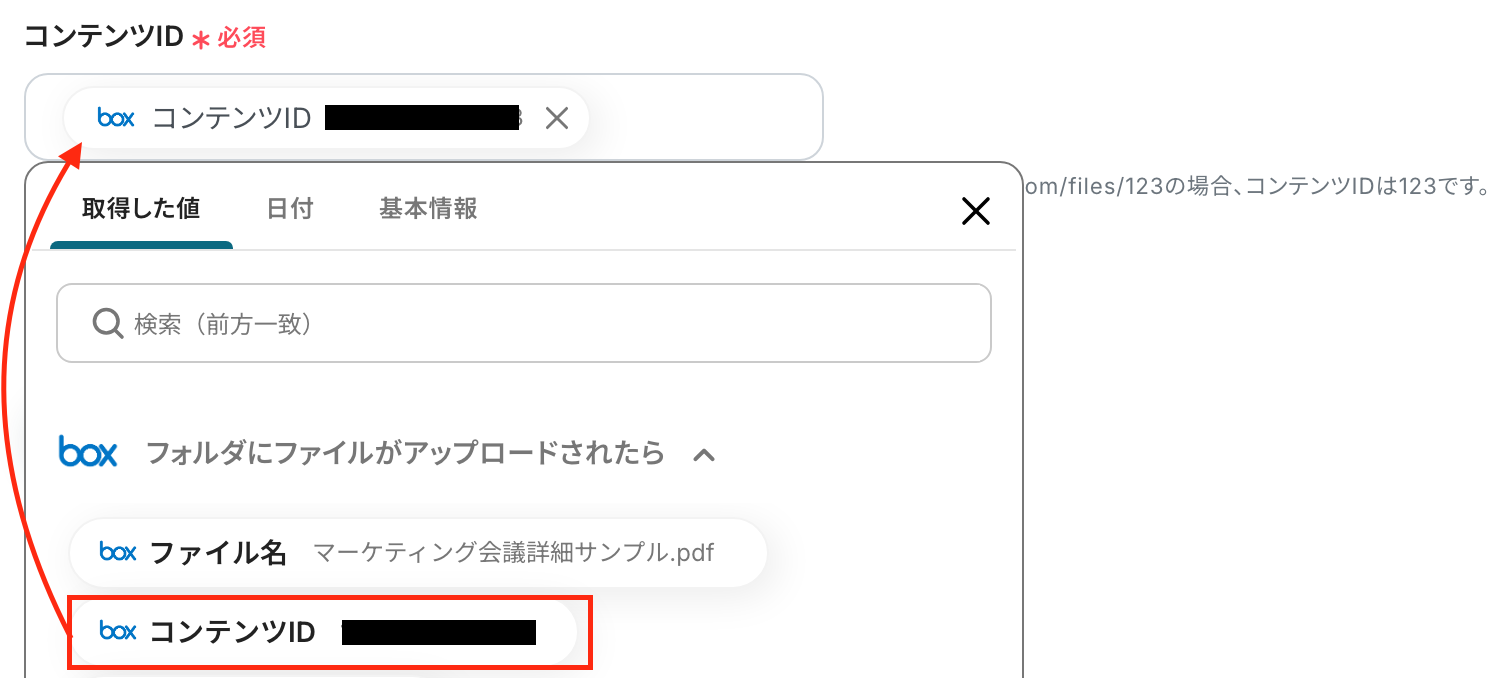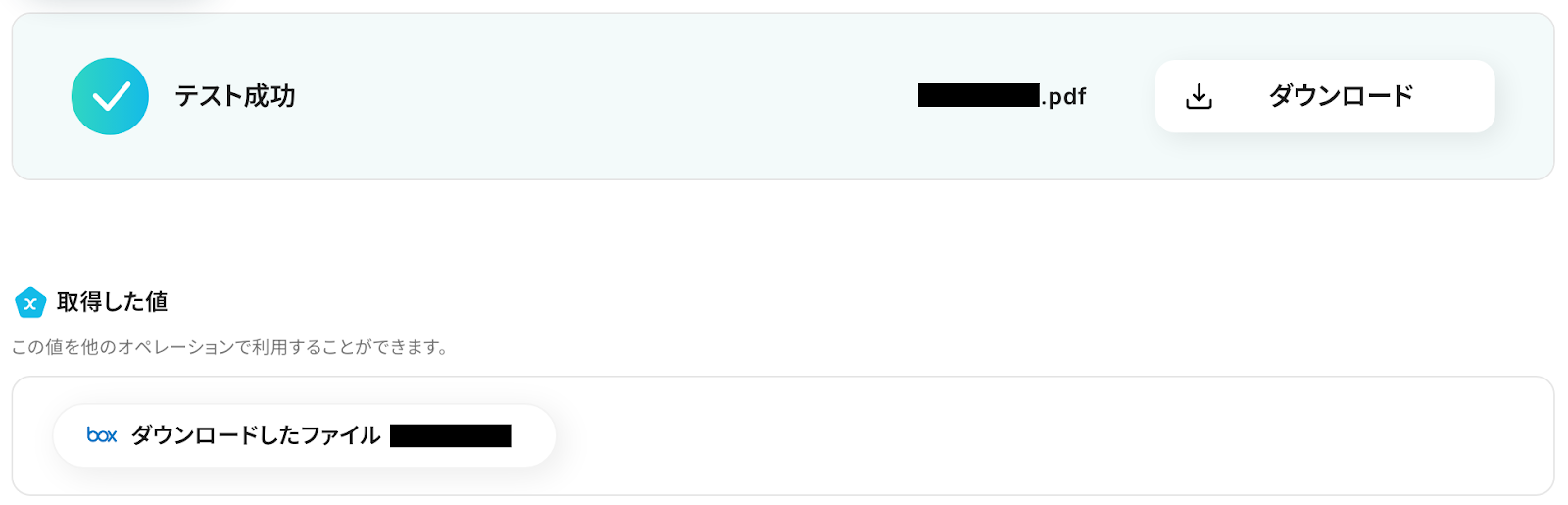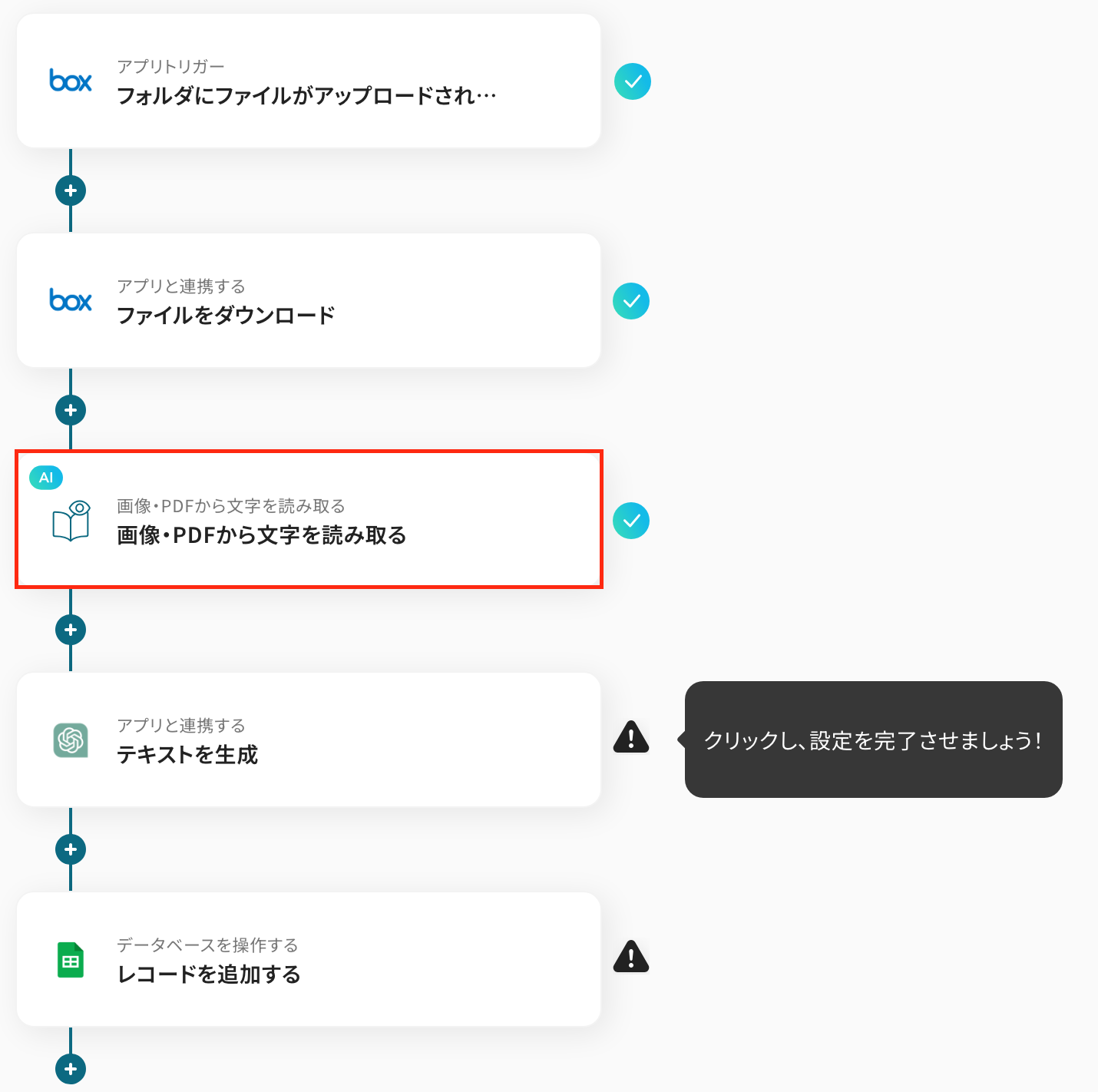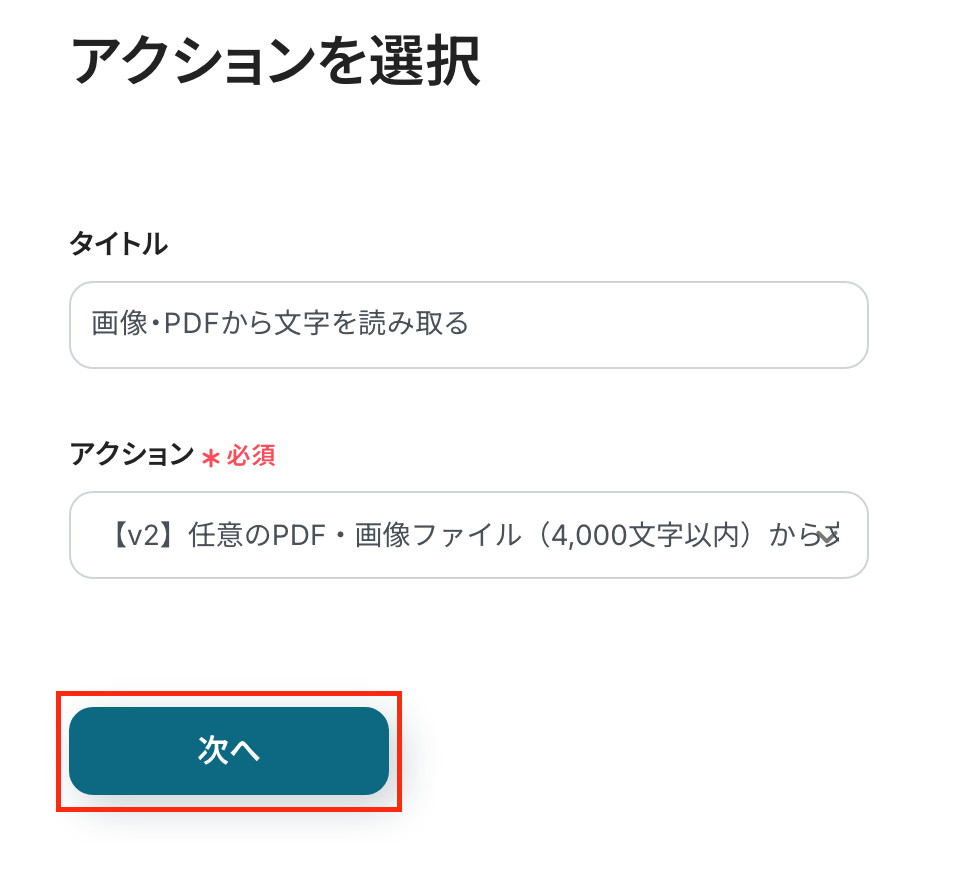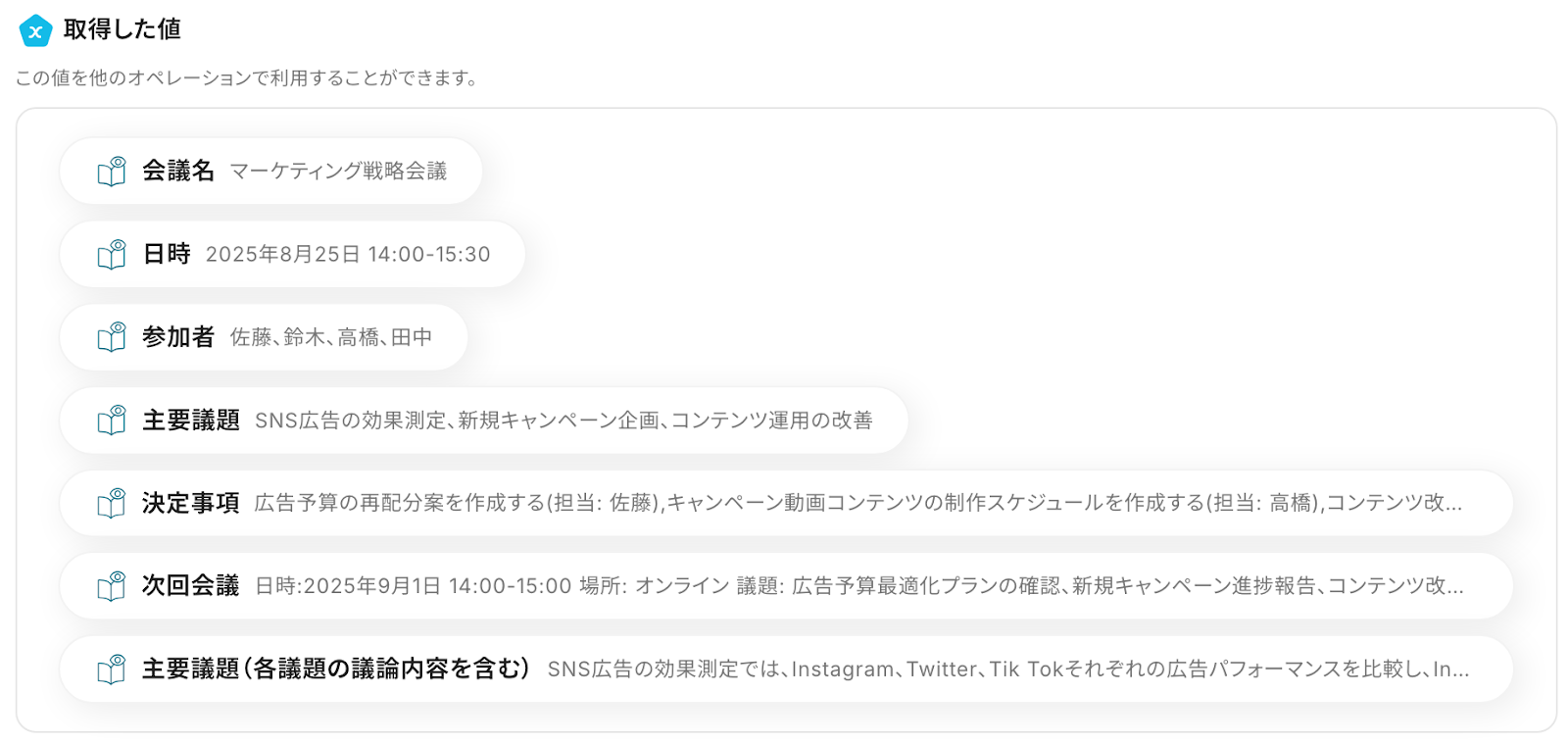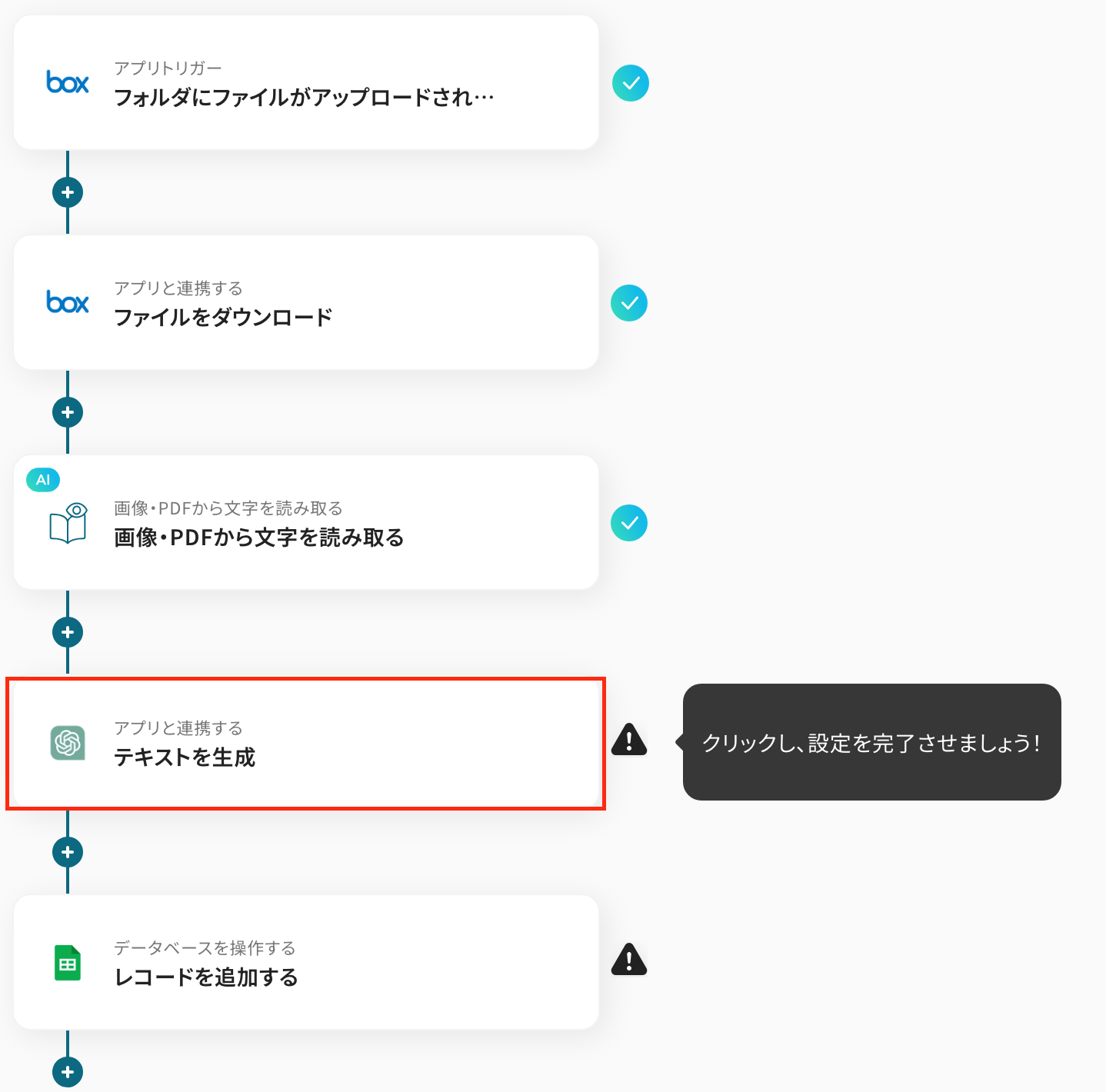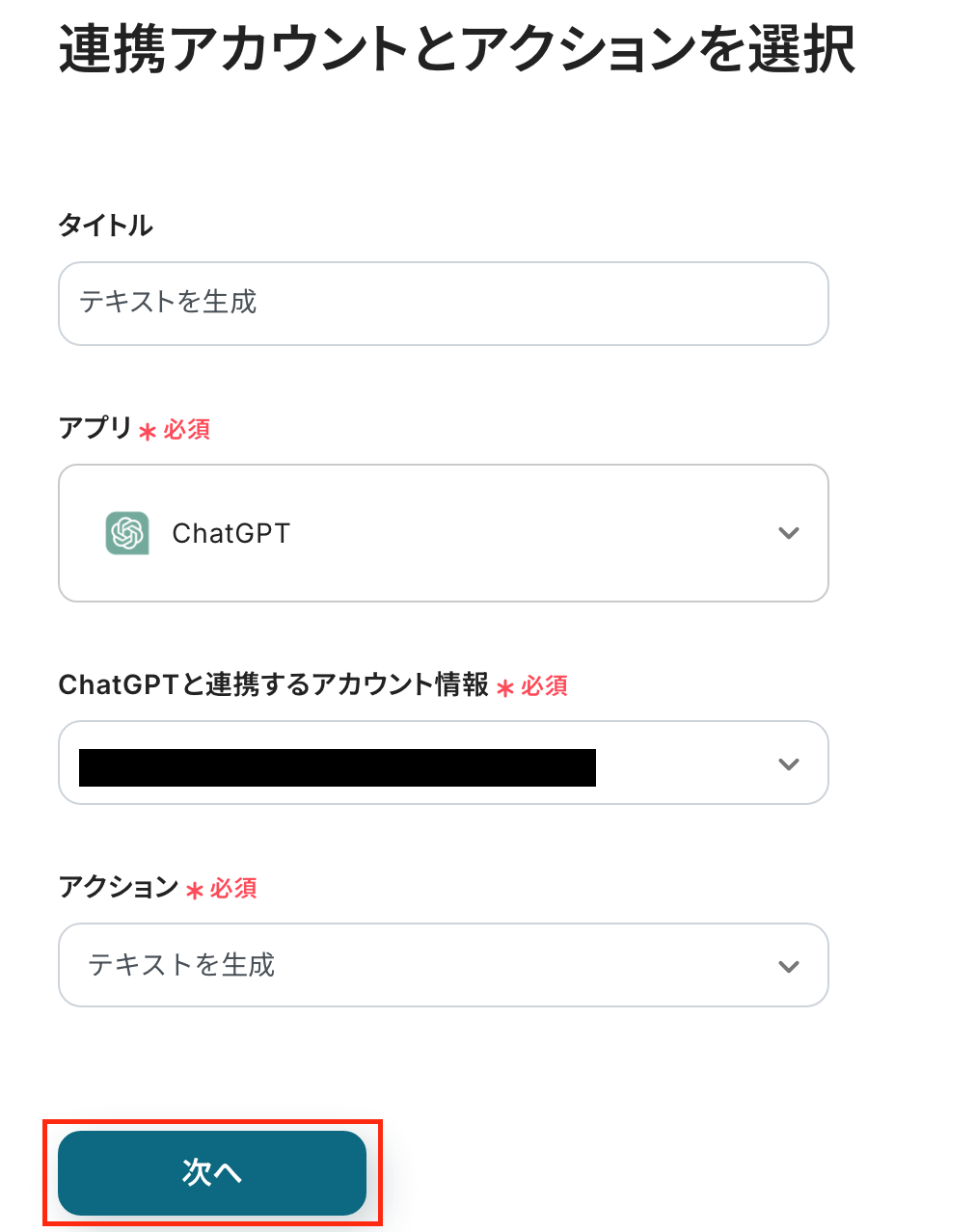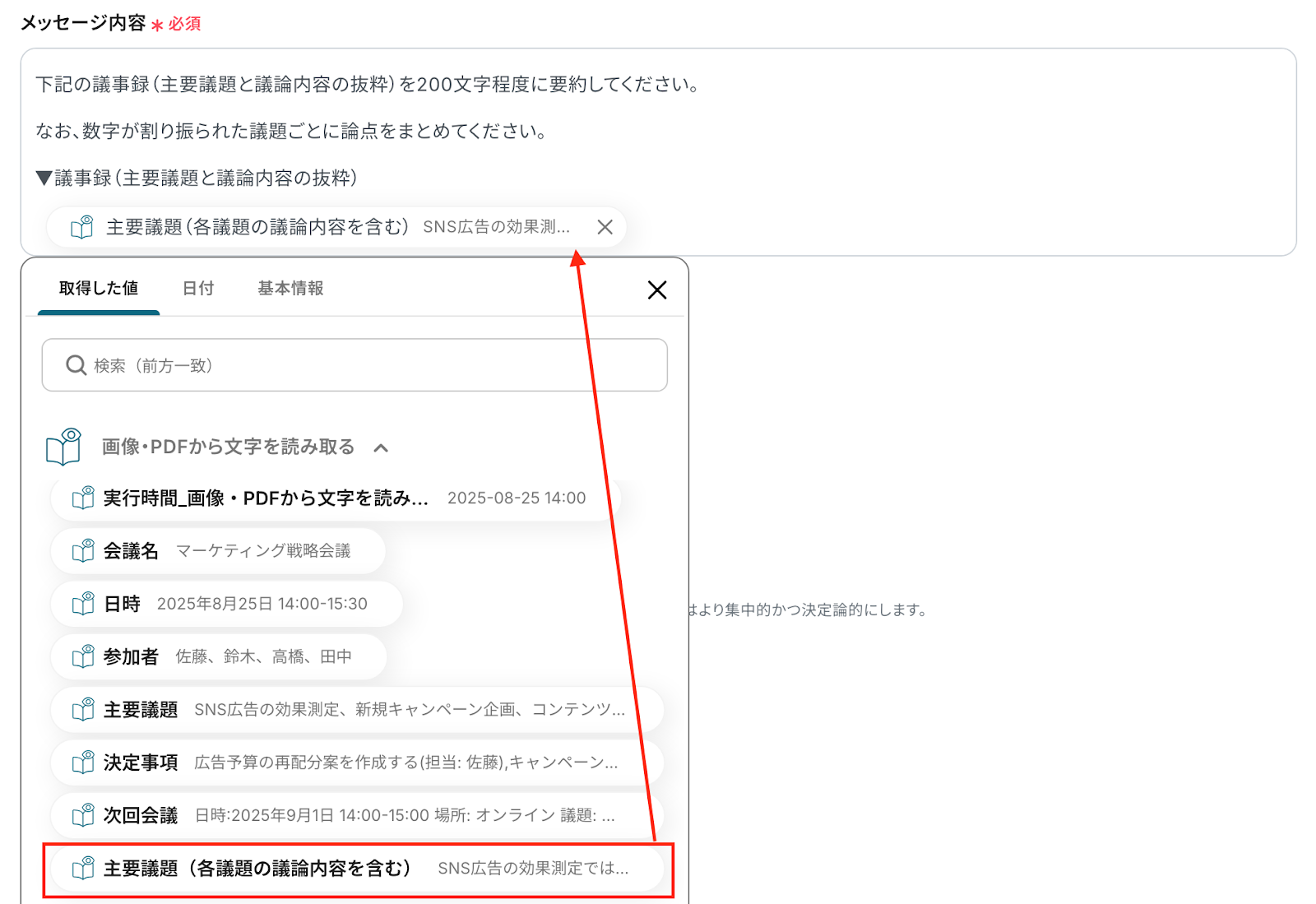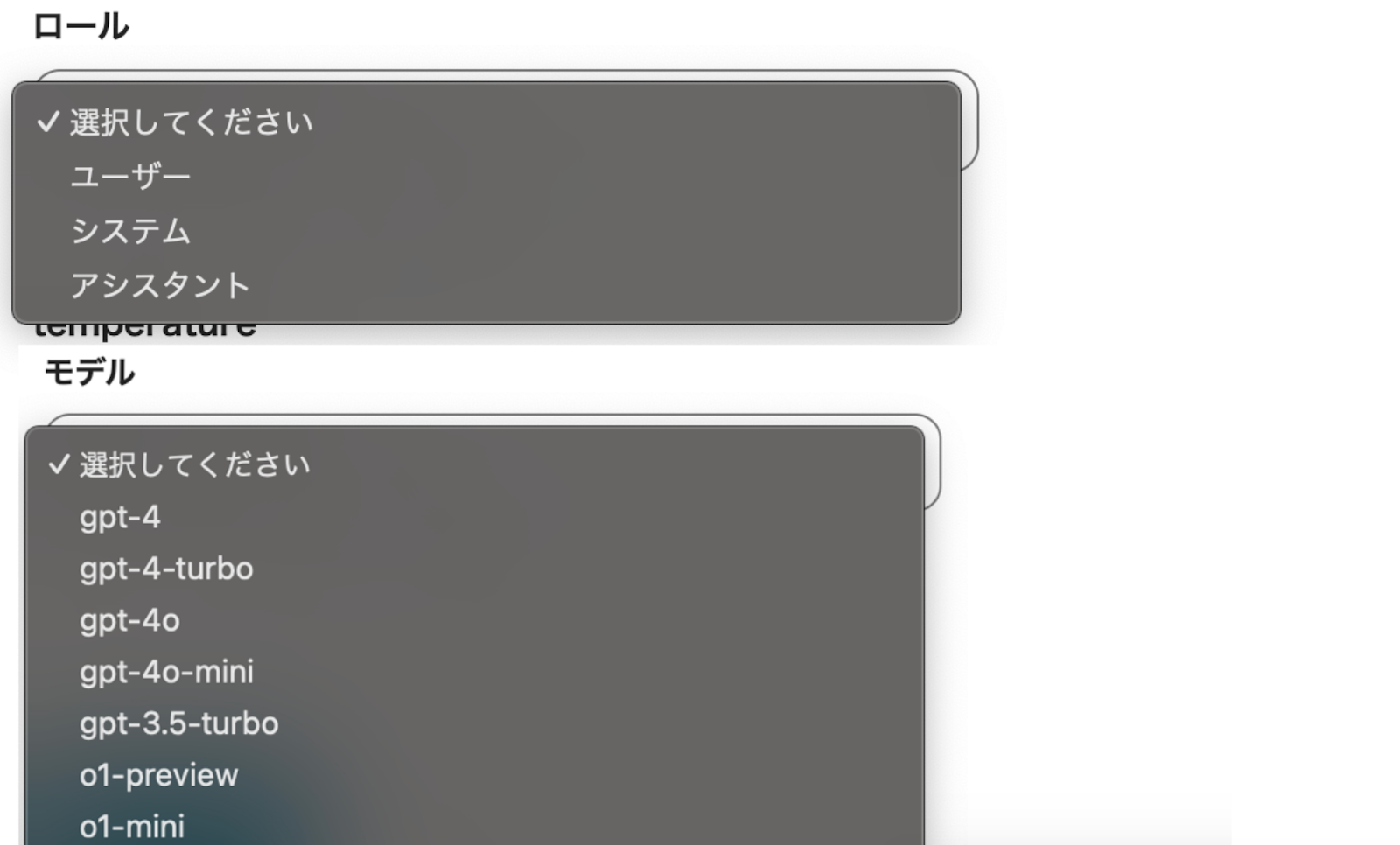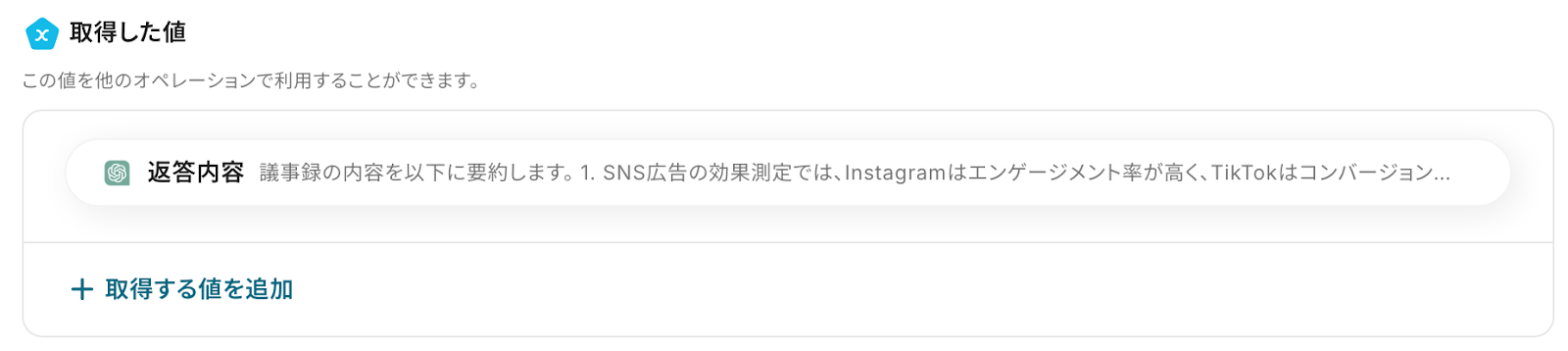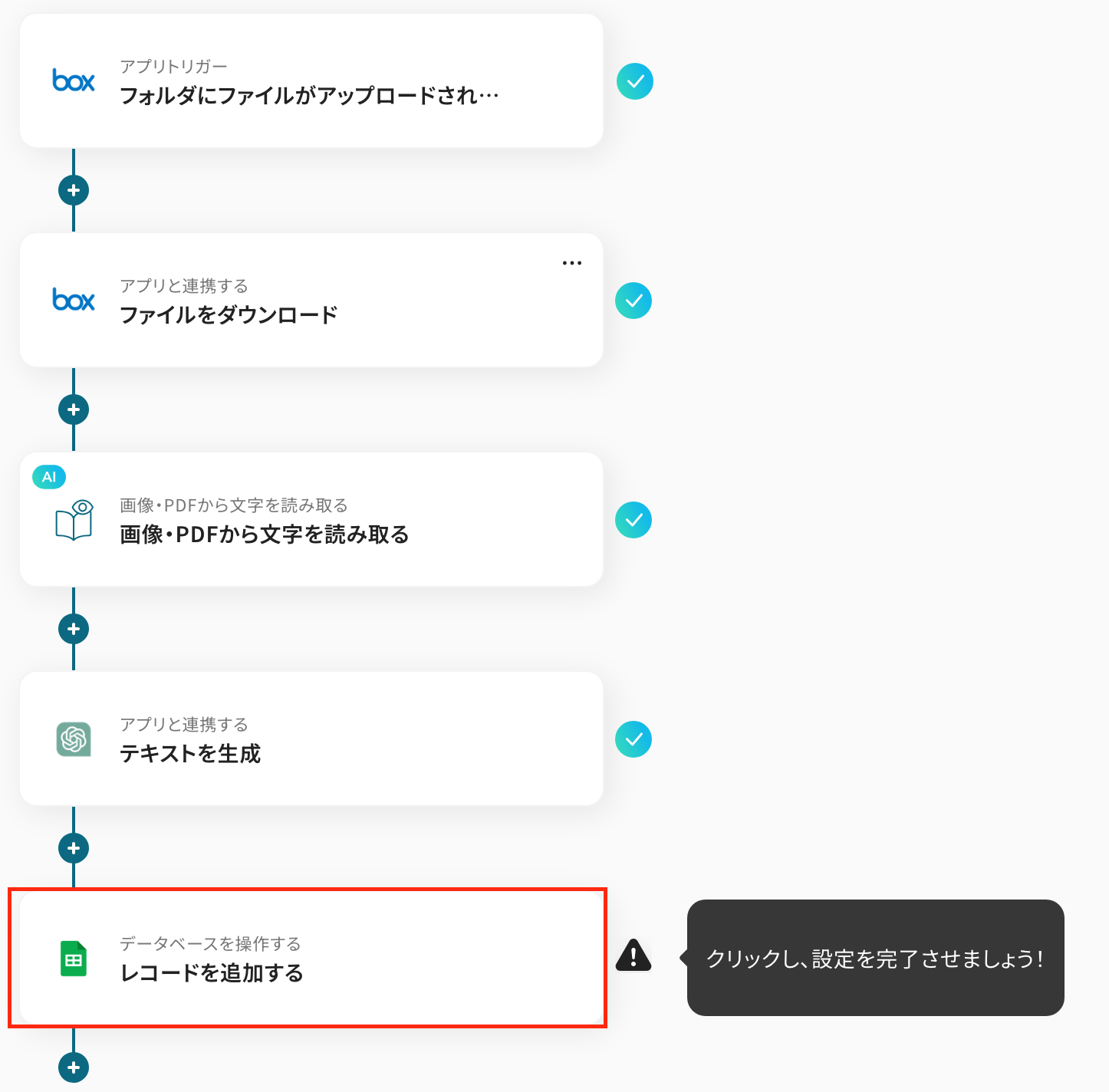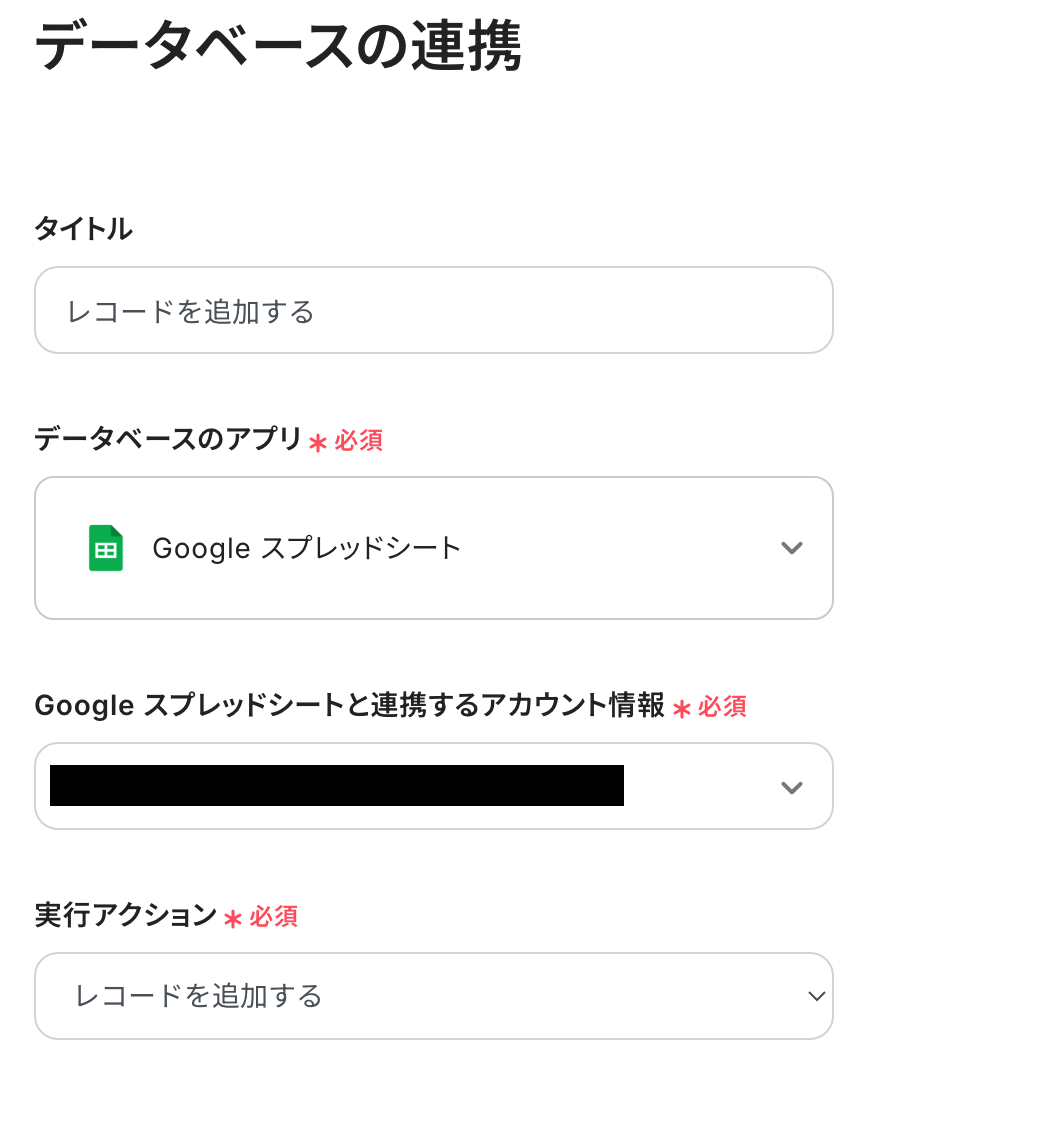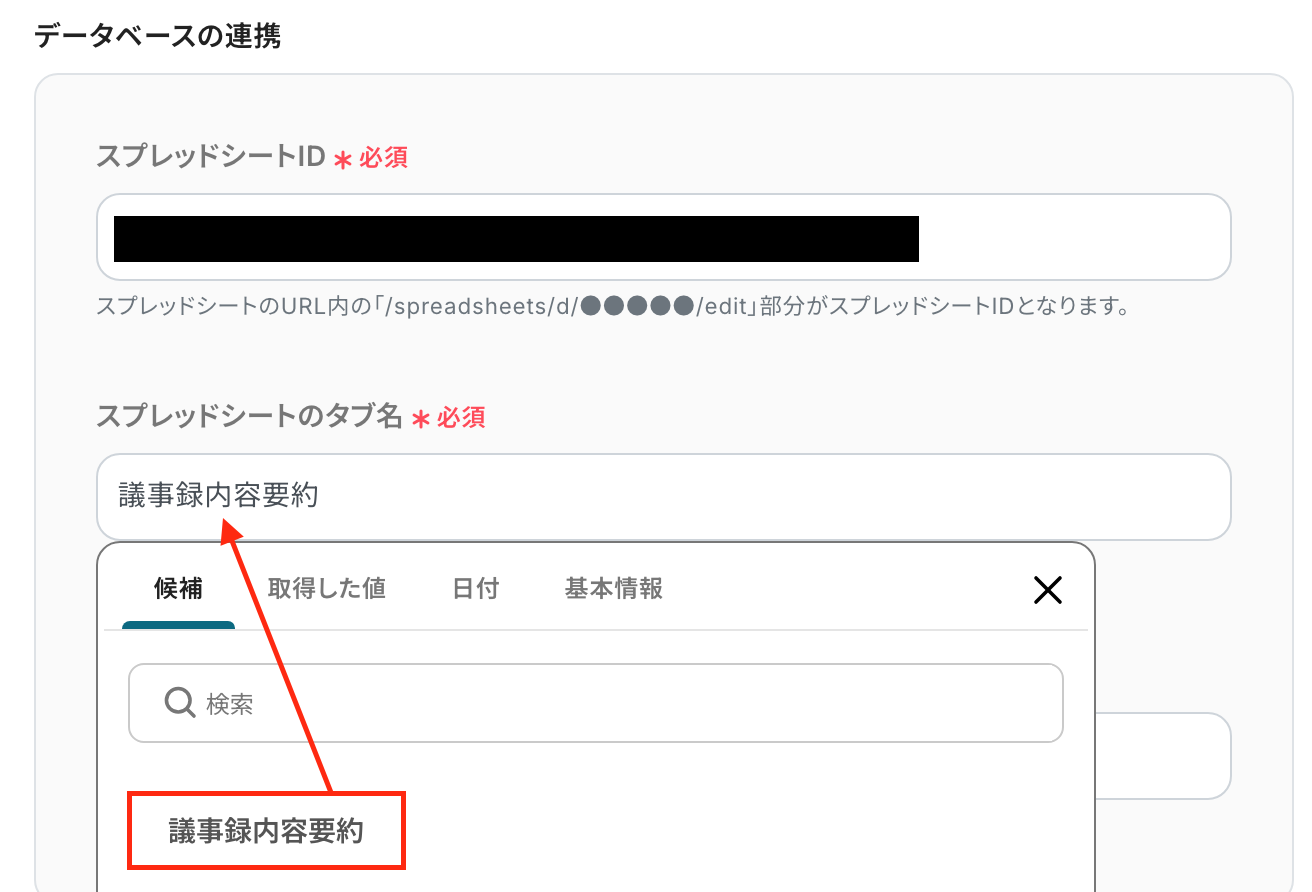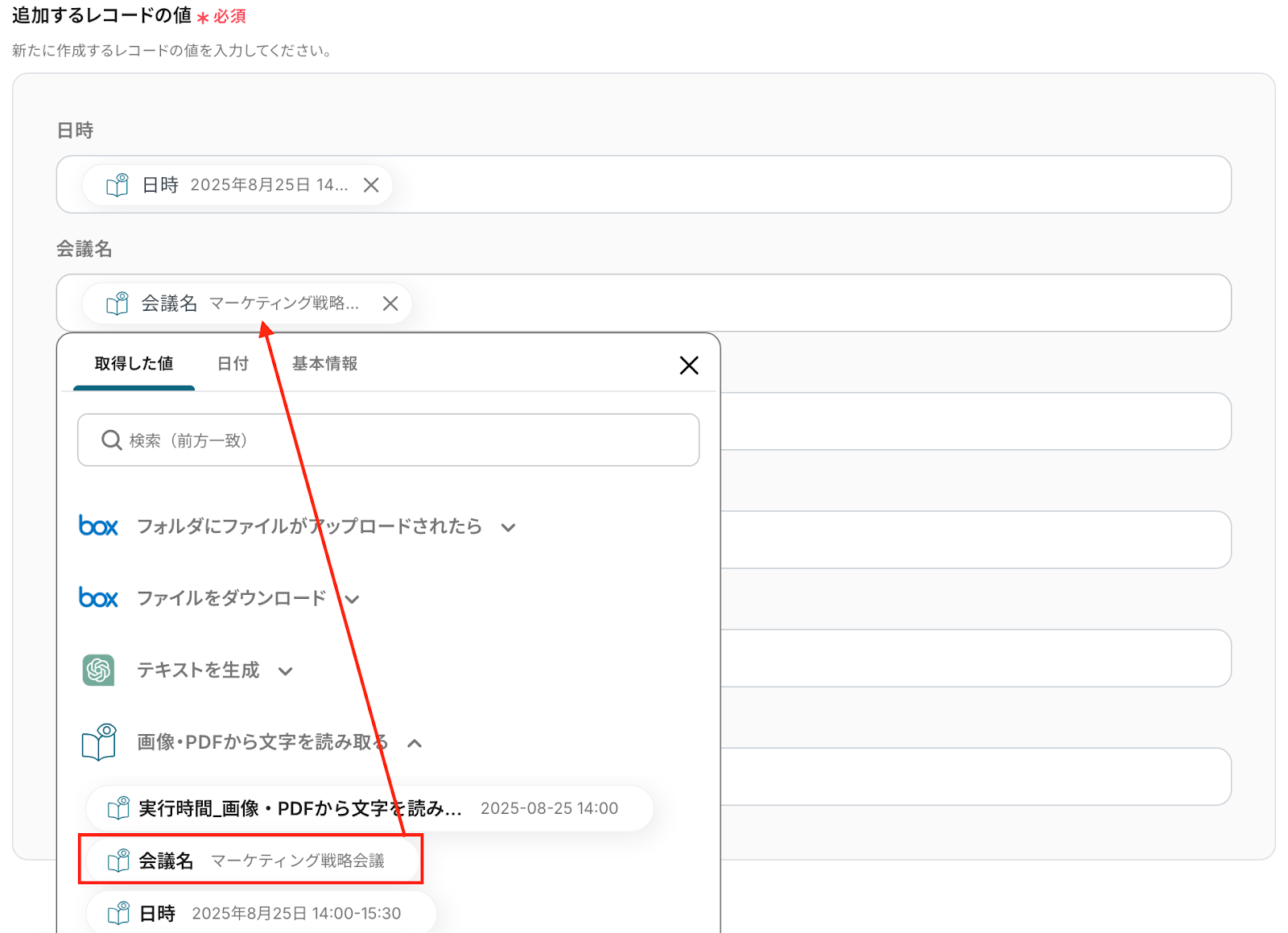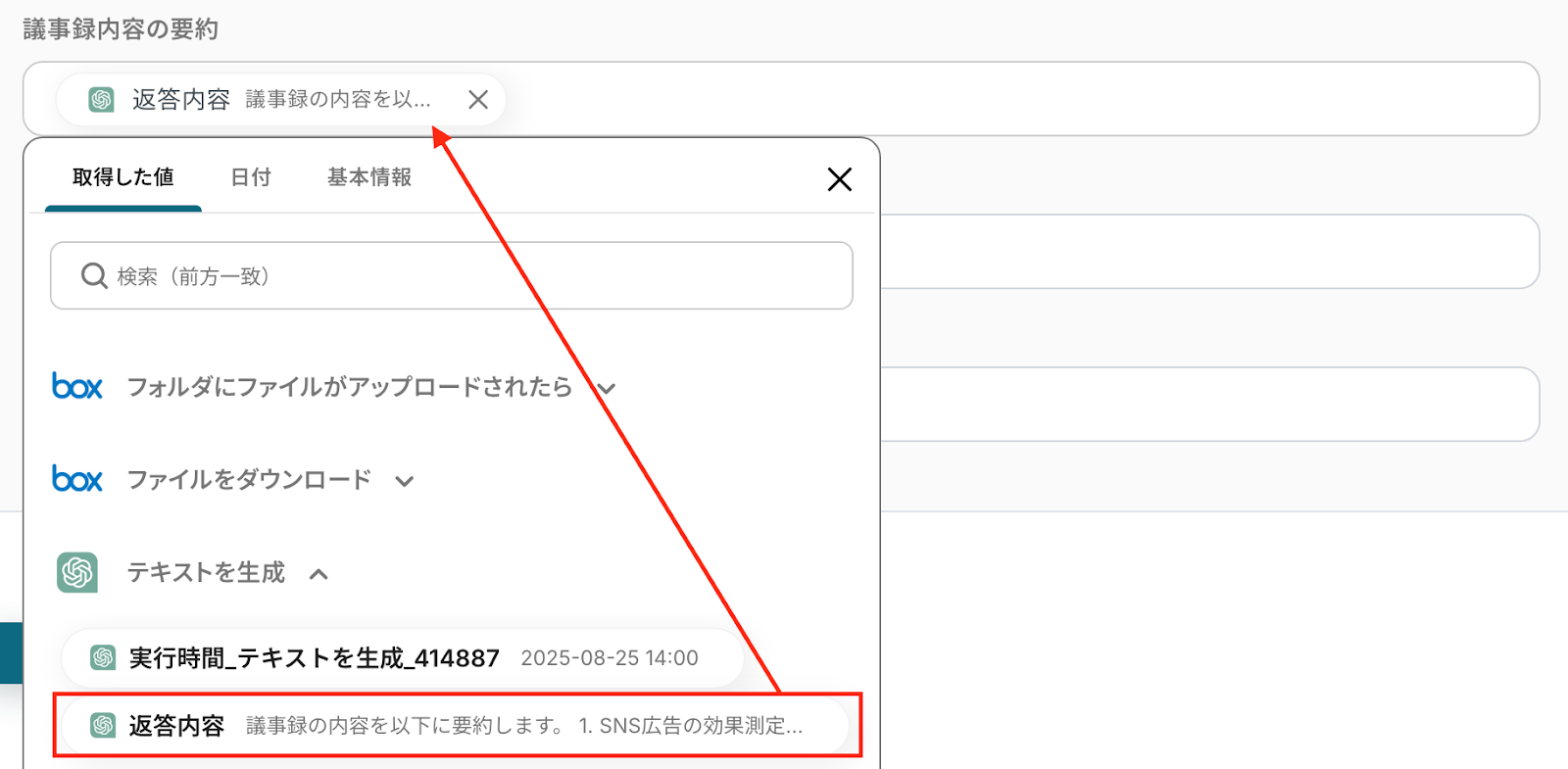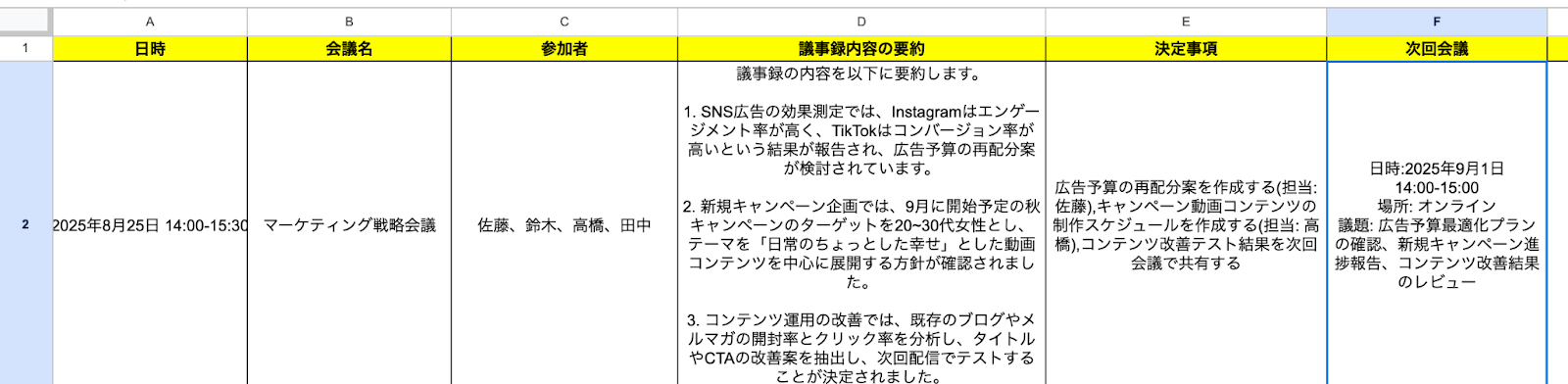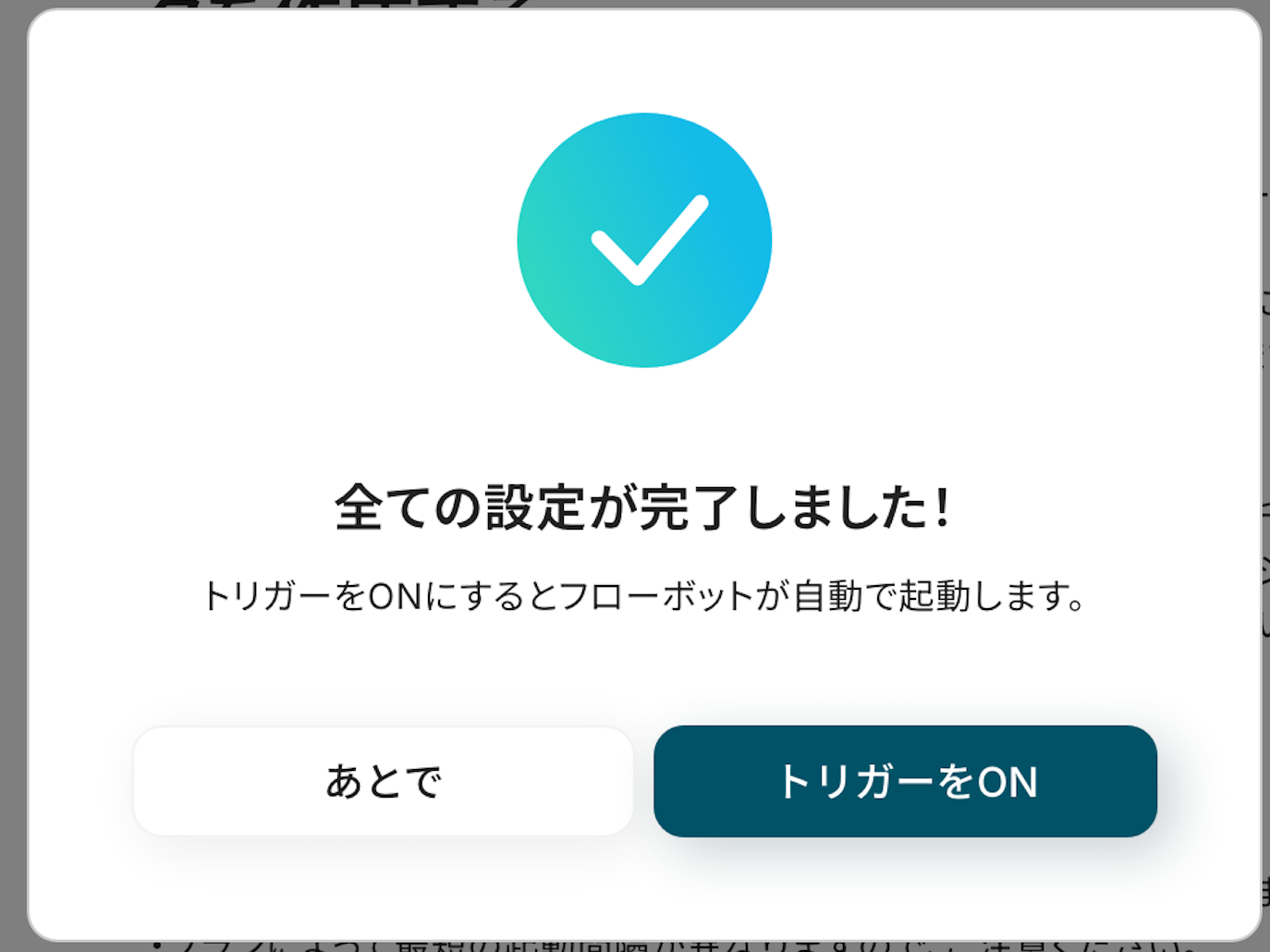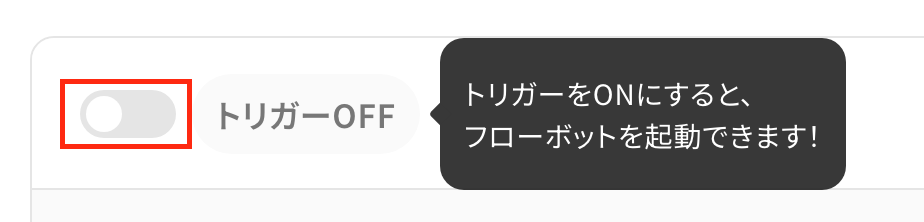Boxに格納されたファイルをOCRで読み取り、ChatGPTで要約してGoogle スプレッドシートに追加する
試してみる
■概要
「Boxに格納されたファイルをOCRで読み取り、ChatGPTで要約してGoogle スプレッドシートに追加する」ワークフローは、ドキュメント管理と情報整理の手間を軽減する業務ワークフローです。
Boxに保存されたファイルをOCR機能でテキスト化し、ChatGPTの力で要約。
その結果を自動的にGoogle スプレッドシートに追加することで、データの一元管理と迅速な情報活用を実現します。
手動でのデータ入力や要約作業から解放され、より効率的な業務運営が可能になります。
■このテンプレートをおすすめする方
・Boxを活用して大量のファイルを管理しているビジネスユーザーの方
・文書の内容を効率的に要約し、データベース化したい方
・ChatGPTとの連携やOCR技術を取り入れて業務を自動化したいIT担当者の方
・Google スプレッドシートで情報を一元管理し、チームで共有したい方
・手動でのデータ入力や要約作業に時間を取られている業務担当者の方
■注意事項
・Box、ChatGPT、Google スプレッドシートのそれぞれとYoomを連携してください。
・ChatGPT(OpenAI)のアクションを実行するには、OpenAIのAPI有料プランの契約(APIが使用されたときに支払いができる状態)が必要です。
https://openai.com/ja-JP/api/pricing/
ChatGPTのAPI利用はOpenAI社が有料で提供しており、API疎通時のトークンにより従量課金される仕組みとなっています。そのため、API使用時にお支払いが行える状況でない場合エラーが発生しますのでご注意ください。
・OCRのAIオペレーションはチームプラン・サクセスプランでのみご利用いただける機能となっております。フリープラン・ミニプランの場合は設定しているフローボットのオペレーションはエラーとなりますので、ご注意ください。
・チームプランやサクセスプランなどの有料プランは、2週間の無料トライアルを行うことが可能です。無料トライアル中には制限対象のアプリやAI機能(オペレーション)を使用することができます。
・ダウンロード可能なファイル容量は最大300MBまでです。アプリの仕様によっては300MB未満になる可能性があるので、ご注意ください。
・トリガー、各オペレーションでの取り扱い可能なファイル容量の詳細は下記をご参照ください。
https://intercom.help/yoom/ja/articles/9413924
・OCRデータは6,500文字以上のデータや文字が小さい場合などは読み取れない場合があるので、ご注意ください。
「Boxに保存する大量のファイルの内容を、ChatGPTで要約して整理したい…」
「でも、いちいちファイルの内容をコピーしてChatGPTに貼り付けるのは手間がかかるし、件数が増えると対応しきれない…」
このように、クラウドストレージとAIツールを別々に操作することによる非効率性に悩んでいませんか?
もし、Boxにファイルをアップロードするだけで、その内容をAIが自動的に読み取って要約し、指定の場所に整理してくれる仕組みがあればどうでしょうか。
これらの悩みから解放され、情報収集や資料確認にかかる時間を削減し、より迅速な意思決定や分析業務に集中できるようになります。
今回ご紹介する自動化は、専門的な知識がなくてもノーコードで簡単に実現でき、日々の定型業務を大きく効率化できるので、ぜひこの機会に導入して作業をもっと楽にしましょう!
とにかく早く試したい方へ
YoomにはBoxとChatGPTを連携するためのテンプレートが用意されているので、今すぐ試したい方は以下よりバナーをクリックしてスタートしましょう!
Boxに格納されたファイルをOCRで読み取り、ChatGPTで要約してGoogle スプレッドシートに追加する
試してみる
■概要
「Boxに格納されたファイルをOCRで読み取り、ChatGPTで要約してGoogle スプレッドシートに追加する」ワークフローは、ドキュメント管理と情報整理の手間を軽減する業務ワークフローです。
Boxに保存されたファイルをOCR機能でテキスト化し、ChatGPTの力で要約。
その結果を自動的にGoogle スプレッドシートに追加することで、データの一元管理と迅速な情報活用を実現します。
手動でのデータ入力や要約作業から解放され、より効率的な業務運営が可能になります。
■このテンプレートをおすすめする方
・Boxを活用して大量のファイルを管理しているビジネスユーザーの方
・文書の内容を効率的に要約し、データベース化したい方
・ChatGPTとの連携やOCR技術を取り入れて業務を自動化したいIT担当者の方
・Google スプレッドシートで情報を一元管理し、チームで共有したい方
・手動でのデータ入力や要約作業に時間を取られている業務担当者の方
■注意事項
・Box、ChatGPT、Google スプレッドシートのそれぞれとYoomを連携してください。
・ChatGPT(OpenAI)のアクションを実行するには、OpenAIのAPI有料プランの契約(APIが使用されたときに支払いができる状態)が必要です。
https://openai.com/ja-JP/api/pricing/
ChatGPTのAPI利用はOpenAI社が有料で提供しており、API疎通時のトークンにより従量課金される仕組みとなっています。そのため、API使用時にお支払いが行える状況でない場合エラーが発生しますのでご注意ください。
・OCRのAIオペレーションはチームプラン・サクセスプランでのみご利用いただける機能となっております。フリープラン・ミニプランの場合は設定しているフローボットのオペレーションはエラーとなりますので、ご注意ください。
・チームプランやサクセスプランなどの有料プランは、2週間の無料トライアルを行うことが可能です。無料トライアル中には制限対象のアプリやAI機能(オペレーション)を使用することができます。
・ダウンロード可能なファイル容量は最大300MBまでです。アプリの仕様によっては300MB未満になる可能性があるので、ご注意ください。
・トリガー、各オペレーションでの取り扱い可能なファイル容量の詳細は下記をご参照ください。
https://intercom.help/yoom/ja/articles/9413924
・OCRデータは6,500文字以上のデータや文字が小さい場合などは読み取れない場合があるので、ご注意ください。
BoxとChatGPTを連携してできること
BoxとChatGPTのAPIを連携させれば、Boxに格納されたファイルの内容をChatGPTに自動で連携し、要約や分析といった処理を行わせることが可能になります。
これにより、手作業での情報確認や転記作業から解放され、業務のスピードと正確性の向上に繋がります。
ここでは具体的な自動化の例を複数ご紹介しますので、気になる内容があれば、ぜひクリックしてみてください!
Boxに格納されたファイルをOCRで読み取り、ChatGPTで要約してGoogle スプレッドシートに追加する
Boxに契約書や請求書、議事録などのPDFファイルがアップロードされると、自動でOCRした結果をChatGPTが指定した形式で要約して、Google スプレッドシートに追加する連携です。
この仕組みにより、これまで一つずつファイルを開いて内容を記録していた作業が不要になり、大量の書類から重要な情報を素早くリスト化して把握できるため、管理業務の効率化に繋がります。
Boxに格納されたファイルをOCRで読み取り、ChatGPTで要約してGoogle スプレッドシートに追加する
試してみる
■概要
「Boxに格納されたファイルをOCRで読み取り、ChatGPTで要約してGoogle スプレッドシートに追加する」ワークフローは、ドキュメント管理と情報整理の手間を軽減する業務ワークフローです。
Boxに保存されたファイルをOCR機能でテキスト化し、ChatGPTの力で要約。
その結果を自動的にGoogle スプレッドシートに追加することで、データの一元管理と迅速な情報活用を実現します。
手動でのデータ入力や要約作業から解放され、より効率的な業務運営が可能になります。
■このテンプレートをおすすめする方
・Boxを活用して大量のファイルを管理しているビジネスユーザーの方
・文書の内容を効率的に要約し、データベース化したい方
・ChatGPTとの連携やOCR技術を取り入れて業務を自動化したいIT担当者の方
・Google スプレッドシートで情報を一元管理し、チームで共有したい方
・手動でのデータ入力や要約作業に時間を取られている業務担当者の方
■注意事項
・Box、ChatGPT、Google スプレッドシートのそれぞれとYoomを連携してください。
・ChatGPT(OpenAI)のアクションを実行するには、OpenAIのAPI有料プランの契約(APIが使用されたときに支払いができる状態)が必要です。
https://openai.com/ja-JP/api/pricing/
ChatGPTのAPI利用はOpenAI社が有料で提供しており、API疎通時のトークンにより従量課金される仕組みとなっています。そのため、API使用時にお支払いが行える状況でない場合エラーが発生しますのでご注意ください。
・OCRのAIオペレーションはチームプラン・サクセスプランでのみご利用いただける機能となっております。フリープラン・ミニプランの場合は設定しているフローボットのオペレーションはエラーとなりますので、ご注意ください。
・チームプランやサクセスプランなどの有料プランは、2週間の無料トライアルを行うことが可能です。無料トライアル中には制限対象のアプリやAI機能(オペレーション)を使用することができます。
・ダウンロード可能なファイル容量は最大300MBまでです。アプリの仕様によっては300MB未満になる可能性があるので、ご注意ください。
・トリガー、各オペレーションでの取り扱い可能なファイル容量の詳細は下記をご参照ください。
https://intercom.help/yoom/ja/articles/9413924
・OCRデータは6,500文字以上のデータや文字が小さい場合などは読み取れない場合があるので、ご注意ください。
フォームからファイルが送信されたら、Boxにファイルを格納後、ChatGPTで内容を要約しNotionに追加する
Webフォームなどからファイル付きの投稿があると、そのファイルを自動でBoxの指定フォルダに格納し、ChatGPTがファイルの内容を要約してNotionデータベースに追加する連携です。
この連携は、フォームへの投稿を起点として一連の処理を自動化するため、問い合わせや資料提出の受付から内容の一次確認、情報の管理までを自動化し、担当者の対応漏れや転記ミスを防ぎます。
フォームからファイルが送信されたら、Boxにファイルを格納後、ChatGPTで内容を要約しNotionに追加する
試してみる
■概要
フォームから送信されるファイル管理に、手間や時間を取られていませんか。
一つ一つファイルを開いて内容を確認し、ストレージに保存してから要約を作成する、といった一連の作業は、本来の業務を圧迫する要因になりがちです。
このワークフローは、フォーム送信をトリガーに、Boxへのファイル格納、ChatGPTによる内容の要約、そしてNotionへの情報集約までを自動化します。
ChatGPTとBoxを連携させることで、こうした定型業務を効率化し、より重要な業務に集中できる環境を構築します。
■このテンプレートをおすすめする方
・Webフォームから受け取ったファイルの管理や整理に課題を感じている方
・BoxとChatGPTを連携させ、情報収集や要約作成を自動化したいと考えている方
・Notionを活用して、チームや個人でのナレッジ・情報管理を効率化したい方
■注意事項
・Box、ChatGPT、NotionのそれぞれとYoomを連携してください。
・トリガーは5分、10分、15分、30分、60分の間隔で起動間隔を選択できます。
・プランによって最短の起動間隔が異なりますので、ご注意ください。
・ChatGPT(OpenAI)のアクションを実行するには、OpenAIのAPI有料プランの契約が必要です。(APIが使用されたときに支払いができる状態)
https://openai.com/ja-JP/api/pricing/
・ChatGPTのAPI利用はOpenAI社が有料で提供しており、API疎通時のトークンにより従量課金される仕組みとなっています。そのため、API使用時にお支払いが行える状況でない場合エラーが発生しますのでご注意ください。
・OCRまたは音声を文字起こしするAIオペレーションはチームプラン・サクセスプランでのみご利用いただける機能となっております。フリープラン・ミニプランの場合は設定しているフローボットのオペレーションはエラーとなりますので、ご注意ください。
・チームプランやサクセスプランなどの有料プランは、2週間の無料トライアルを行うことが可能です。無料トライアル中には制限対象のアプリやAI機能(オペレーション)を使用することができます。
BoxとChatGPTの連携フローを作ってみよう
それでは、さっそく実際にBoxとChatGPTを連携したフローを作成してみましょう!
今回はYoomを使用して、ノーコードでBoxとChatGPTの連携を進めていきますので、もしまだYoomのアカウントをお持ちでない場合は、こちらの登録フォームからアカウントを発行しておきましょう。
[Yoomとは]
フローの作成方法
今回はBoxに格納されたファイルをOCRで読み取り、ChatGPTで要約してGoogle スプレッドシートに追加するフローを作成していきます!
作成の流れは大きく分けて以下です。
- Box、ChatGPT、Google スプレッドシートをマイアプリ連携
- テンプレートをコピー
- Boxのトリガー設定およびChatGPTやGoogle スプレッドシートなどのアクション設定
- トリガーをONにし、フローが起動するかを確認
Boxに格納されたファイルをOCRで読み取り、ChatGPTで要約してGoogle スプレッドシートに追加する
試してみる
■概要
「Boxに格納されたファイルをOCRで読み取り、ChatGPTで要約してGoogle スプレッドシートに追加する」ワークフローは、ドキュメント管理と情報整理の手間を軽減する業務ワークフローです。
Boxに保存されたファイルをOCR機能でテキスト化し、ChatGPTの力で要約。
その結果を自動的にGoogle スプレッドシートに追加することで、データの一元管理と迅速な情報活用を実現します。
手動でのデータ入力や要約作業から解放され、より効率的な業務運営が可能になります。
■このテンプレートをおすすめする方
・Boxを活用して大量のファイルを管理しているビジネスユーザーの方
・文書の内容を効率的に要約し、データベース化したい方
・ChatGPTとの連携やOCR技術を取り入れて業務を自動化したいIT担当者の方
・Google スプレッドシートで情報を一元管理し、チームで共有したい方
・手動でのデータ入力や要約作業に時間を取られている業務担当者の方
■注意事項
・Box、ChatGPT、Google スプレッドシートのそれぞれとYoomを連携してください。
・ChatGPT(OpenAI)のアクションを実行するには、OpenAIのAPI有料プランの契約(APIが使用されたときに支払いができる状態)が必要です。
https://openai.com/ja-JP/api/pricing/
ChatGPTのAPI利用はOpenAI社が有料で提供しており、API疎通時のトークンにより従量課金される仕組みとなっています。そのため、API使用時にお支払いが行える状況でない場合エラーが発生しますのでご注意ください。
・OCRのAIオペレーションはチームプラン・サクセスプランでのみご利用いただける機能となっております。フリープラン・ミニプランの場合は設定しているフローボットのオペレーションはエラーとなりますので、ご注意ください。
・チームプランやサクセスプランなどの有料プランは、2週間の無料トライアルを行うことが可能です。無料トライアル中には制限対象のアプリやAI機能(オペレーション)を使用することができます。
・ダウンロード可能なファイル容量は最大300MBまでです。アプリの仕様によっては300MB未満になる可能性があるので、ご注意ください。
・トリガー、各オペレーションでの取り扱い可能なファイル容量の詳細は下記をご参照ください。
https://intercom.help/yoom/ja/articles/9413924
・OCRデータは6,500文字以上のデータや文字が小さい場合などは読み取れない場合があるので、ご注意ください。
ステップ1:Box・ChatGPT・Google スプレッドシートをマイアプリ連携
ここでは、Yoomとそれぞれのアプリを連携して、操作が行えるようにしていきます。
まずは基本的な設定方法を解説しているナビをご覧ください!
ナビでChatGPTとGoogle スプレッドシートの登録方法をご紹介したため、ここからはBoxのマイアプリ登録方法を解説します。
【Boxのマイアプリ連携】
アプリ一覧画面で検索窓にBoxと入力し、選択します。
以下の画面に遷移したら、メールアドレス・パスワードを入力し、「承認」をクリックします。
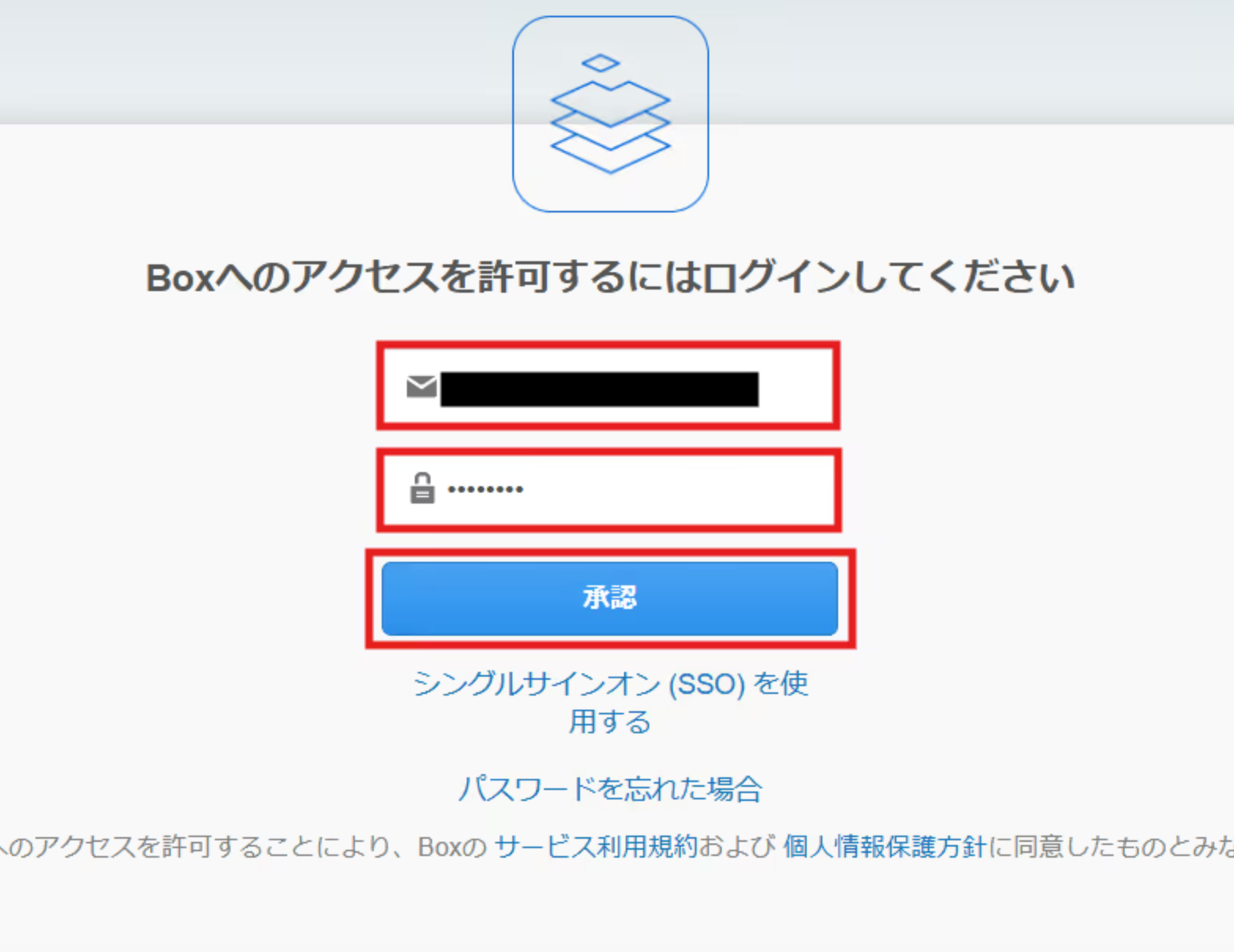
続いて、Yoomへのアクセス権限の許可画面が表示されます。
アクセス権限の内容を確認し、「Boxへのアクセスを許可」をクリックしましょう。
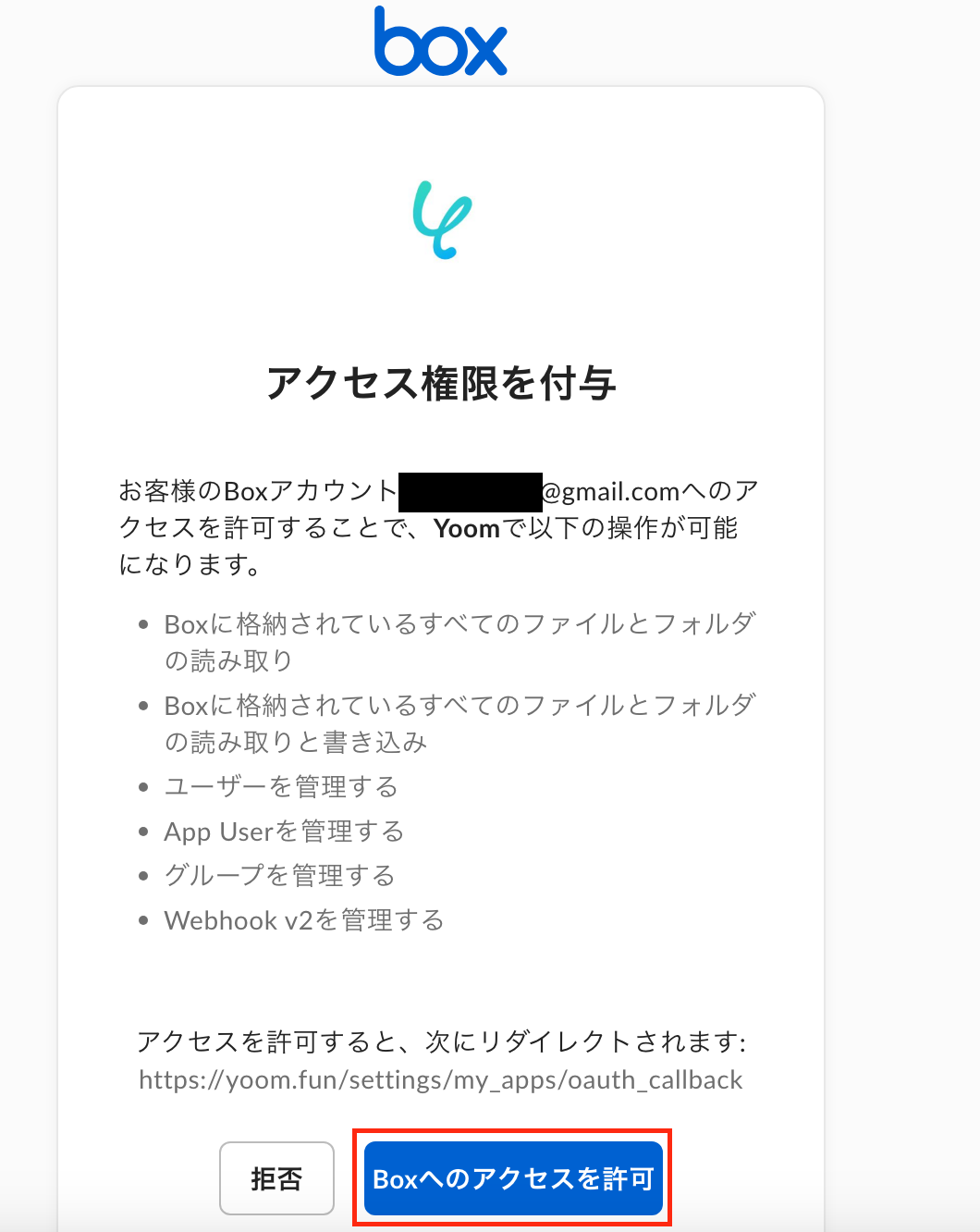
以上で、Boxのマイアプリ連携が完了です!
マイアプリに各アプリのアイコンが表示されていれば、連携完了です!
ステップ2:テンプレートをコピーする
ここから、フローを作っていきましょう!
テンプレートを利用しているので、以下のテンプレートページを開き、『このテンプレートを試してみる』をクリックしてください。
Boxに格納されたファイルをOCRで読み取り、ChatGPTで要約してGoogle スプレッドシートに追加する
試してみる
■概要
「Boxに格納されたファイルをOCRで読み取り、ChatGPTで要約してGoogle スプレッドシートに追加する」ワークフローは、ドキュメント管理と情報整理の手間を軽減する業務ワークフローです。
Boxに保存されたファイルをOCR機能でテキスト化し、ChatGPTの力で要約。
その結果を自動的にGoogle スプレッドシートに追加することで、データの一元管理と迅速な情報活用を実現します。
手動でのデータ入力や要約作業から解放され、より効率的な業務運営が可能になります。
■このテンプレートをおすすめする方
・Boxを活用して大量のファイルを管理しているビジネスユーザーの方
・文書の内容を効率的に要約し、データベース化したい方
・ChatGPTとの連携やOCR技術を取り入れて業務を自動化したいIT担当者の方
・Google スプレッドシートで情報を一元管理し、チームで共有したい方
・手動でのデータ入力や要約作業に時間を取られている業務担当者の方
■注意事項
・Box、ChatGPT、Google スプレッドシートのそれぞれとYoomを連携してください。
・ChatGPT(OpenAI)のアクションを実行するには、OpenAIのAPI有料プランの契約(APIが使用されたときに支払いができる状態)が必要です。
https://openai.com/ja-JP/api/pricing/
ChatGPTのAPI利用はOpenAI社が有料で提供しており、API疎通時のトークンにより従量課金される仕組みとなっています。そのため、API使用時にお支払いが行える状況でない場合エラーが発生しますのでご注意ください。
・OCRのAIオペレーションはチームプラン・サクセスプランでのみご利用いただける機能となっております。フリープラン・ミニプランの場合は設定しているフローボットのオペレーションはエラーとなりますので、ご注意ください。
・チームプランやサクセスプランなどの有料プランは、2週間の無料トライアルを行うことが可能です。無料トライアル中には制限対象のアプリやAI機能(オペレーション)を使用することができます。
・ダウンロード可能なファイル容量は最大300MBまでです。アプリの仕様によっては300MB未満になる可能性があるので、ご注意ください。
・トリガー、各オペレーションでの取り扱い可能なファイル容量の詳細は下記をご参照ください。
https://intercom.help/yoom/ja/articles/9413924
・OCRデータは6,500文字以上のデータや文字が小さい場合などは読み取れない場合があるので、ご注意ください。
ワークスペースに自動的にテンプレートがコピーされるので、次に表示された画面で「OK」をクリックしてください。
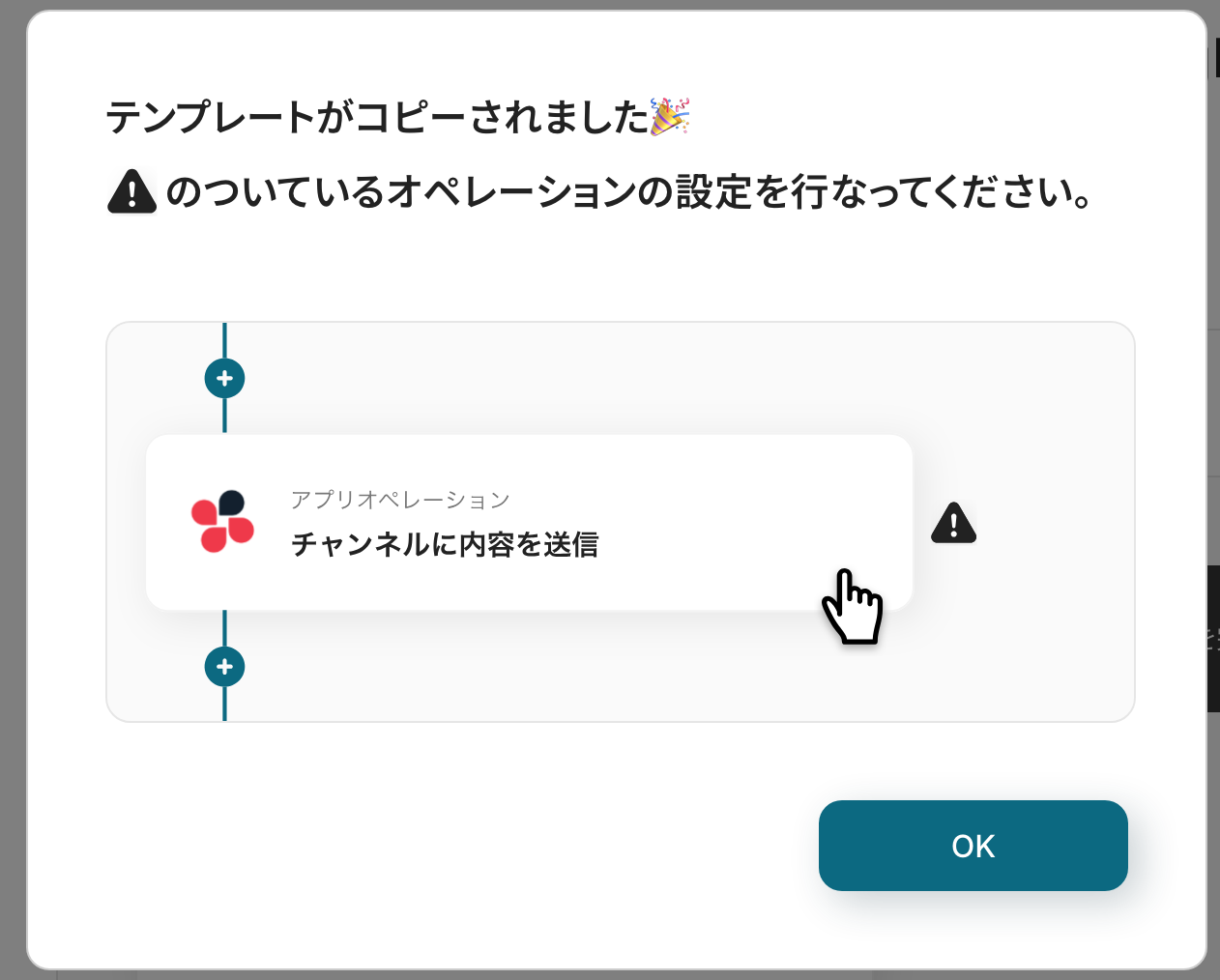
ステップ3:Boxのトリガー設定
最初の設定です!
ここから「Boxに格納されたファイルをOCRで読み取り、ChatGPTで要約してGoogle スプレッドシートに追加する」フローを設定していきます!
赤枠部分をクリックしましょう。
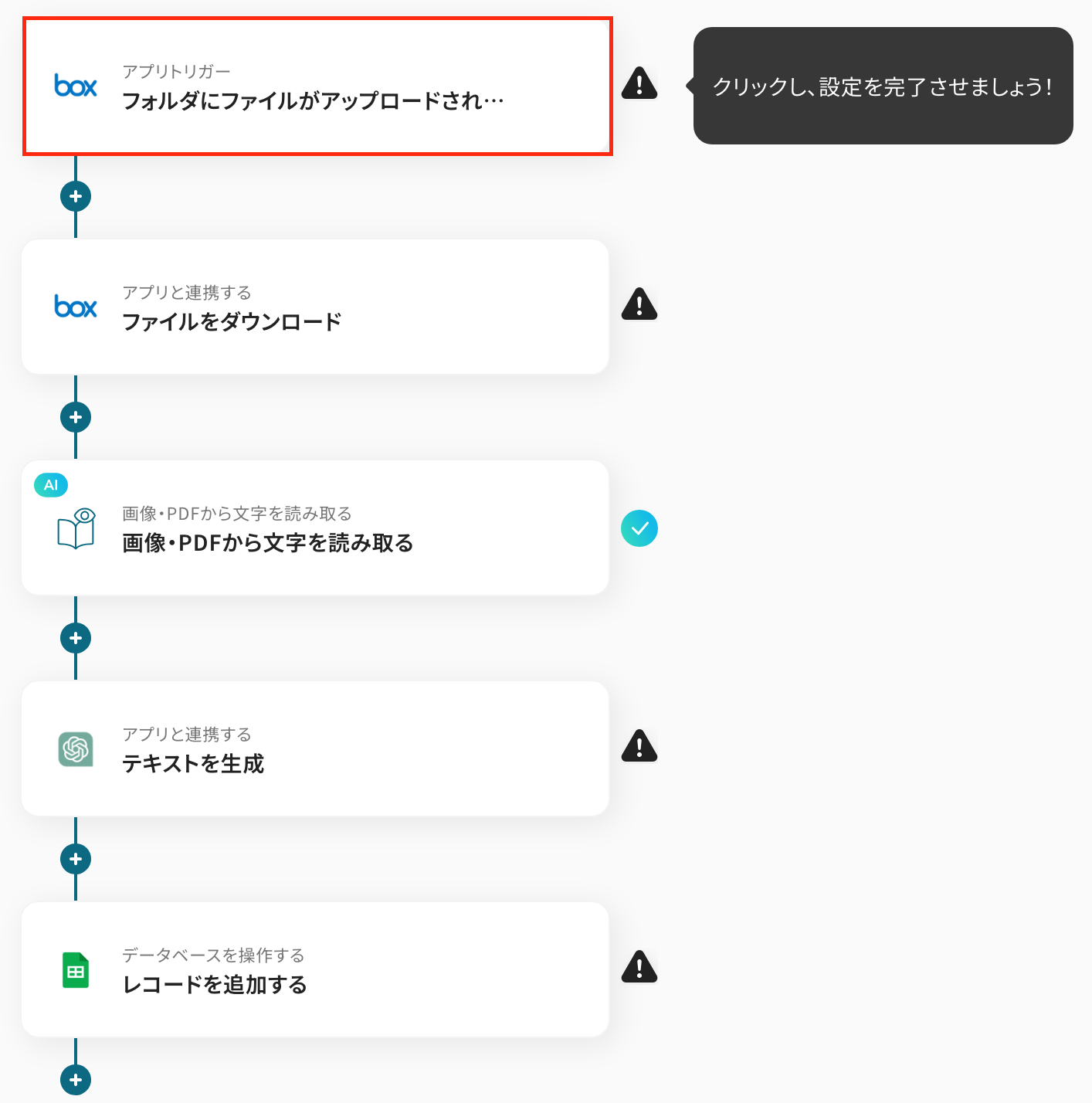
タイトルを任意で修正し、連携するアカウント情報を確認します。トリガーアクションはそのままで、「次へ」をクリックしましょう!
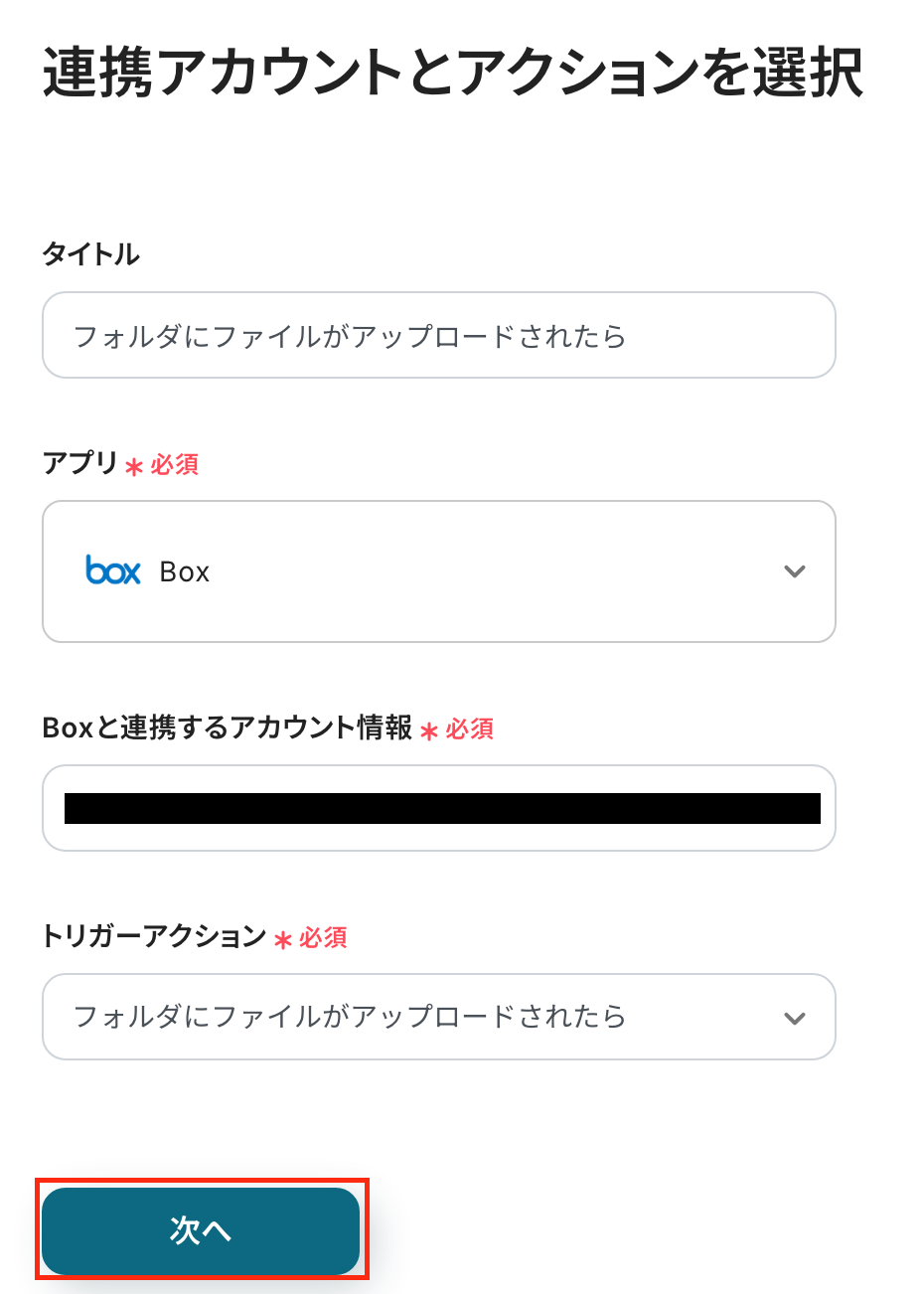
続いて、「フォルダのコンテンツID」を設定します。
入力バー下の注釈を参照して設定し、「テスト」をクリックしてください。テスト成功の表示を確認後、次の画面に進みましょう。
※エラーが表示される方はこちらをご確認ください。
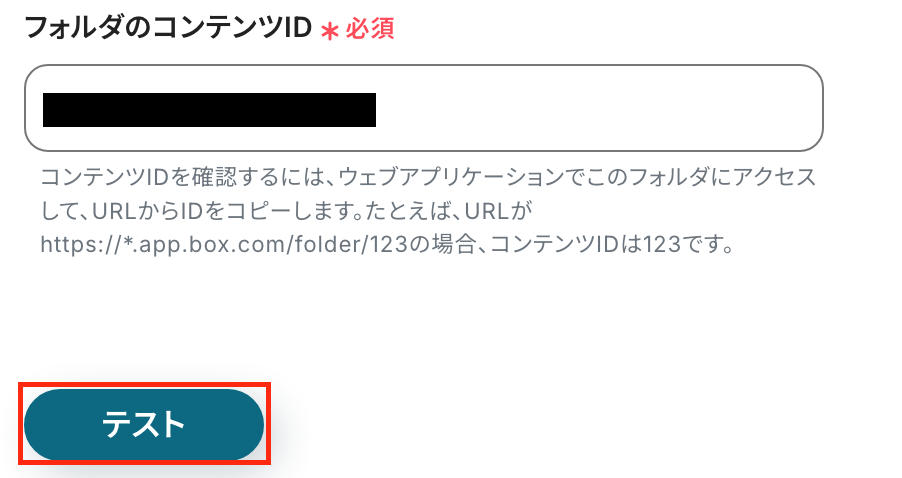
次の画面に遷移したら、Boxの画面に移ってファイルを格納します。
格納後、Yoomの画面に移って「テスト」をクリックしましょう!
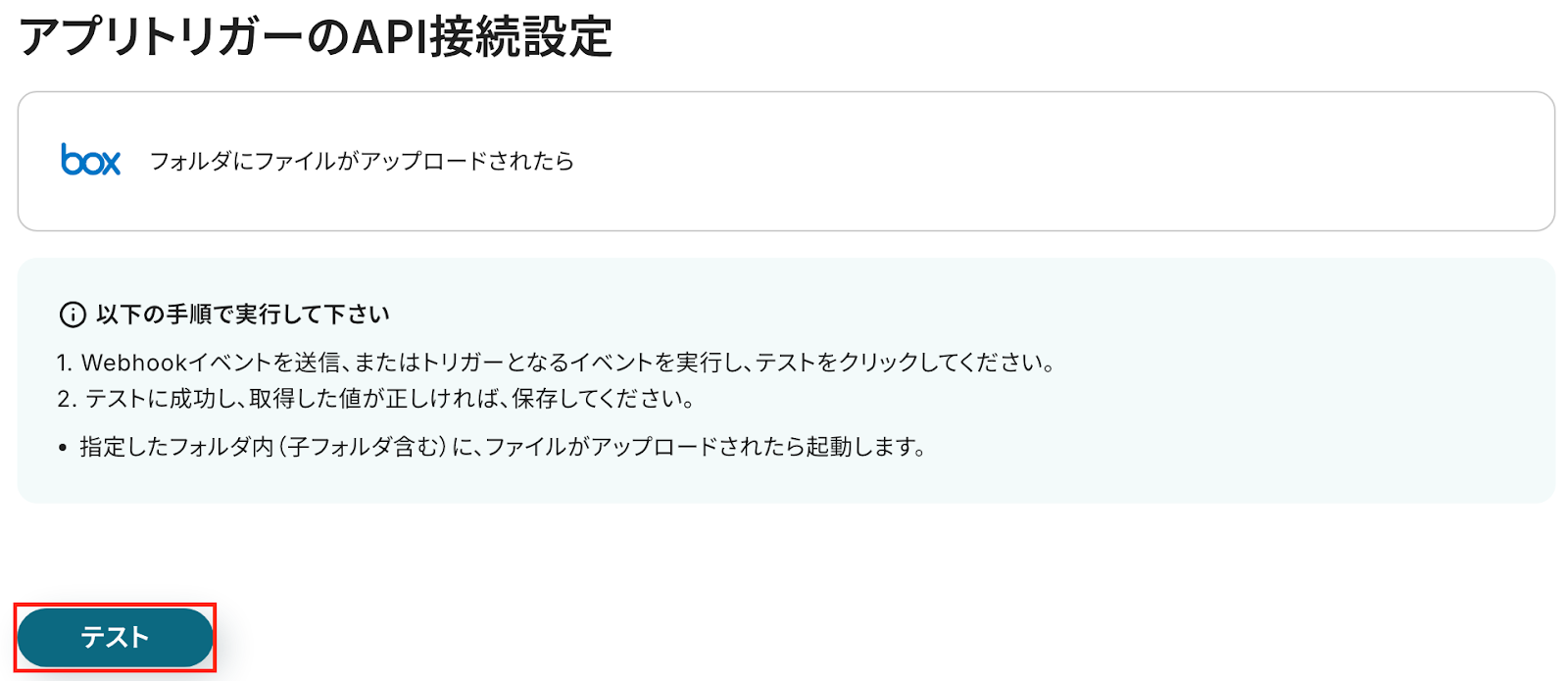
テストに成功すると、アウトプットが表示されます。このアウトプットはこの後の設定で活用します。
アウトプットについて | Yoomヘルプセンター
最後に「保存する」をクリックして次の設定に進みましょう!
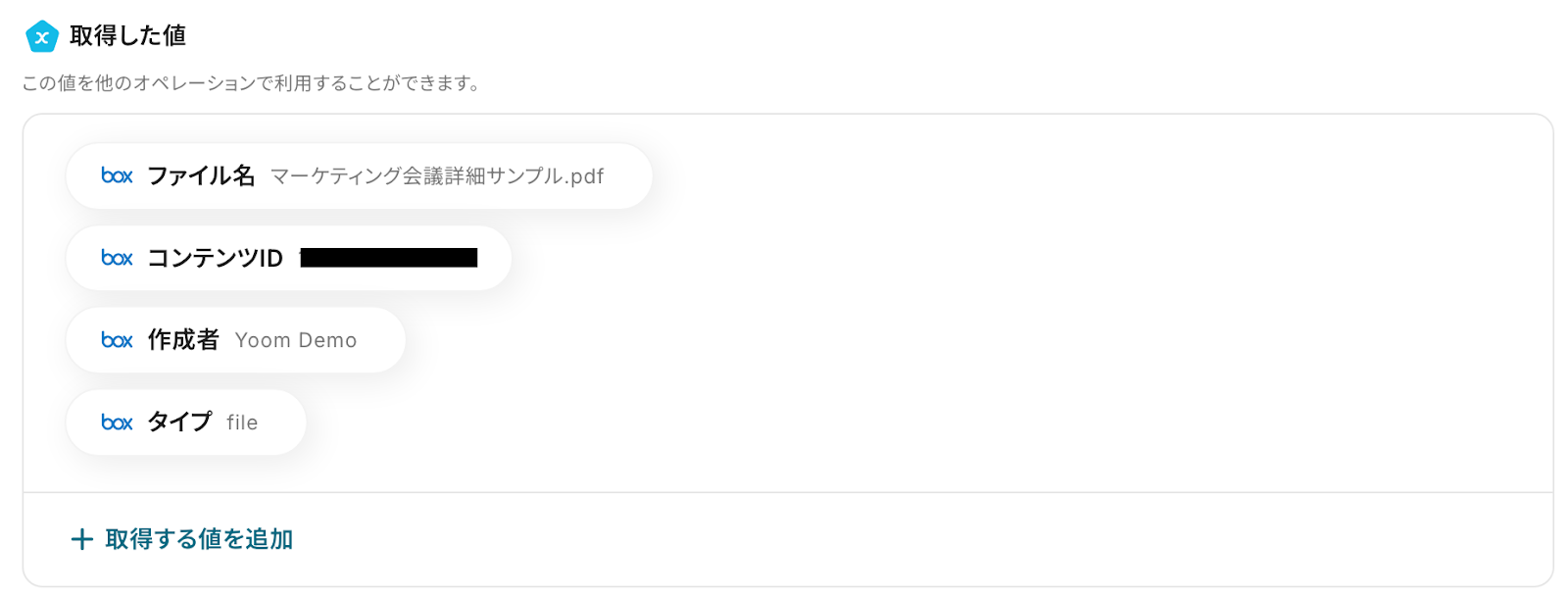
ステップ4:Boxからファイルをダウンロードする設定
赤枠部分をクリックしてください。
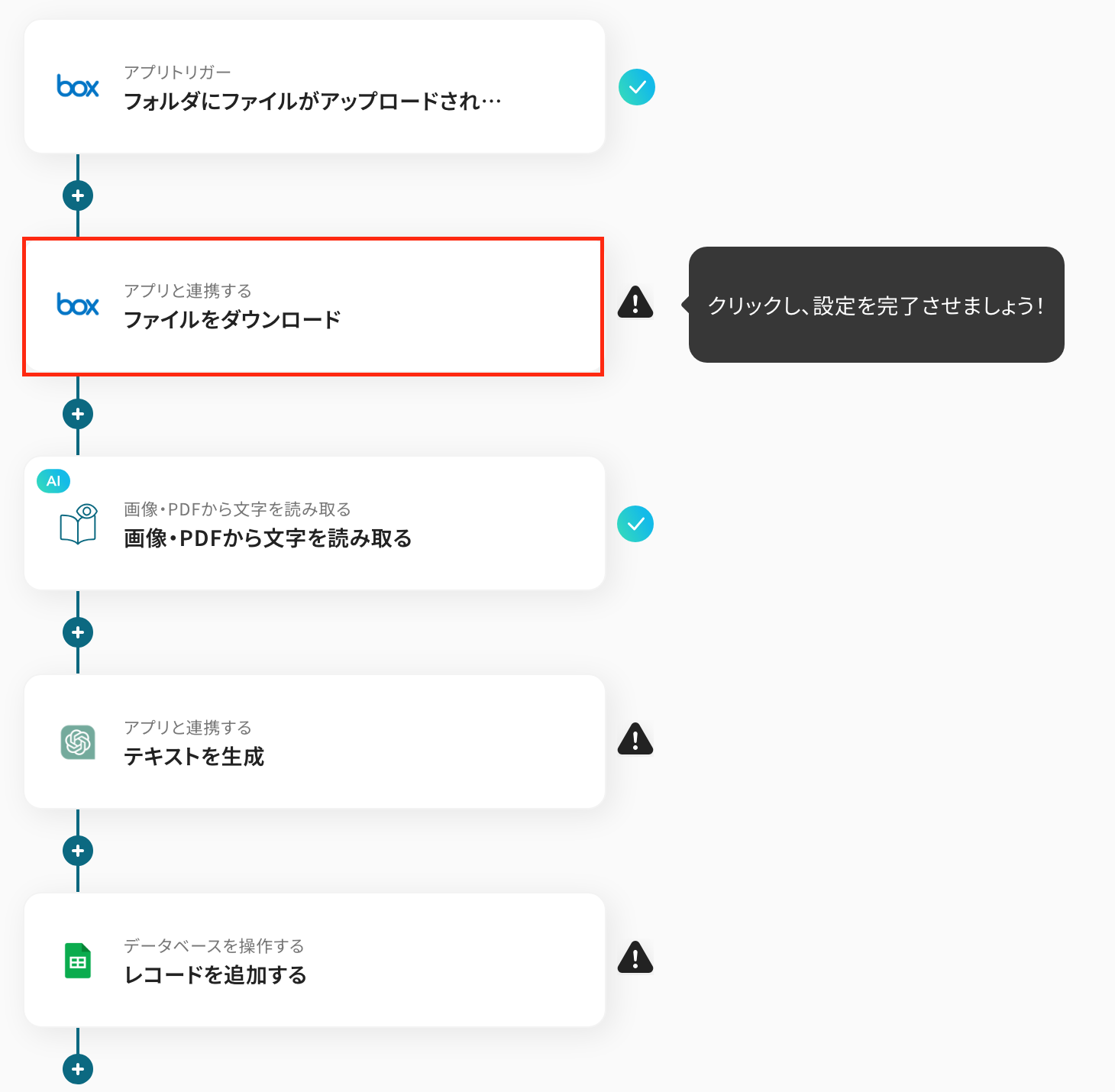
タイトルを任意で修正し、連携するアカウント情報を確認します。アクションはそのままで、「次へ」をクリックしてください。
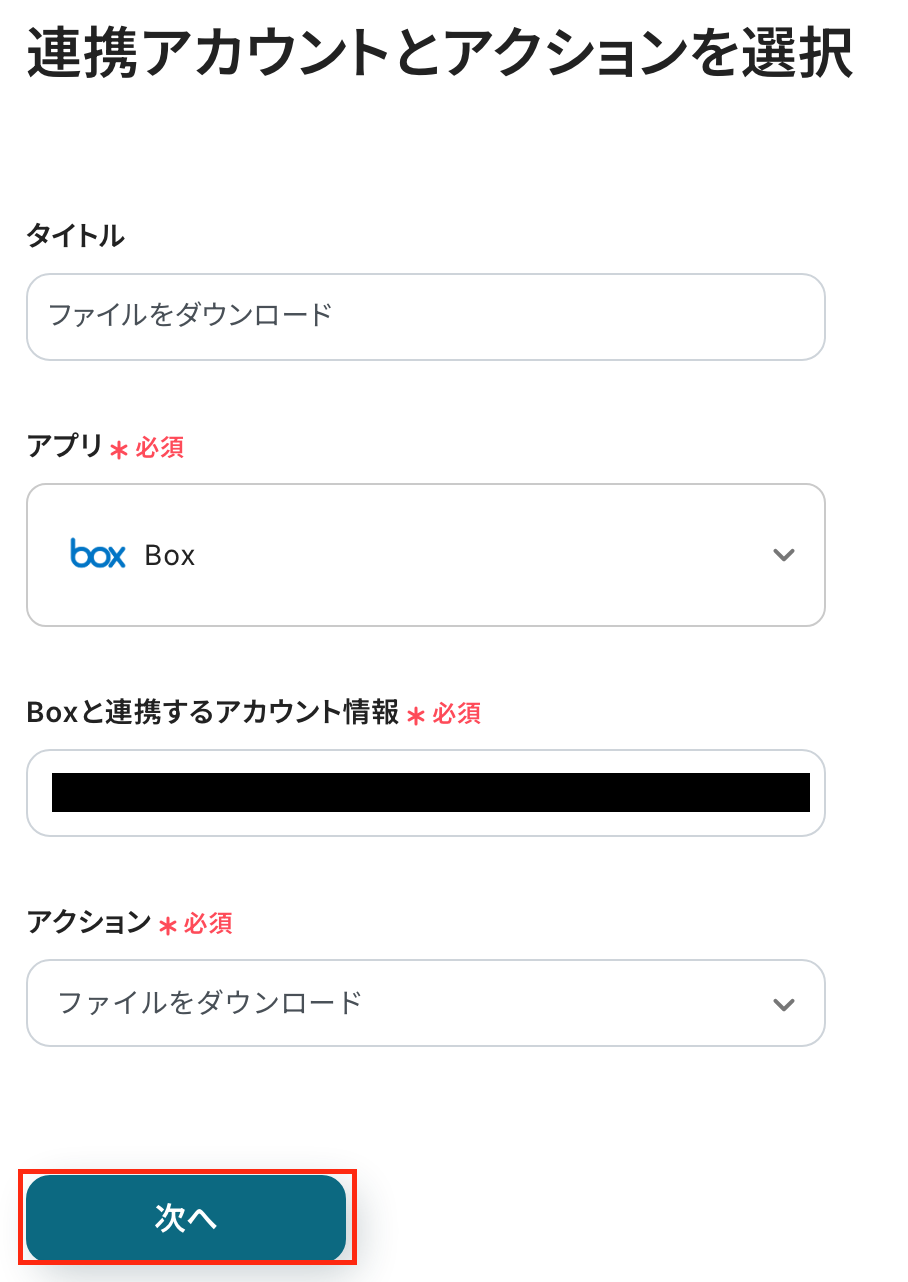
次の画面に移ったら、「コンテンツID」を設定します。
入力欄をクリックして表示されるアウトプットを活用して設定してください。
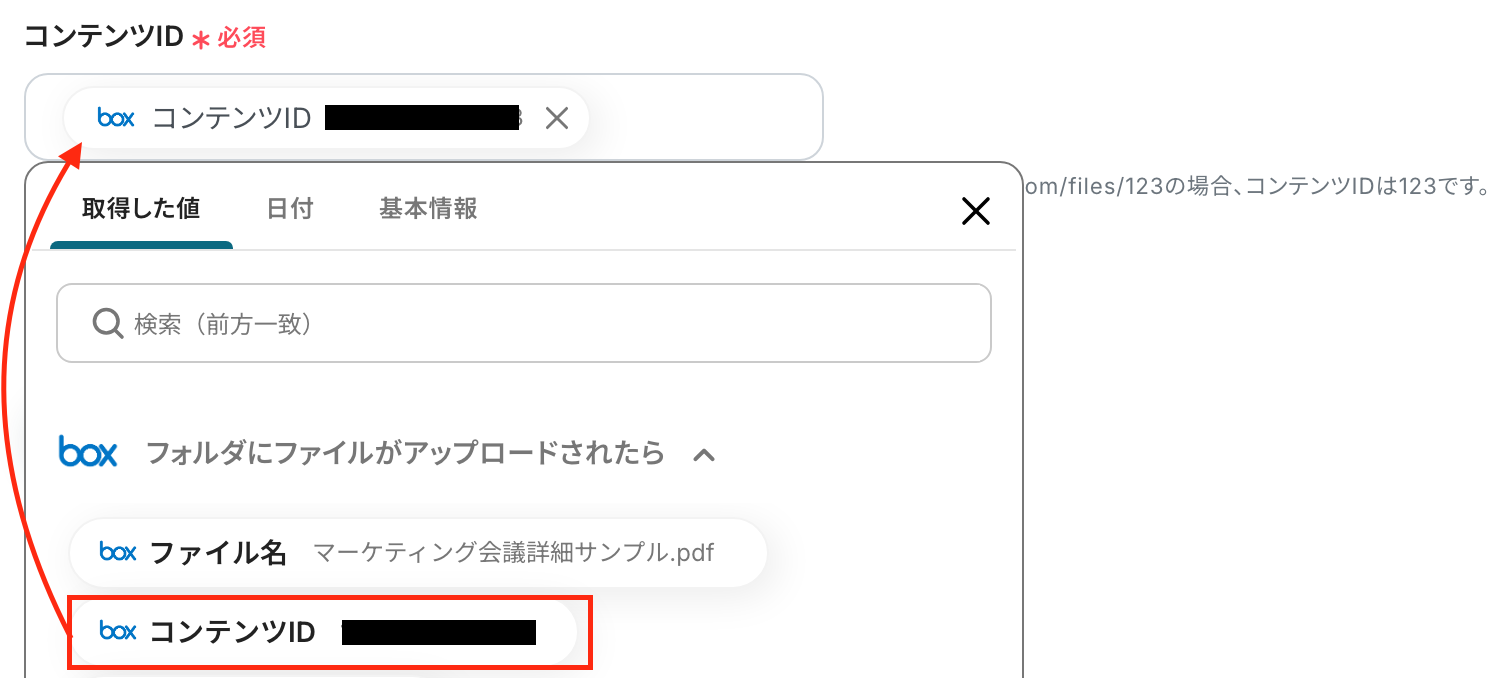
「テスト」をクリックします。
テストに成功したらアウトプットが表示されたことを確認し、「保存する」をクリックしてください。
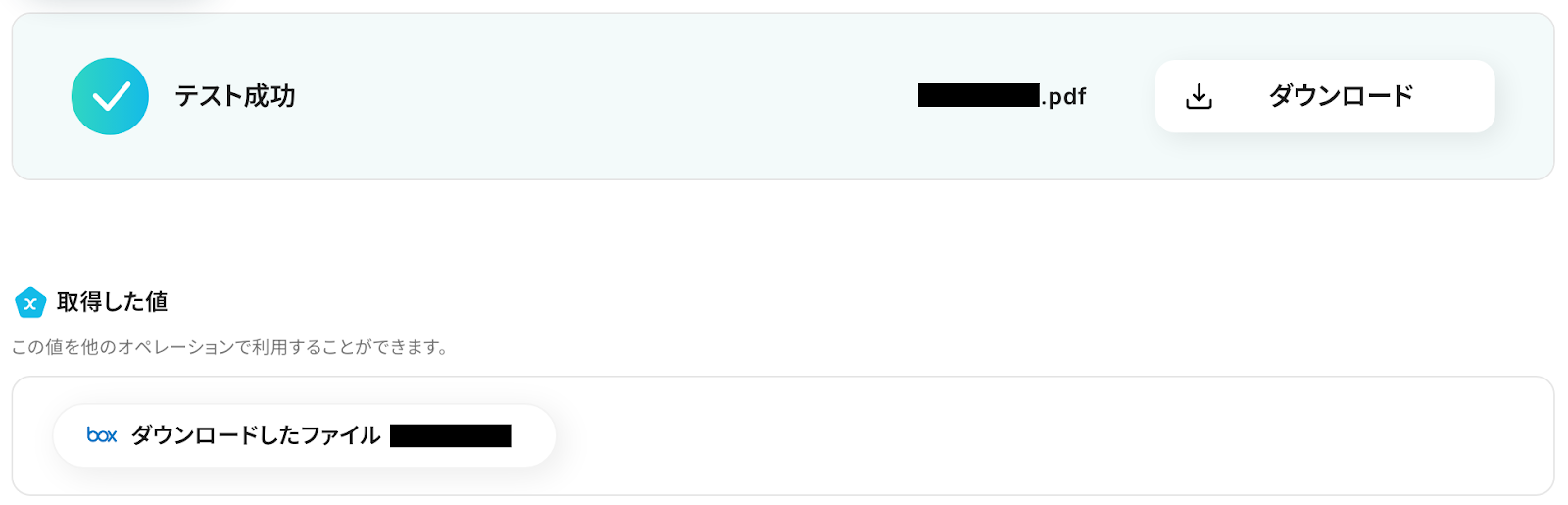
ステップ5:OCRでの読み取り設定
赤枠部分の「画像・PDFから文字を読み取る」をクリックしてください。
[注意事項]
- OCRは、チームプラン・サクセスプラン限定の機能です。フリープランやミニプランでセットするとエラーになってしまうので、ご注意ください。
- 有料プランは、2週間の無料トライアルが可能です。トライアル期間中は、通常だと制限があるアプリやAIオペレーションもすべて使えるので、気になる機能をぜひお試しください。
- YoomのOCR機能では、アクション記載の規定の文字数を超えるデータや、文字が小さすぎる場合に正しく読み取れないことがあります。文字数や文字の大きさには少し余裕を持たせてご利用ください。
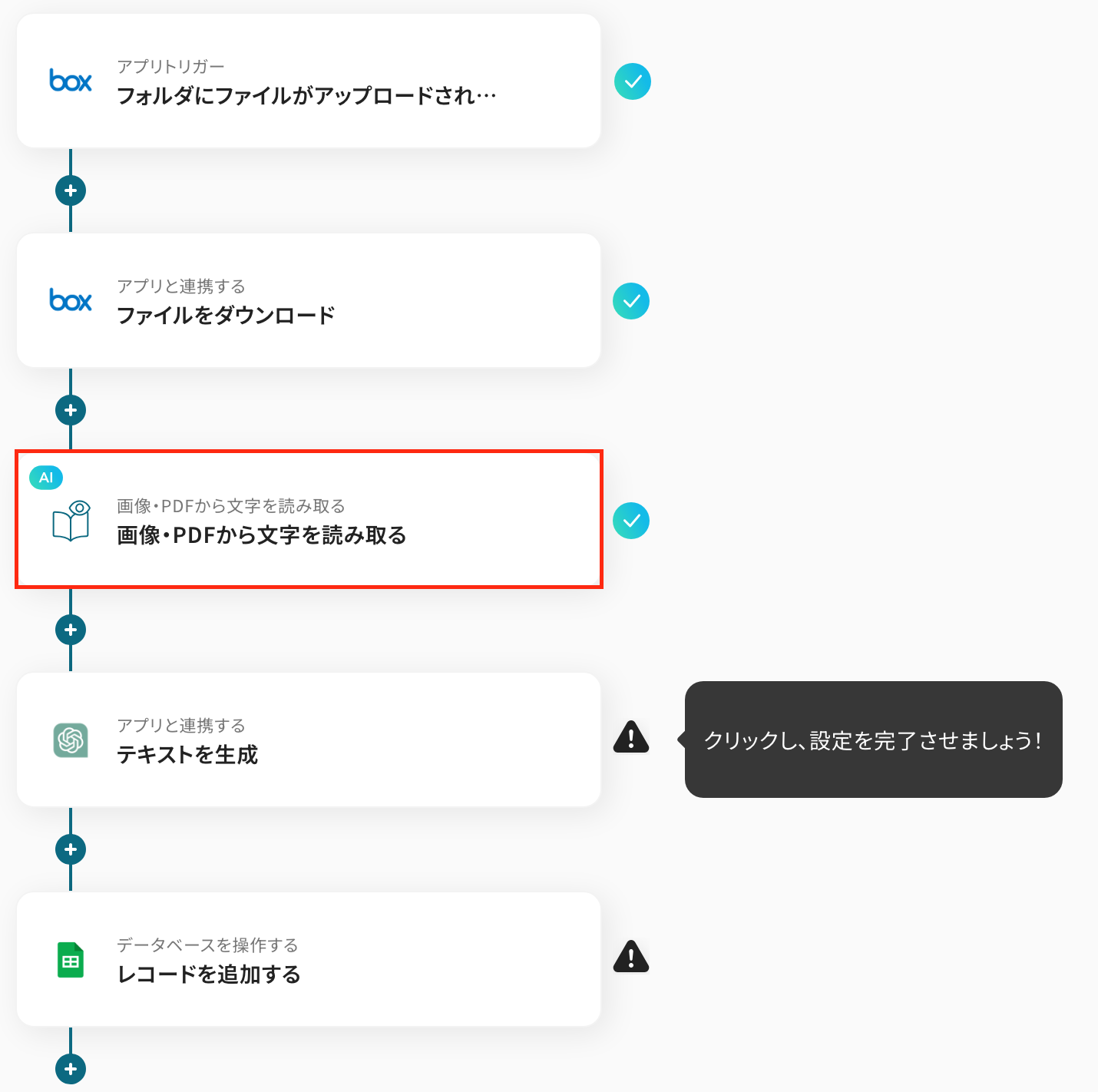
以下の画面が表示されるので、設定を確認しましょう。
- 「タイトル」:画像・PDFから文字を読み取る
- 「アクション」:【v2】任意のPDF・画像ファイル(4,000文字以内)から文字を読み取る(5タスク)
※アクションは、読み取りたい文字数やタスク数に応じて選択してください。タスクについては、こちらをご確認ください。
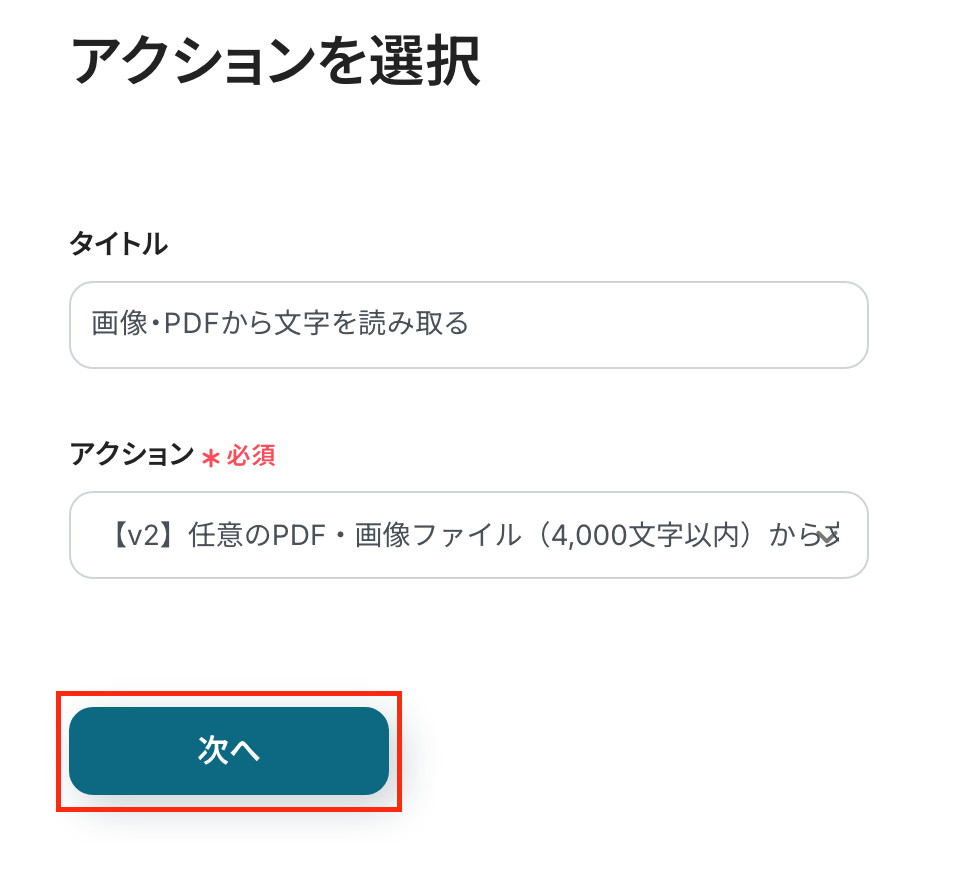
詳細設定の画面に遷移したら、注意事項を確認しましょう。
ここでは、「ファイルの添付方法」と「抽出したい項目」を設定します。
「ファイルの添付方法」をプルダウンから選択します。 今回は以下のように設定してください。

「抽出したい項目」は、入力欄下の注釈を参考に、画像・PDFから読み取りたい項目を入力してください。
抽出した内容はアウトプットとして取得でき、この後の設定で使用できます。

使用するAIと言語を任意で設定したら、「テスト」をクリックしましょう!
テストが成功すると、アウトプットに反映されます。
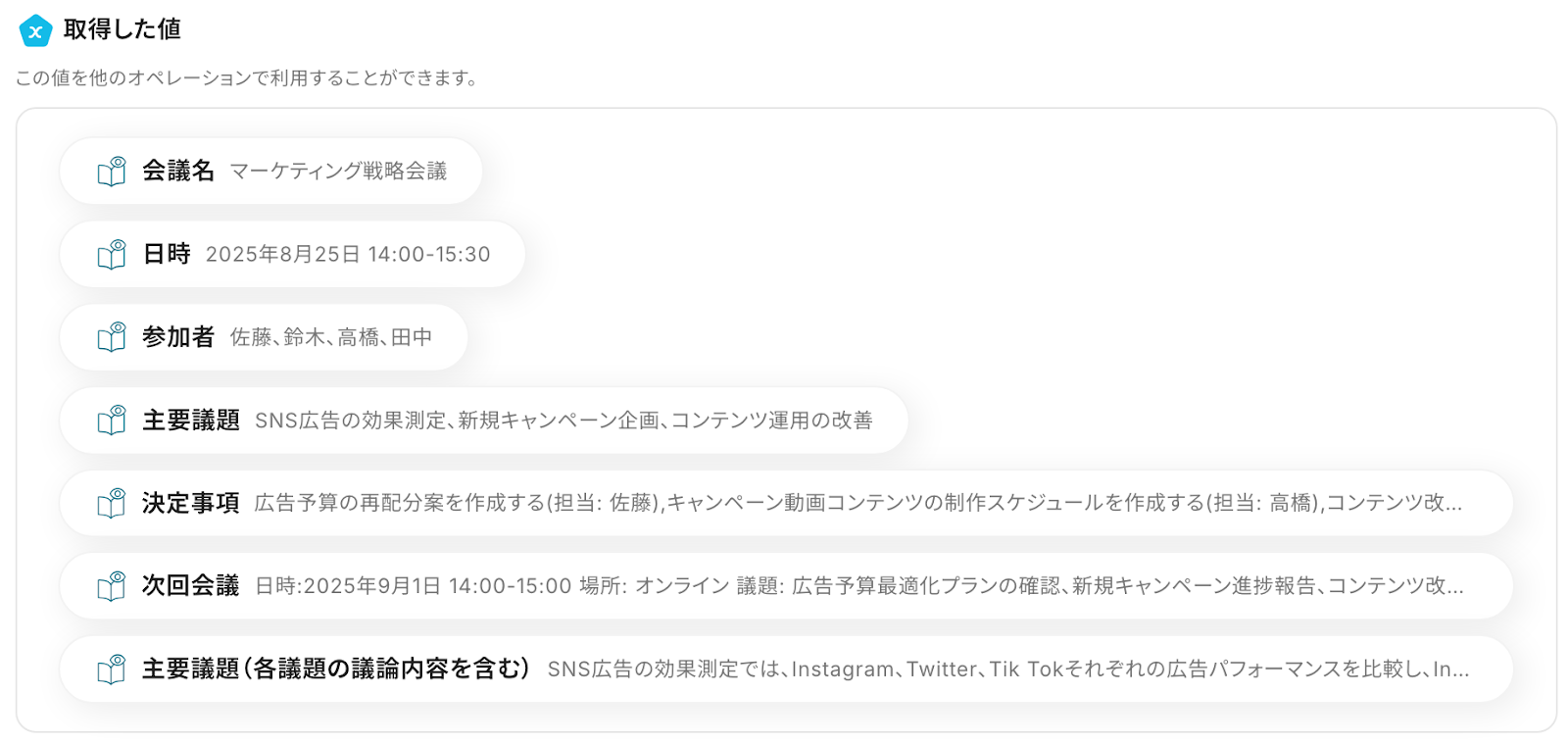
最後に、「保存する」を押して次のステップへ進んでください。
ステップ6:ChatGPTを使ってテキスト生成する設定
以下の赤枠をクリックしてください。
[注意事項]
- ChatGPTを使ったアクションを動かすには、OpenAIのAPI有料プランに契約しておく必要があります。
APIの利用料金が発生した時にスムーズに支払いができるよう、契約内容を整えておきましょう。
詳細は、こちらをご確認ください。
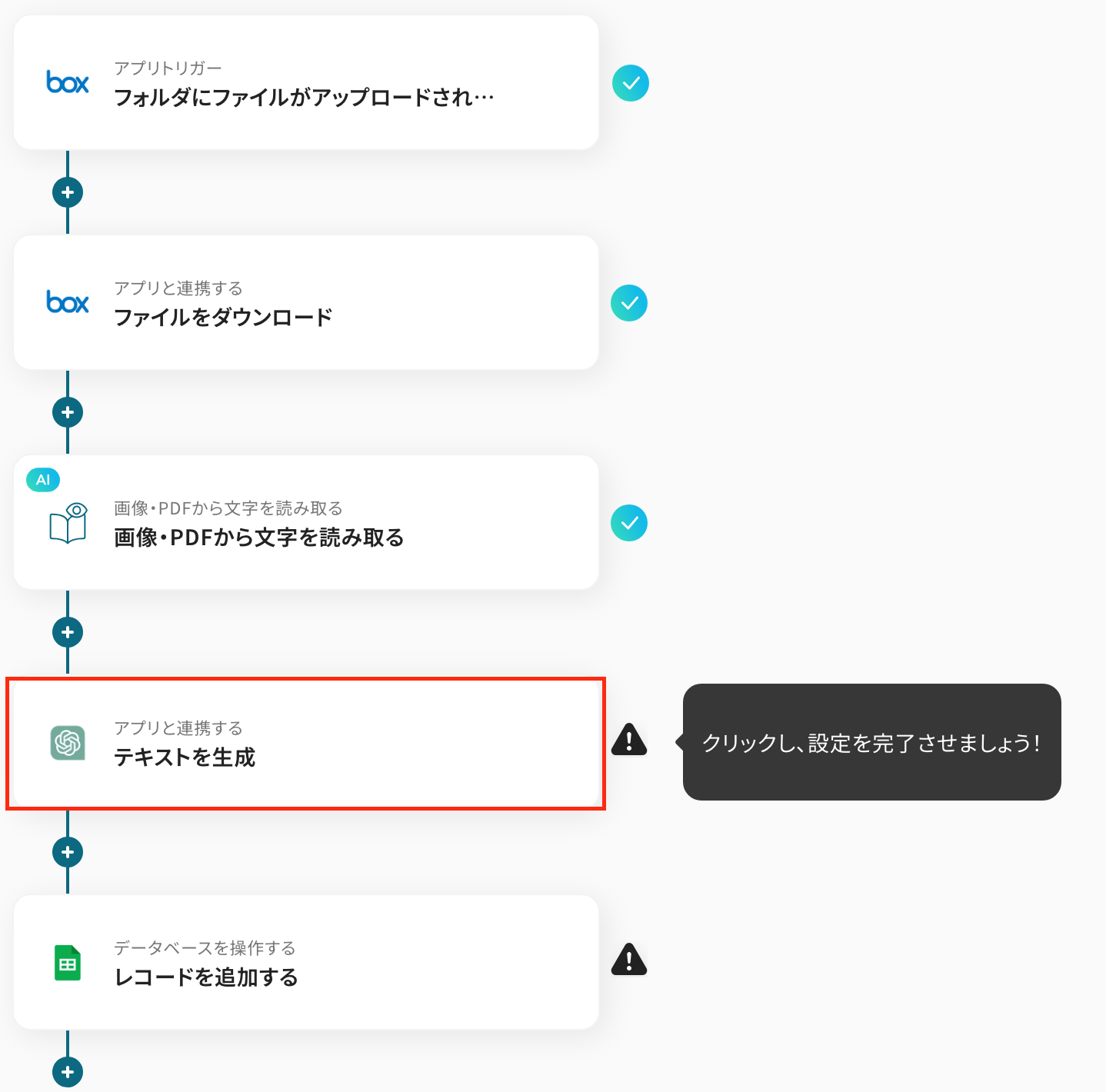
タイトルを任意で編集し、連携するアカウント情報を確認します。
アクションは変更せず、次に進みましょう!
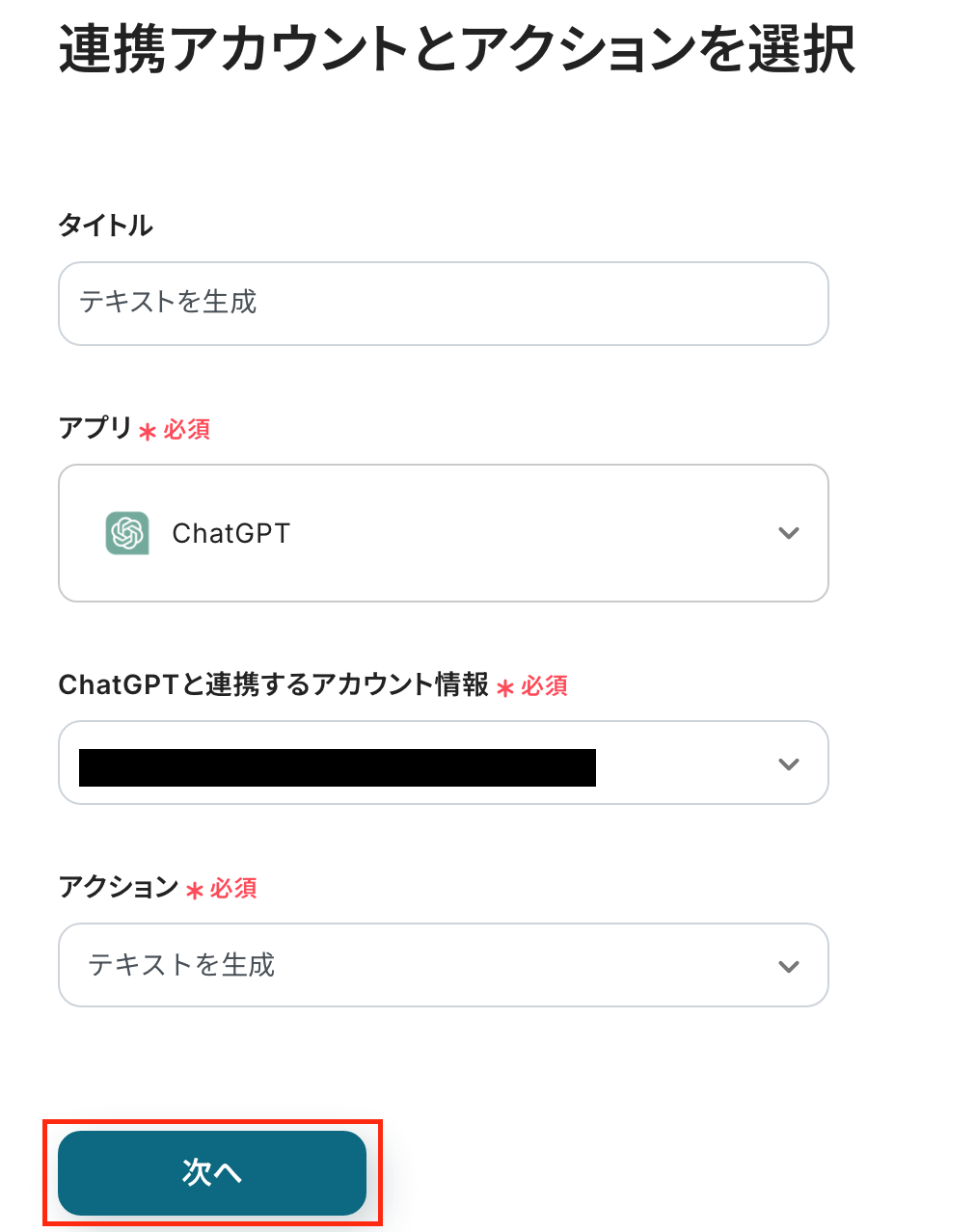
次の画面で、必須項目を入力します。
「メッセージ内容」は、先ほど取得したアウトプットを引用することができます。
アウトプットは入力欄をクリックすると表示されます。
ここでは、ChatGPTでテキスト生成するための情報(指示)を入力しましょう。今回は以下のように設定しましたが、自由に設定してください。
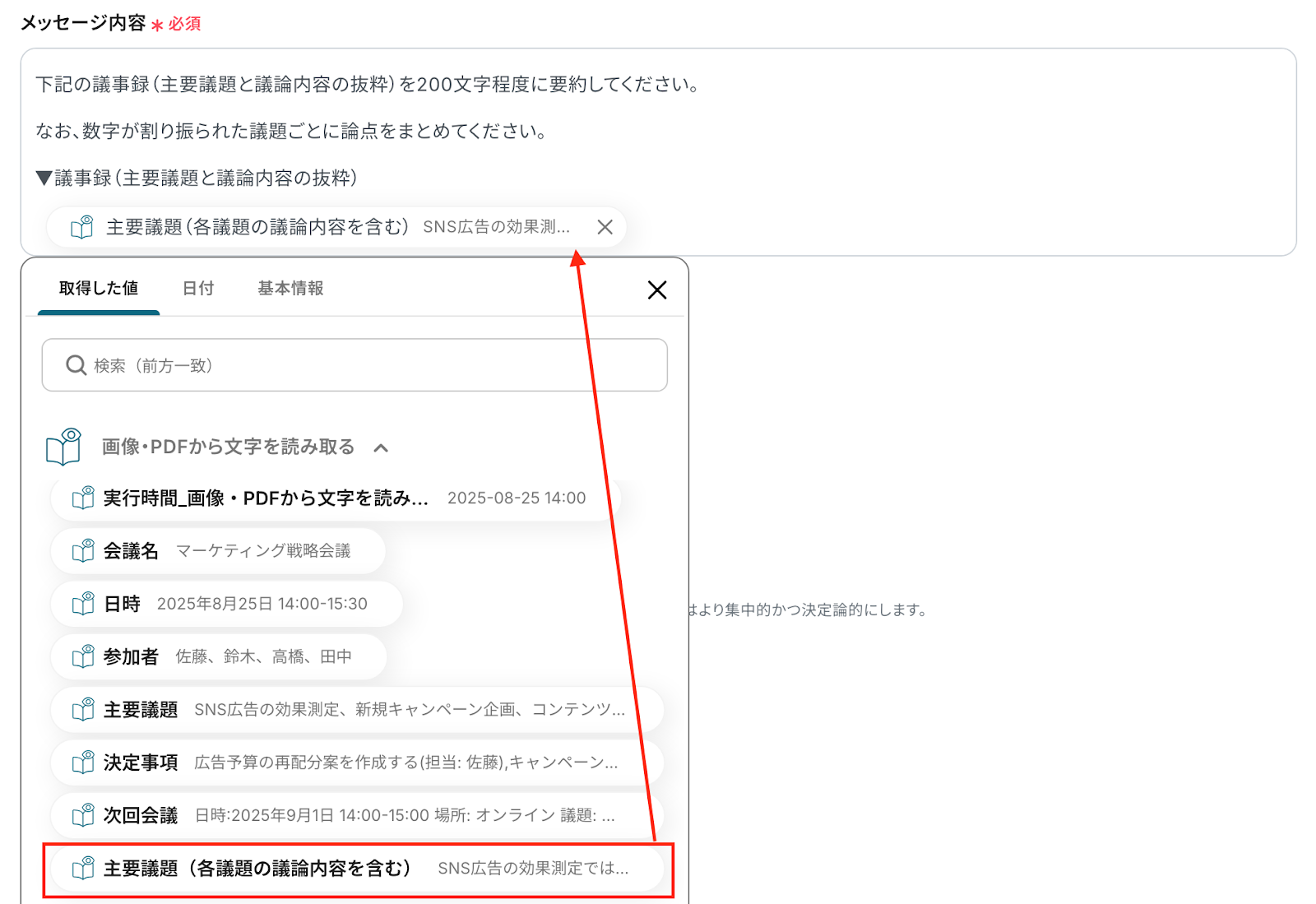
他の項目は任意で入力してください。
-
ロール:「ユーザー」「システム」「アシスタント」から選択
※ロールはユーザーと対話する際にChatGPTがどのような立場から回答を出力するか役割を決める項目です。
-
temperature・最大トークン:枠下の説明を確認の上、直接入力
-
モデル:候補から選択
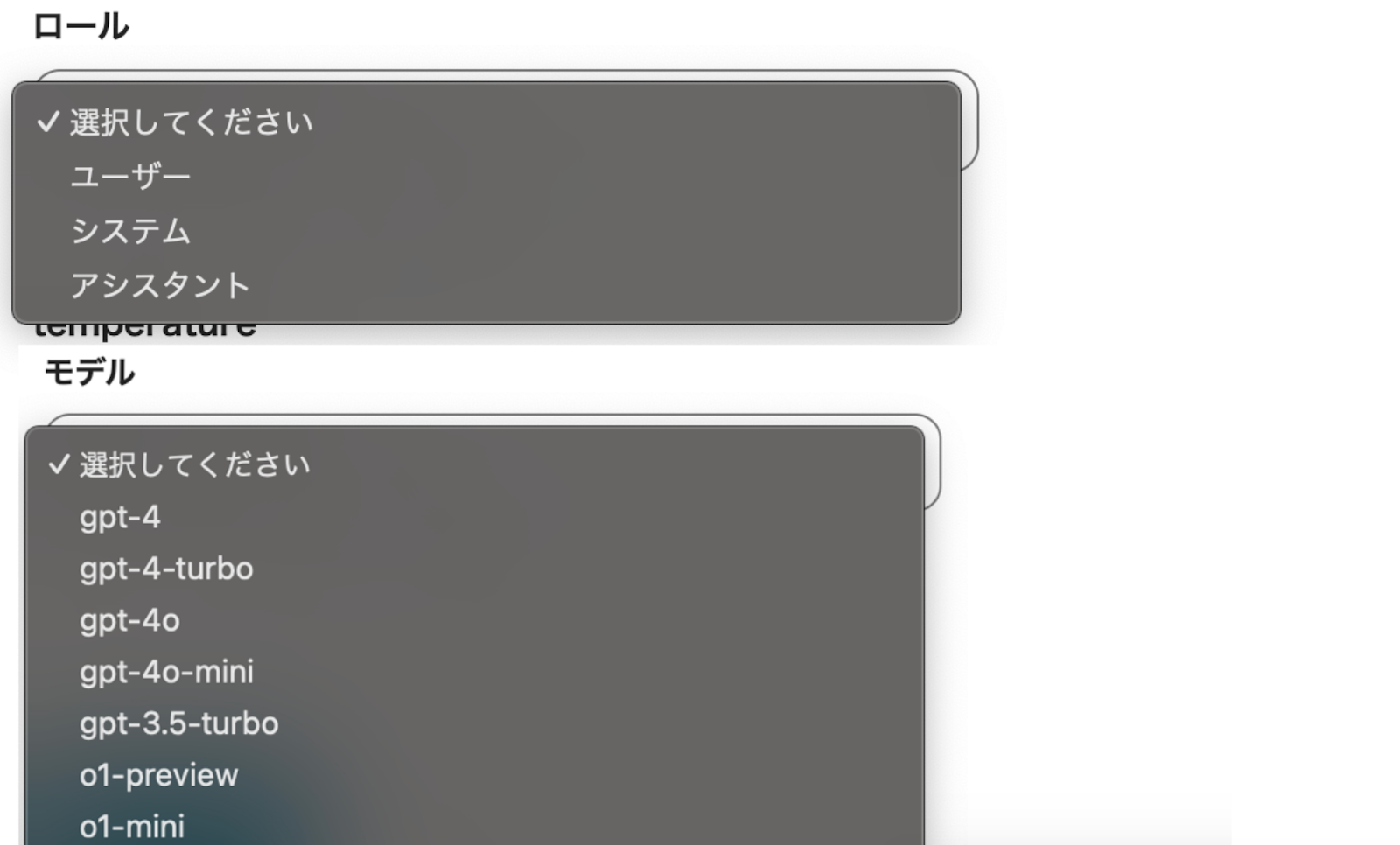
入力が完了したら、「テスト」をクリックし、エラーが発生しなければ「保存する」をクリックします。
ここで取得したアウトプットの値を次のステップで使用します!
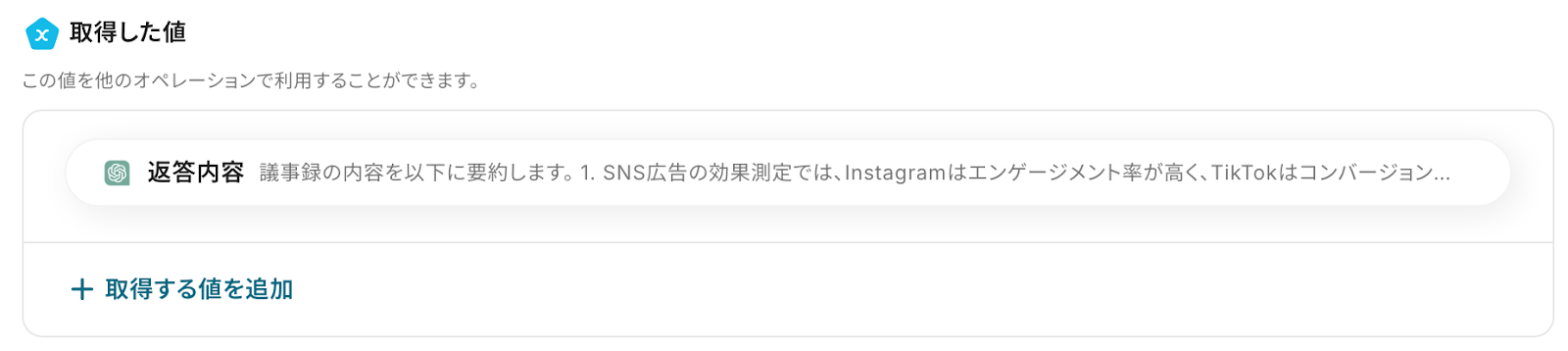
ステップ7:Google スプレッドシートにレコードを追加する
いよいよ最後の設定です!以下の赤枠をクリックしましょう!
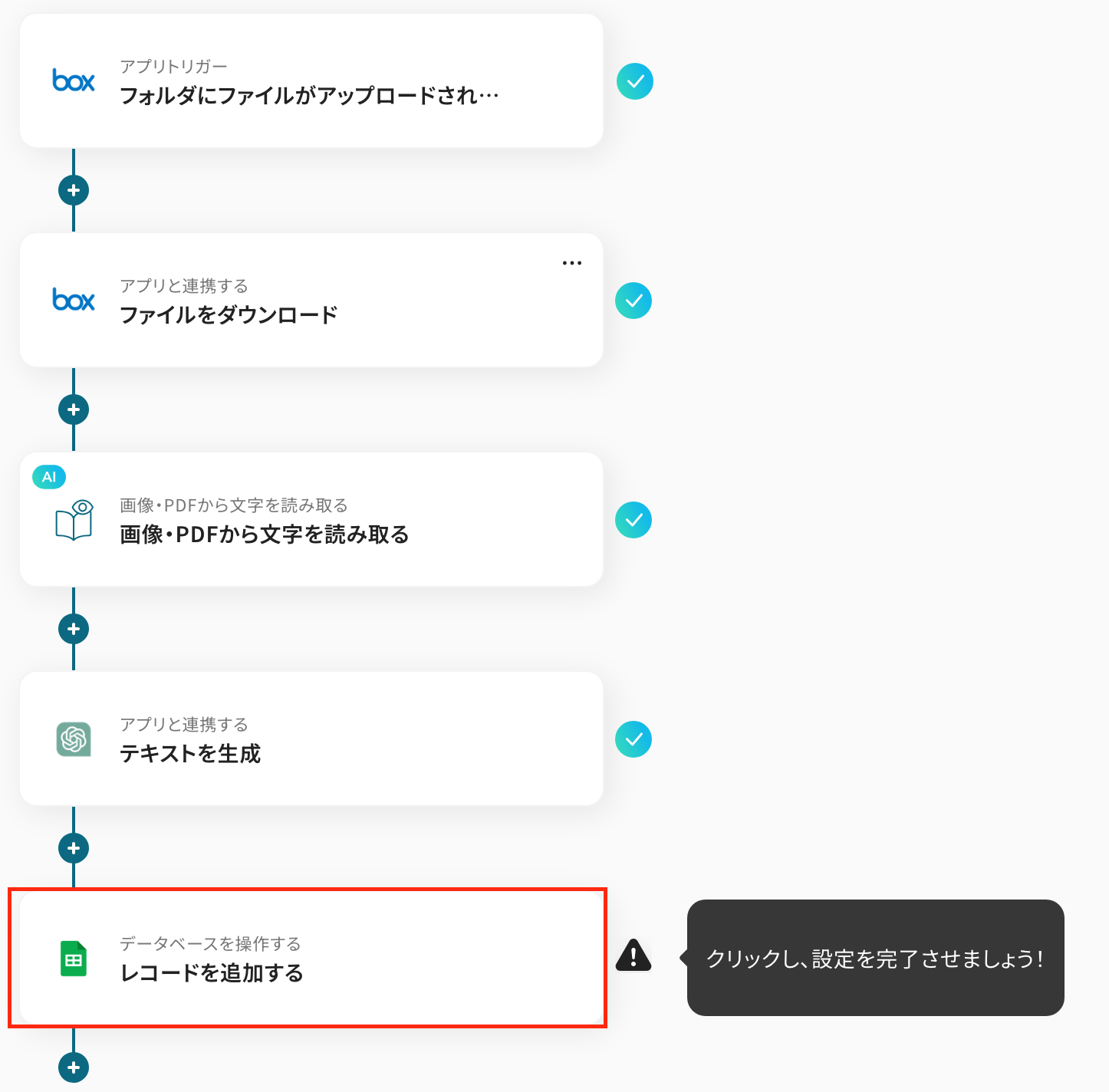
次の画面で、連携するアカウント情報が正しいかを確認します。
データベースのアプリや実行アクションは変更せず、画面を下にスクロールしましょう!
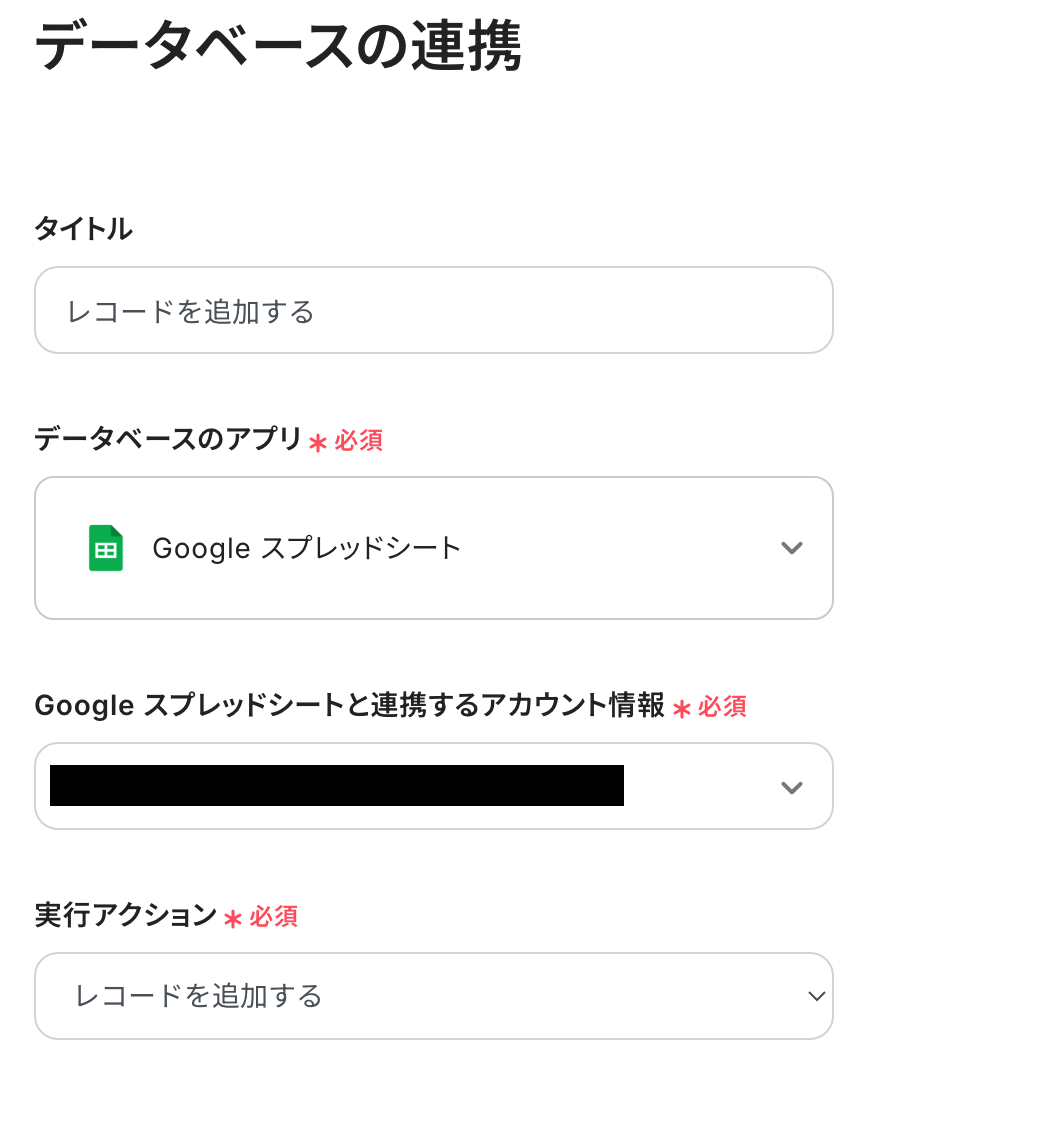
データベース連携の項目は、入力欄下の部分を参照して設定しましょう。
「スプレッドシートID」や「タブ名」はボックスをクリックして表示される「候補」から選択できます。
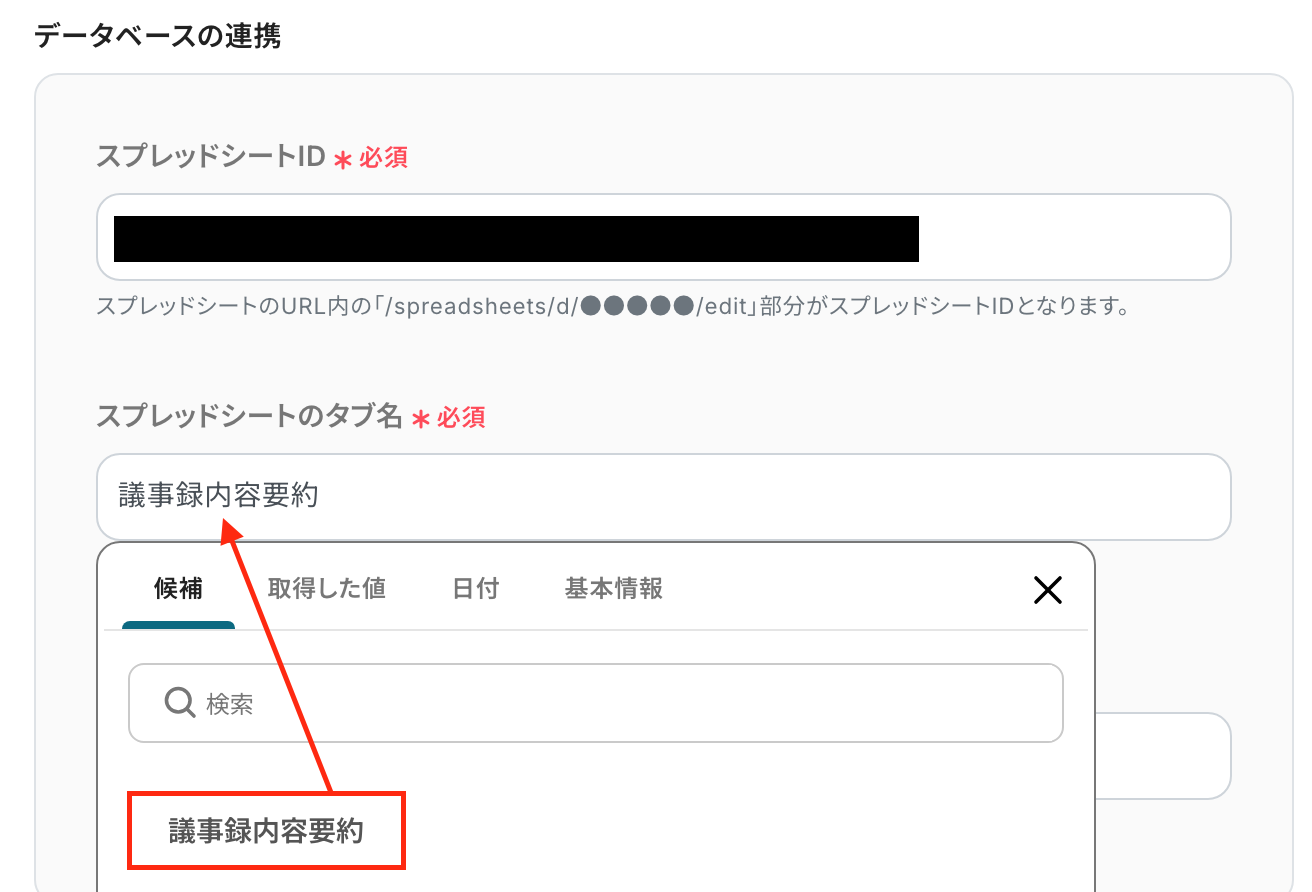
注意点として、レコードを追加するためにはヘッダがテーブル範囲内に含まれている必要があります。設定後、「次へ」をクリックしましょう!
※今回はテスト用に下記のシートを作成したため、テーブル範囲は「A1:F」にしました。

次の画面で、レコードを追加する設定を行います。
各項目には入力欄をクリックして表示されるアウトプットを引用して設定してください。
※以下は、「会議名」の項目にOCRの設定で取得したアウトプットを引用した例です。
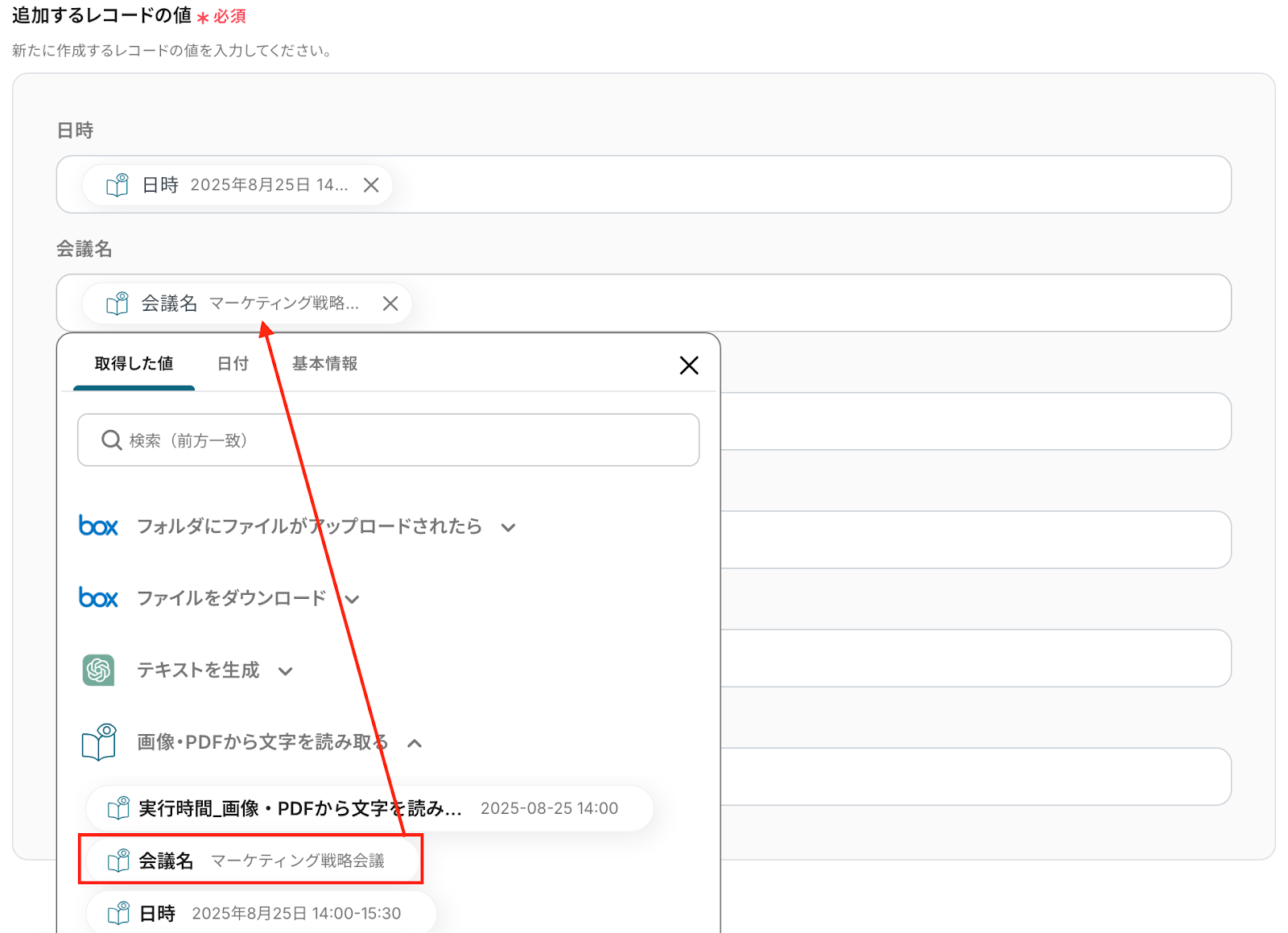
「議事録内容の要約」の項目には、先ほどChatGPTの設定で取得したアウトプットを引用してください。
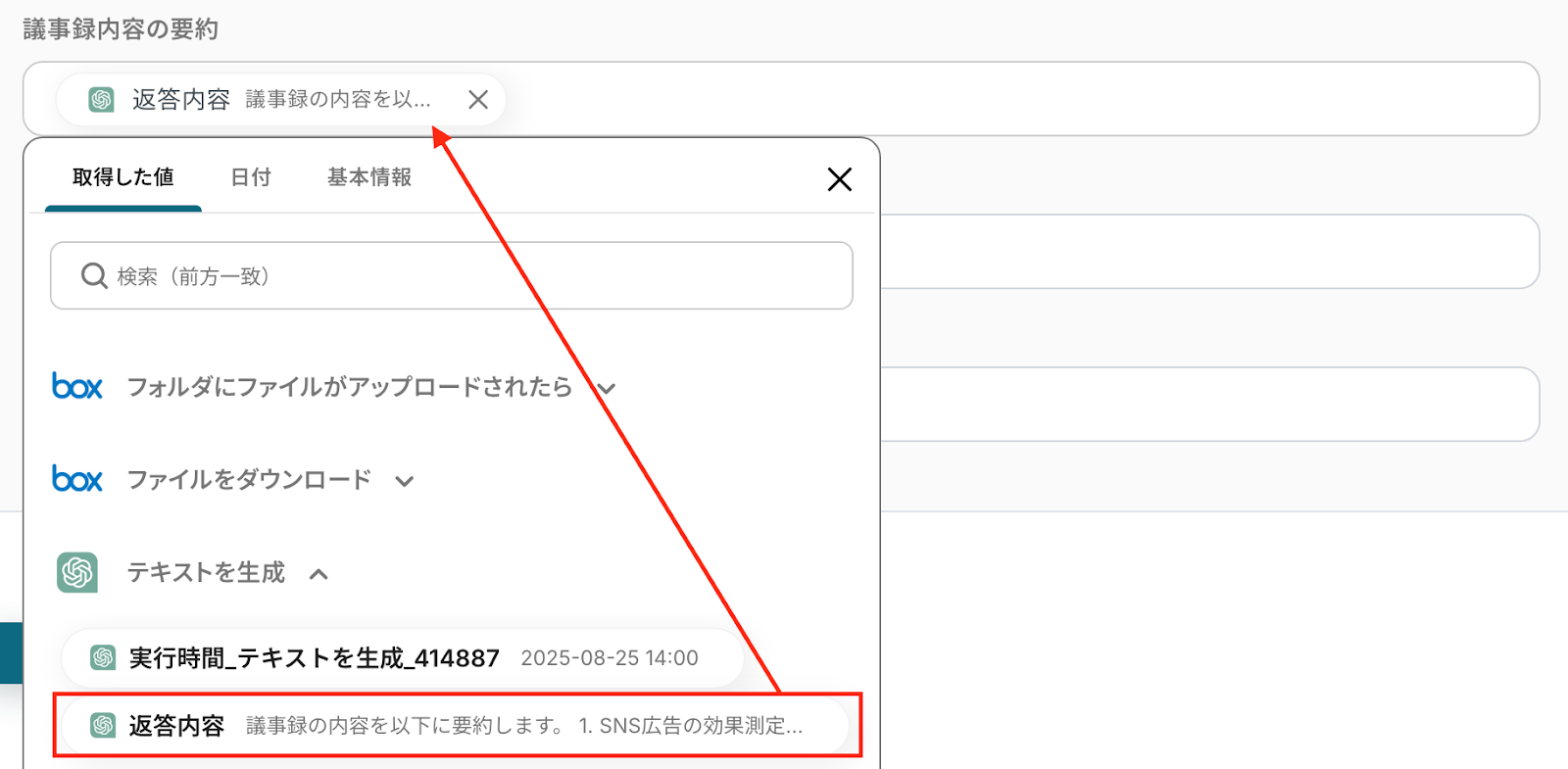
「テスト」を実行してください。
テストが成功すると、指定したGoogle スプレッドシートにデータが追加されているはずなので確認してみましょう!
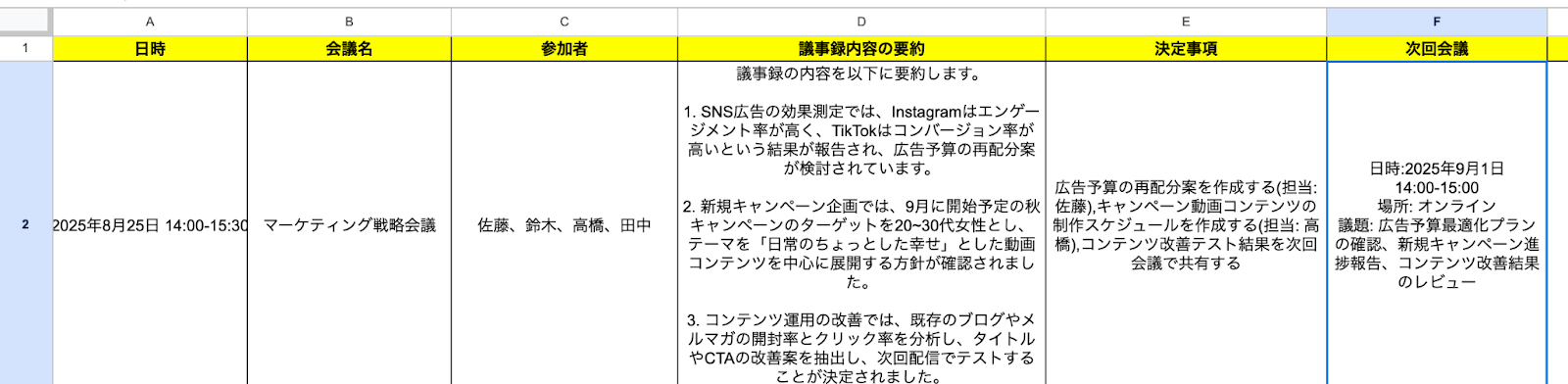
無事に反映されましたね。
最後に、Yoom画面に戻り「保存する」を押しましょう!ここまでお疲れ様でした!
ステップ8:トリガーをONに設定しフロー稼働の準備完了
フロー画面に戻り、以下のようなメニューが表示されていれば、フローの設定は完了です。
早速フローを起動させる場合は、「トリガーをON」をクリックしましょう。
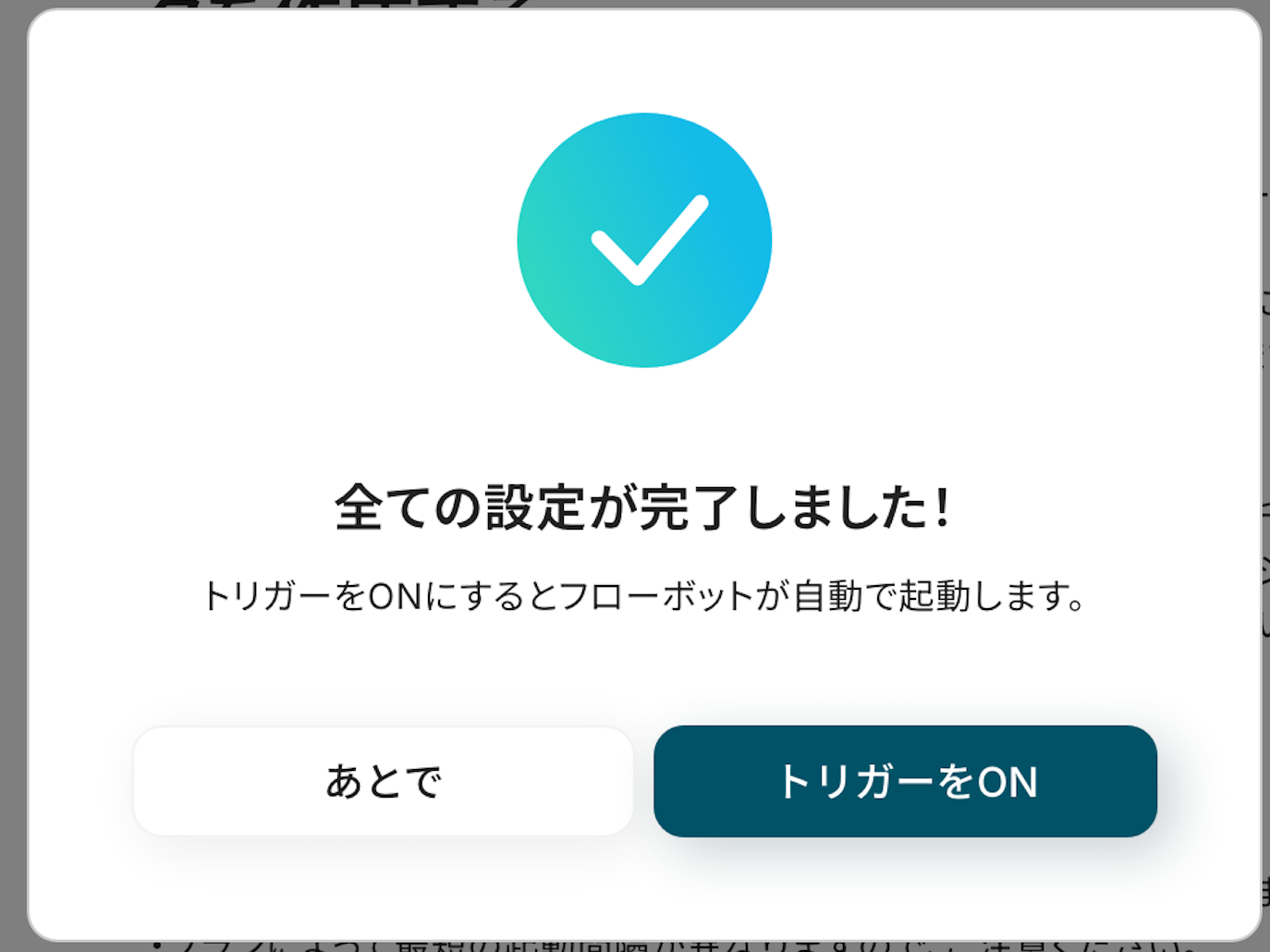
あとで起動させる場合は、フロー画面のトリガースイッチをクリックすることで、トリガーをONにできます。
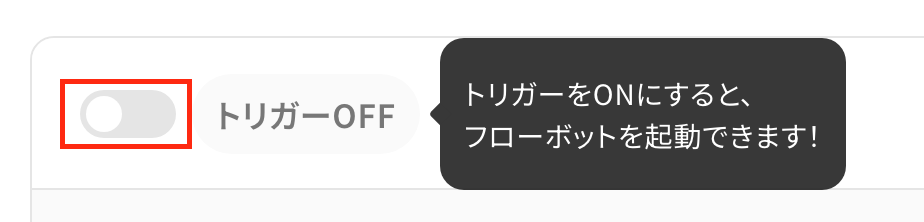
ChatGPTとBoxを他の用途で連携したい場合
今回はBoxからChatGPTへデータを連携する方法をご紹介しましたが、ChatGPTとBoxを他の用途で連携することも可能です。
もし該当する業務があれば、下記のテンプレートも併せてご利用ください。
Gmailで特定のキーワードを含むメールを受信したら、ChatGPTで内容を要約し結果をBoxに格納する
Gmailで「問い合わせ」や「日報」といった特定のキーワードを含むメールを受信した際に、そのメール本文をChatGPTが自動で要約し、生成されたテキストファイルをBoxの指定フォルダに格納します。
この連携を活用することで、大量の受信メールの中から重要なものだけを抽出し、その概要をチームで共有するプロセスを自動化できるため、情報共有の迅速化と見落とし防止に繋がります。
Gmailで特定のキーワードを含むメールを受信したら、ChatGPTで内容を要約し結果をBoxに格納する
試してみる
■概要
日々受信する大量のメールの中から重要な情報を探し出し、内容を把握して整理する作業に手間を感じていませんか。
特に、ChatGPTやBoxを活用していても、手作業での情報の転記や保存が業務を非効率にしているケースは少なくありません。
このワークフローは、Gmailで特定のメールを受信した際に、その内容をChatGPTで自動的に要約し、結果をBoxへ格納します。
面倒な手作業をなくし、効率的な情報管理を実現します。
■このテンプレートをおすすめする方
・ChatGPTとBoxを連携させ、日々の情報収集や管理を自動化したいと考えている方
・Gmailで受信する問い合わせや通知メールの確認・整理に多くの時間を費やしている方
・チーム内での情報共有のため、メールの内容を手動で要約し転記する作業をなくしたい方
■注意事項
・Gmail、ChatGPT、Google スプレッドシート、BoxのそれぞれとYoomを連携してください。
・トリガーは5分、10分、15分、30分、60分の間隔で起動間隔を選択できます。
・プランによって最短の起動間隔が異なりますので、ご注意ください。
・ChatGPT(OpenAI)のアクションを実行するには、OpenAIのAPI有料プランの契約が必要です。(APIが使用されたときに支払いができる状態)
https://openai.com/ja-JP/api/pricing/
・ChatGPTのAPI利用はOpenAI社が有料で提供しており、API疎通時のトークンにより従量課金される仕組みとなっています。そのため、API使用時にお支払いが行える状況でない場合エラーが発生しますのでご注意ください。
Outlookでファイルを受信したら、ChatGPTで内容を要約し結果をBoxに格納する
Outlookで報告書やレポートなどのファイルが添付されたメールを受信すると、添付ファイルの内容をChatGPTが自動で読み取って要約し、その結果をGoogle スプレッドシートに記録してBoxに保存する連携です。
これにより、様々な担当者から送られてくる報告書類の整理・保管作業を自動化し、必要な情報をすぐに参照しやすくなります。
Outlookでファイルを受信したら、ChatGPTで内容を要約し結果をBoxに格納する
試してみる
■概要
Outlookで受信する報告書や資料など、添付ファイルの確認と整理に手間を感じていませんか。
一つ一つファイルを開いて内容を把握し、要約して所定の場所に保存する作業は、時間もかかり重要な業務を圧迫する一因になりがちです。
このワークフローは、Outlookでのメール受信をきっかけに、添付ファイルの内容をChatGPTが自動で要約し、指定のBoxフォルダへ格納します。
ChatGPTとBoxを連携させることで、こうした定型業務を自動化し、情報管理を円滑にします。
■このテンプレートをおすすめする方
・Outlookで受け取る添付ファイルの確認・整理作業を効率化したいと考えている方
・手作業での要約作成やファイル管理に、手間やヒューマンエラーのリスクを感じている方
・ChatGPTとBoxを連携させ、情報共有やナレッジ蓄積のプロセスを自動化したい方
■注意事項
・Outlook、ChatGPT、Google スプレッドシート、BoxのそれぞれとYoomを連携してください。
・Microsoft365(旧Office365)には、家庭向けプランと一般法人向けプラン(Microsoft365 Business)があり、一般法人向けプランに加入していない場合には認証に失敗する可能性があります。
・トリガーは5分、10分、15分、30分、60分の間隔で起動間隔を選択できます。
・プランによって最短の起動間隔が異なりますので、ご注意ください。
・ChatGPT(OpenAI)のアクションを実行するには、OpenAIのAPI有料プランの契約が必要です。(APIが使用されたときに支払いができる状態)
https://openai.com/ja-JP/api/pricing/
・ChatGPTのAPI利用はOpenAI社が有料で提供しており、API疎通時のトークンにより従量課金される仕組みとなっています。そのため、API使用時にお支払いが行える状況でない場合エラーが発生しますのでご注意ください。
・分岐はミニプラン以上のプランでご利用いただける機能(オペレーション)となっております。フリープランの場合は設定しているフローボットのオペレーションはエラーとなりますので、ご注意ください。
・ミニプランなどの有料プランは、2週間の無料トライアルを行うことが可能です。無料トライアル中には制限対象のアプリや機能(オペレーション)を使用することができます。
・OCRまたは音声を文字起こしするAIオペレーションはチームプラン・サクセスプランでのみご利用いただける機能となっております。フリープラン・ミニプランの場合は設定しているフローボットのオペレーションはエラーとなりますので、ご注意ください。
・チームプランやサクセスプランなどの有料プランは、2週間の無料トライアルを行うことが可能です。無料トライアル中には制限対象のアプリやAI機能(オペレーション)を使用することができます。
・オペレーション数が5つを越えるフローボットを作成する際は、ミニプラン以上のプランで設定可能です。フリープランの場合はフローボットが起動しないため、ご注意ください。
BoxやChatGPTを使ったその他の自動化例
BoxやChatGPTのAPIを使用することで、さまざまな業務を自動化することができます。
ここでは、複数のテンプレートをご紹介するので、気になるものがあればぜひ試してみてください!
Boxを使った便利な自動化例
フォームアプリと連携すれば、回答に添付されたファイルを指定のフォルダに自動保存できます。
手作業で保存する業務を削減できるため、ファイル管理での人為的ミスを削減したいときは、簡単に設定できる以下のテンプレートがおすすめです。
Asanaの特定のプロジェクトでタスクが追加されたらBoxにフォルダを作成する
試してみる
■概要
「Asanaの特定のプロジェクトでタスクが追加されたらBoxにフォルダを作成する」フローは、プロジェクト管理とファイル管理をシームレスに連携させる業務ワークフローです。
Asanaで新しいタスクが追加されるたびに、自動的にBox内に対応するフォルダが作成されます。これにより、タスクごとのファイル整理が簡単になり、情報の一元管理が実現します。手動でフォルダを作成する手間を省き、プロジェクトの進行をスムーズに保つことができます。
■このテンプレートをおすすめする方
・Asanaでプロジェクト管理を行っており、Boxに関連ファイルを整理する手間を感じている方
・タスクごとにBoxのフォルダを手動で作成しているため、時間と労力を節約したいチームリーダー
・業務ワークフローを自動化して、情報管理の効率化を図りたいIT担当者や経営者
・AsanaとBoxの連携を強化し、プロジェクトの可視化とファイル共有をスムーズに行いたい方
■注意事項
・Asana、BoxのそれぞれとYoomを連携してください。
・トリガーは5分、10分、15分、30分、60分の間隔で起動間隔を選択できます。
・プランによって最短の起動間隔が異なりますので、ご注意ください。
Boxでフォルダにファイルがアップロードされたら、Salesforceのレコードに自動登録する
試してみる
■概要
「Boxでフォルダにファイルがアップロードされたら、Salesforceのレコードに自動登録する」フローは、BoxとSalesforceの連携を活用した業務ワークフローです。
■このテンプレートをおすすめする方
・BoxとSalesforceを日常的に使用しており、データ連携に課題を感じている方
・ファイルアップロード時にSalesforceへの手動のレコードの登録やアップロード作業が煩雑な担当者
・業務フローの自動化を進め、効率化を図りたいビジネスチームのリーダー
・データ入力ミスを減らし、正確な情報管理を目指している企業のIT担当者
・Yoomを活用した柔軟な業務ワークフローを構築したい方
■注意事項
・Box、SalesforceのそれぞれとYoomを連携してください。
・Salesforceはチームプラン・サクセスプランでのみご利用いただけるアプリとなっております。フリープラン・ミニプランの場合は設定しているフローボットのオペレーションやデータコネクトはエラーとなりますので、ご注意ください。
・チームプランやサクセスプランなどの有料プランは、2週間の無料トライアルを行うことが可能です。無料トライアル中には制限対象のアプリを使用することができます。
・ダウンロード可能なファイル容量は最大300MBまでです。アプリの仕様によっては300MB未満になる可能性があるので、ご注意ください。
・トリガー、各オペレーションでの取り扱い可能なファイル容量の詳細は下記をご参照ください。
https://intercom.help/yoom/ja/articles/9413924
Boxのフォルダに画像ファイルがアップロードされたら、ChatGPTで要約しメールを送付する
試してみる
Boxのフォルダに画像ファイルがアップロードされたら、ChatGPTで要約しメールを送付する
Docusignのエンベロープが完了したら、そのエンベロープの証明書をダウンロードし、boxの特定のフォルダに格納します。
Tallyで送信された内容をもとにPDFを作成してBoxに保存する
試してみる
■概要
「フォームで送信された内容をもとにPDFを作成してBoxに保存する」ワークフローは、フォームからのデータを自動的にPDF化し、クラウドストレージサービスBoxに保存する業務ワークフローです。
このワークフローを利用することでフォーム送信後すぐに自動でPDFが作成されBoxに保存されるため、業務の効率化とデータ管理の品質向上が期待できます。
■このテンプレートをおすすめする方
・フォームを頻繁に利用している企業担当者
・データの管理・保存にBoxを活用している方
・手動作業の自動化を検討しているIT担当者
・データの正確性とセキュリティを重視する管理者
■注意事項
・BoxとTallyのそれぞれとYoomを連携してください。
ChatGPTを使った便利な自動化例
データベースと連携することで、レコードの内容を1クリックで要約することができます。
これにより、手作業で要約を生成する手間を削減できるため、業務の効率化を図りたいときにおすすめです。
Asanaで期日が今日までのタスクを取得したら、ChatGPTで作成したメッセージをSlackに通知する
試してみる
■概要
Asanaで期日が今日までのタスクを自動的に取得し、ChatGPTで生成したメッセージをSlackに通知するワークフローです。この連携により、チームメンバー全員が重要な締め切りを見逃すことなく、効率的に業務を進められます。YoomのAPI連携やAI機能を活用して、日常のタスク管理をよりスムーズに実現します。
■このテンプレートをおすすめする方
・Asanaを活用してプロジェクト管理を行っており、期日の管理を自動化したい方
・Slackでのコミュニケーションを強化し、重要なタスクの通知を効率化したいチームリーダー
・ChatGPTを利用してメッセージの内容を自動生成し、通知の質を向上させたい方
・業務フローの自動化を目指し、Yoomを使って様々なSaaSアプリを連携させたいIT担当者
・リモートワーク環境で、チーム全体のタスク管理と情報共有を円滑に進めたい企業の管理者
■注意事項
・Asana、ChatGPT、SlackそれぞれとYoomのアカウント連携が必要です。
・ChatGPTやOpenAIのAPIを利用するには、別途OpenAI社へ費用が発生する可能性があります。詳細はOpenAI社の公式サイトをご確認ください。
レコード情報をもとにChatGPTで文章を生成し、生成した文章をデータベースに格納します。
Googleフォームでお問い合わせがあったら、回答内容をChatGPTで作成してSlackに通知する
試してみる
■概要
「Googleフォームでお問い合わせがあったら、回答内容をChatGPTで作成してSlackに通知する」フローは、お問い合わせ対応を効率化する業務ワークフローです。
Googleフォームに新しい問い合わせが送信されるとChatGPTが自動で適切な回答を生成し、その内容をSlackに通知します。
これにより、対応速度の向上とチーム内での情報共有がスムーズになり、手動での作業を削減できます。
■このテンプレートをおすすめする方
・Googleフォームを利用して顧客からの問い合わせを管理している担当者
・ChatGPTを活用して自動で回答文を作成したい方
・Slackでチームにリアルタイムに通知を行いたいチームリーダー
・業務プロセスを自動化し、効率化を図りたい経営者
■注意事項
・Googleフォーム、Slack、ChatGPTのそれぞれとYoomを連携してください。
・トリガーは5分、10分、15分、30分、60分の間隔で起動間隔を選択できます。
・プランによって最短の起動間隔が異なりますので、ご注意ください。
・ChatGPT(OpenAI)のアクションを実行するには、OpenAIのAPI有料プランの契約が必要です。(APIが使用されたときに支払いができる状態)
https://openai.com/ja-JP/api/pricing/
・ChatGPTのAPI利用はOpenAI社が有料で提供しており、API疎通時のトークンにより従量課金される仕組みとなっています。そのため、API使用時にお支払いが行える状況でない場合エラーが発生しますのでご注意ください。
Zoomミーティング終了後、ChatGPTで議事録を作成し参加者にメール送信する
試してみる
■概要
「Zoomミーティング終了後、ChatGPTで議事録を作成し参加者にメール送信する」フローは、会議の記録作成と共有を自動化する業務ワークフローです。
特に頻繁にミーティングを行うチームや、記録の正確性を重視する組織に最適なワークフローです。
■このテンプレートをおすすめする方
・Zoomを頻繁に利用し、ミーティング後の議事録作成に時間をかけているビジネスパーソン
・会議内容を正確に記録し、チーム全体で共有したいプロジェクトマネージャー
・ChatGPTを活用して業務の効率化を図りたいIT担当者
・議事録の質を向上させ、情報共有をスムーズに行いたい企業の管理職
・多人数が参加するミーティングで、手動での議事録作成が負担になっているチームリーダー
■注意事項
・Zoom、ChatGPTのそれぞれとYoomを連携してください。
・トリガーは5分、10分、15分、30分、60分の間隔で起動間隔を選択できます。
・プランによって最短の起動間隔が異なりますので、ご注意ください。
・Zoomのレコーディング情報を取得するためには、ミーティングデータがクラウドレコーディングされている必要があります。
・クラウドレコーディングはZoomの特定プランに限定されるためご注意ください。詳細はこちらをご参照ください。
・ダウンロード可能なファイル容量は最大300MBまでです。アプリの仕様によっては300MB未満になる可能性があるので、ご注意ください。
・トリガー、各オペレーションでの取り扱い可能なファイル容量の詳細は下記をご確認ください。
https://intercom.help/yoom/ja/articles/9413924
・OCRまたは音声を文字起こしするAIオペレーションはチームプラン・サクセスプランでのみご利用いただける機能となっております。フリープラン・ミニプランの場合は設定しているフローボットのオペレーションはエラーとなりますので、ご注意ください。
・チームプランやサクセスプランなどの有料プランは、2週間の無料トライアルを行うことが可能です。無料トライアル中には制限対象のアプリやAI機能(オペレーション)を使用することができます。
受信メールの内容をChatGPTで要約してSlackに送信
試してみる
メールを受信したらその本文の内容をChatGPTで要約して、要約した文面をSlackに送信します。
まとめ
BoxとChatGPTを連携することで、これまで手作業で行っていたファイルの確認、内容のコピー&ペースト、要約、そして他ツールへの転記といった一連の作業を自動化し、ヒューマンエラーの発生を防ぐことができます。
これにより、担当者は大量のドキュメントから情報の要点を素早く把握して次のアクションに繋げることができ、本来注力すべき分析や企画といったコア業務に集中できる環境が整うはずです。
今回ご紹介したような業務自動化を実現できるノーコードツール「Yoom」を使えば、プログラミングの知識がない方でも、直感的な操作で簡単に業務フローを構築できます。もし自動化に少しでも興味を持っていただけたなら、ぜひこちらから無料登録して、Yoomによる業務効率化を体験してみてください!
よくあるご質問
Q:連携処理がエラーになった場合はどうなりますか?
A:フローボットでエラーが発生すると、Yoomに登録したメールアドレス宛に通知が届きます。
通知にはエラーが起きたオペレーションや詳細のリンクが記載されており、すぐに原因を確認できます。
まずは通知内容を確認し、設定の修正が必要な場合はYoomヘルプページを参照してください。
それでも解決しない場合は、お問い合わせ窓口からサポートにご連絡ください。
Q:要約の精度や形式を調整できますか?
A:はい、可能です。
Yoomではフロー内でChatGPTに渡すプロンプトを自由に設定できるため、要約の長さや文体、形式を指定することができます。
例えば「箇条書きでまとめる」「文章を簡潔にする」「重要ポイントだけ抽出する」といった要望に応じて調整可能です。
また、プロンプトを工夫することで、PDFや画像の内容に合わせた柔軟な出力をすることもできます。
Q:この連携にかかる具体的な料金の目安は?
A:このフローは Yoomのチームプランから利用可能で、毎月のタスク上限は10,000件となっています。
Boxに格納したファイルをOCRで読み取り、ChatGPTで要約し、Google スプレッドシートに追加する一連の処理では、1回の起動につき少なくとも8タスクを消費する点にご注意ください。
利用規模によって費用が変動するため、詳しい料金は Yoomの料金ページ をご確認いただけます。
また、要約に利用するChatGPTについては、別途API利用料が発生し、詳細は OpenAIの料金ページをご参照ください。
全体のコストは、処理回数とAPI使用量に応じて変動します。